Page 1
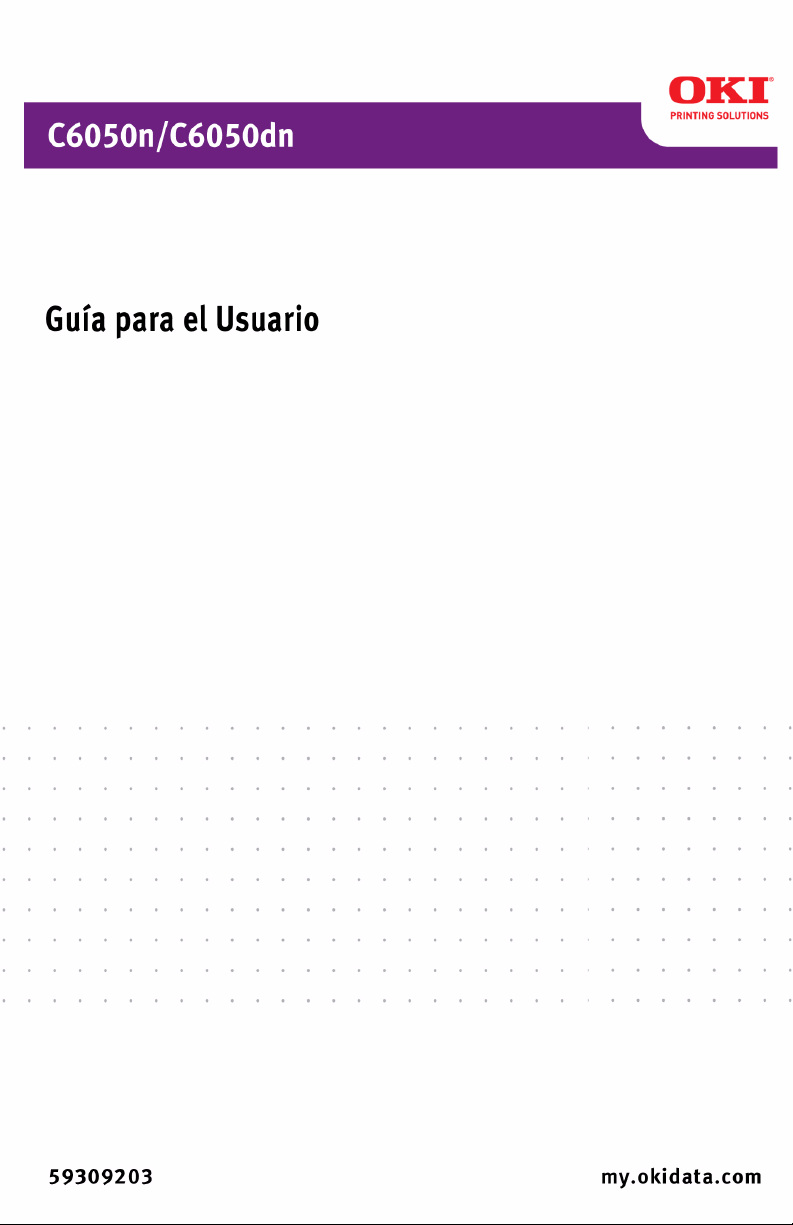
Page 2
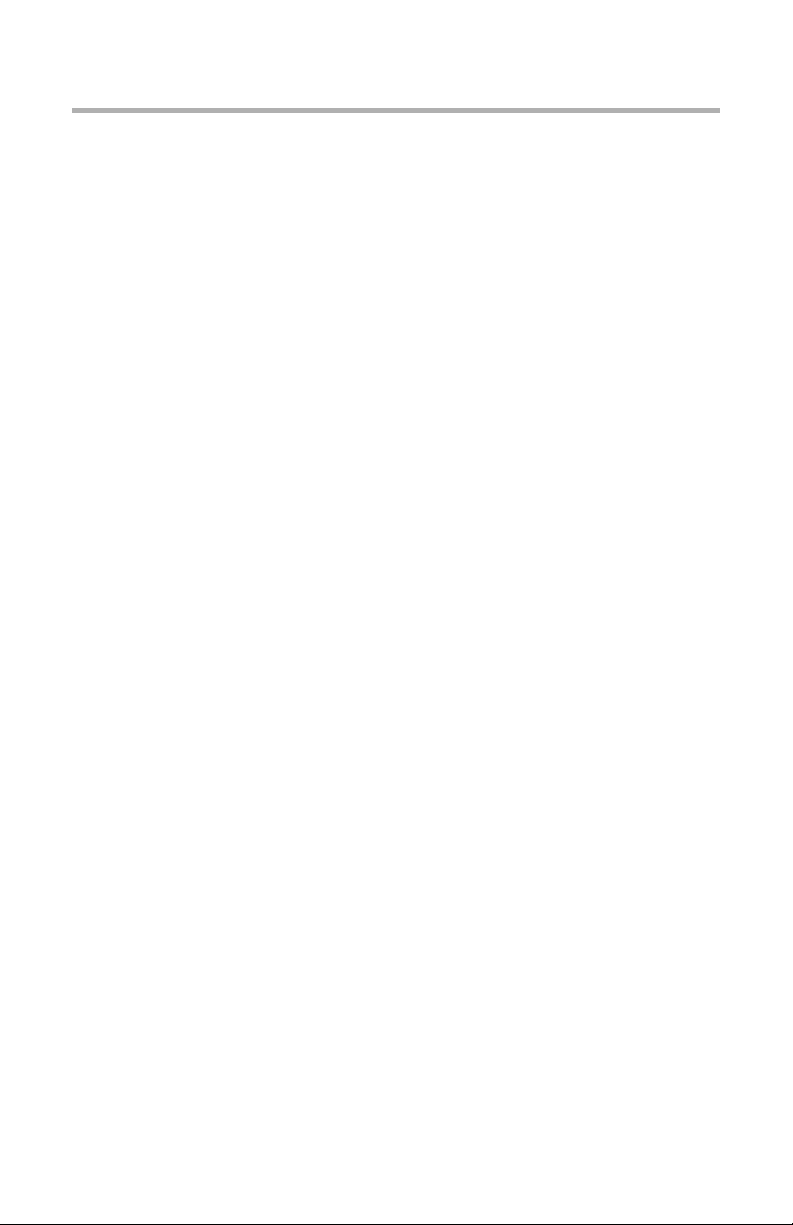
Información de Copyright
Copyright © 2008 por Oki Data Americas, Inc. Todos los
derechos reservados.
C6050n/C6050dn Guía del Usuario
P/N 59309203, Revisión 1.0
Aviso____________________________
Se han realizado todos los esfuerzos para garantizar que la
información de este documento sea completa y precisa y esté
actualizada. El fabricante no asume responsabilidad alguna por
el resultado de errores fuera de su control. El fabricante
tampoco garantiza que los cambios en el software y equipo
realizados por otros fabricantes y mencionados en esta guía no
vayan a afectar a la aplicabilidad de la información incluida en
ella. La mención de productos de software fabricados por otras
compañías no constituye necesariamente una aprobación por
parte de fabricante.
Aunque se ha hecho todo lo posible para que este documento
sea preciso y útil, no garantizamos en forma alguna, expresa
o implícita, la precisión o integridad de la información
contenida en el mismo.
Los controladores y manuales más actualizados se pueden
encontrar en el sitio Web:
www.okiprintingsolutions.com
Aviso sobre marcas registradas _______
http://www.okiprintingsolutions.com
Oki y Microline son marcas de fábrica registradas de Oki
Electric Industry Company Ltd.
Apple, Macintosh y Mac OS son marcas de fábrica registradas
de Apple Computers Inc.
Hewlett-Packard, HP y LaserJet son marcas de fábrica
registradas de Hewlett-Packard Company.
Microsoft, MS-DOS y Windows son marcas registradas o
marcas de Microsoft Corporation en Estados Unidos y/o otros
países.
Otros nombres de productos y marcas mencionados son
marcas comerciales registradas de sus respectivos
propietarios.
C6050n/C6050dn Guía del Usuario
2
Page 3
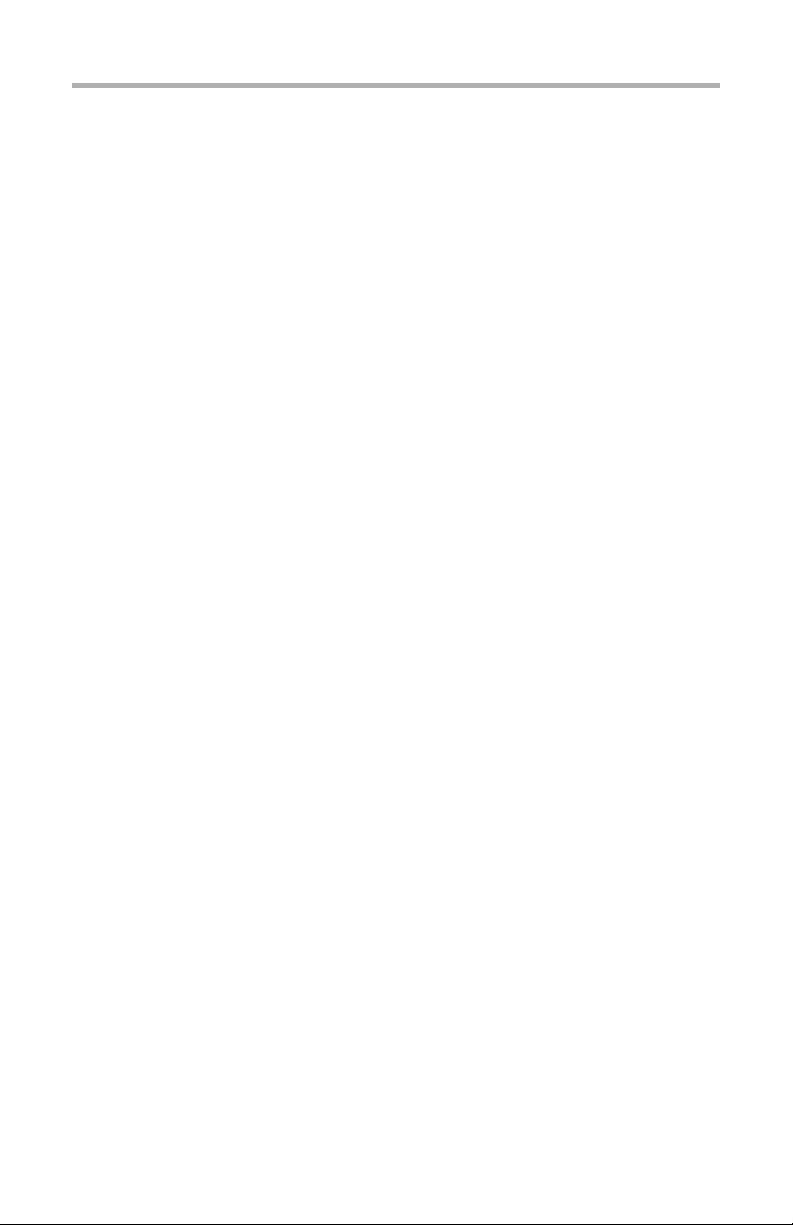
Contenido
Notas, Precauciones, etc. . . . . . . . . . . . . . . . . . . . . . . . 13
Introducción . . . . . . . . . . . . . . . . . . . . . . . . . . . . . . . . . 14
Funciones . . . . . . . . . . . . . . . . . . . . . . . . . . . . . . . . . . .14
Opciones . . . . . . . . . . . . . . . . . . . . . . . . . . . . . . . . . . .14
Descripción general de la impresora. . . . . . . . . . . . . . . 15
Vista frontal . . . . . . . . . . . . . . . . . . . . . . . . . . . . . . . . .15
Vista posterior. . . . . . . . . . . . . . . . . . . . . . . . . . . . . . . .16
Papel (Medio de impresión) . . . . . . . . . . . . . . . . . . . . . 17
Información general. . . . . . . . . . . . . . . . . . . . . . . . . . . .17
Controlador de la impresora . . . . . . . . . . . . . . . . . . . . . .18
Información general . . . . . . . . . . . . . . . . . . . . . . . . . .18
Opciones . . . . . . . . . . . . . . . . . . . . . . . . . . . . . . . . . .18
Light (Ligero) . . . . . . . . . . . . . . . . . . . . . . . . . . . . .18
Medium (Medio) . . . . . . . . . . . . . . . . . . . . . . . . . . .18
Heavy (Pesado) . . . . . . . . . . . . . . . . . . . . . . . . . . .18
Ultra Heavy (Muy Pesado) . . . . . . . . . . . . . . . . . . . .19
Labels1 (Etiquetas1) . . . . . . . . . . . . . . . . . . . . . . . .19
Labels2 (Etiquetas2) . . . . . . . . . . . . . . . . . . . . . . . .19
Cara arriba / Trayecto recto / Salida posterior . . . . . . . .20
Windows . . . . . . . . . . . . . . . . . . . . . . . . . . . . . . . . . .21
Macintosh OS 10.2 y 10.3 . . . . . . . . . . . . . . . . . . . . . .22
Papel, US Bond . . . . . . . . . . . . . . . . . . . . . . . . . . . . . . .23
Información general . . . . . . . . . . . . . . . . . . . . . . . . . .23
Recomendaciones. . . . . . . . . . . . . . . . . . . . . . . . . . . .24
Controlador de la impresora . . . . . . . . . . . . . . . . . . . .24
Papel, Índice . . . . . . . . . . . . . . . . . . . . . . . . . . . . . . . . .25
Información general . . . . . . . . . . . . . . . . . . . . . . . . . .25
Recomendaciones. . . . . . . . . . . . . . . . . . . . . . . . . . . .26
Controlador de la impresora . . . . . . . . . . . . . . . . . . . .26
Membrete . . . . . . . . . . . . . . . . . . . . . . . . . . . . . . . . . . .27
Información general . . . . . . . . . . . . . . . . . . . . . . . . . .27
Recomendaciones. . . . . . . . . . . . . . . . . . . . . . . . . . . .28
Controlador de la impresora . . . . . . . . . . . . . . . . . . . .29
Carga . . . . . . . . . . . . . . . . . . . . . . . . . . . . . . . . . . . .29
Bandejas 1 y 2 . . . . . . . . . . . . . . . . . . . . . . . . . . . .29
Bandeja Multipropósito (Bandeja MP / Alimentación
manual). . . . . . . . . . . . . . . . . . . . . . . . . . . . . . . . .30
Sobres . . . . . . . . . . . . . . . . . . . . . . . . . . . . . . . . . . . . .31
Información general . . . . . . . . . . . . . . . . . . . . . . . . . .31
Recomendaciones . . . . . . . . . . . . . . . . . . . . . . . . . . .31
Controlador de la impresora . . . . . . . . . . . . . . . . . . . .32
Carga . . . . . . . . . . . . . . . . . . . . . . . . . . . . . . . . . . . .32
C6050n/C6050dn Guía del Usuario
3
Page 4
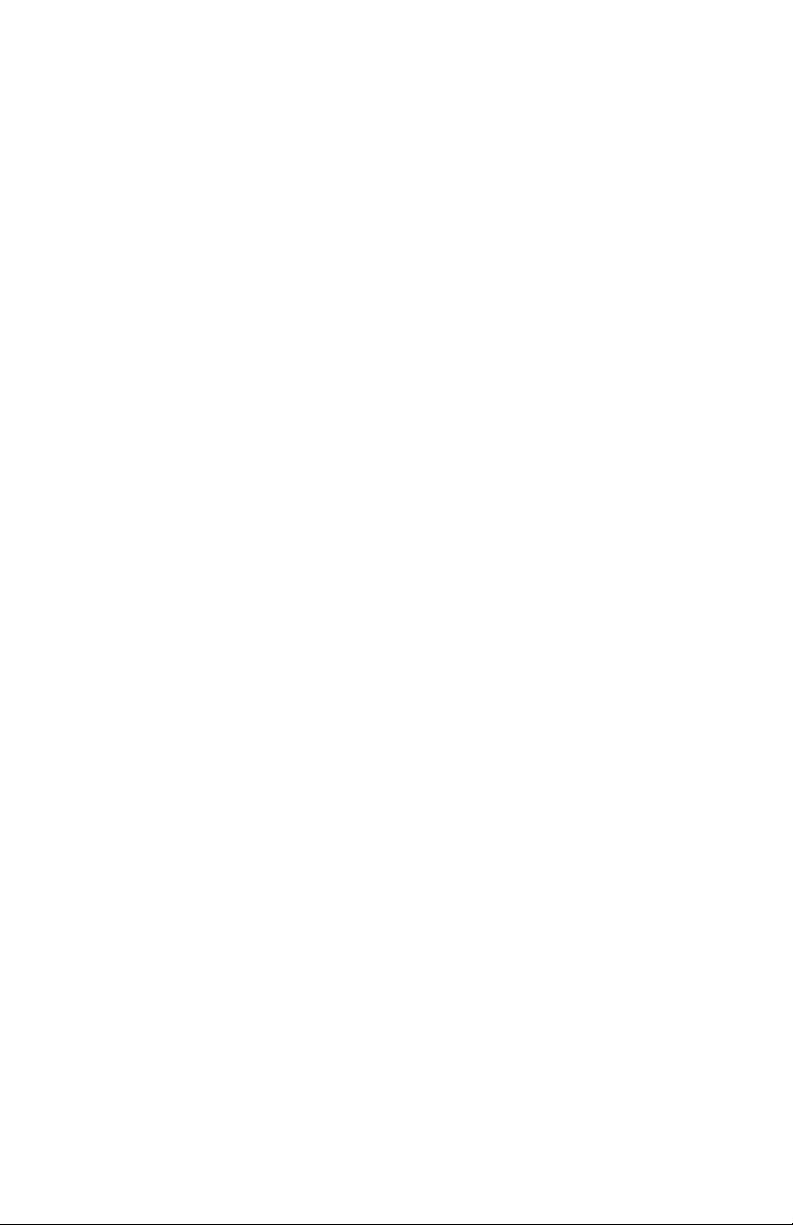
Bandeja Multipropósito (Bandeja MP / Alimentación
manual). . . . . . . . . . . . . . . . . . . . . . . . . . . . . . . . .32
Salida del papel . . . . . . . . . . . . . . . . . . . . . . . . . . . . .32
Etiquetas . . . . . . . . . . . . . . . . . . . . . . . . . . . . . . . . . . .33
Información general . . . . . . . . . . . . . . . . . . . . . . . . . .33
Recomendaciones. . . . . . . . . . . . . . . . . . . . . . . . . . . .33
Controlador de la impresora . . . . . . . . . . . . . . . . . . . .33
Carga . . . . . . . . . . . . . . . . . . . . . . . . . . . . . . . . . . . .34
Bandeja Multipropósito (Bandeja MP / Alimentación
manual). . . . . . . . . . . . . . . . . . . . . . . . . . . . . . . . .34
Salida del papel . . . . . . . . . . . . . . . . . . . . . . . . . . . . .34
Transparencias . . . . . . . . . . . . . . . . . . . . . . . . . . . . . . .35
Información general . . . . . . . . . . . . . . . . . . . . . . . . . .35
Recomendaciones. . . . . . . . . . . . . . . . . . . . . . . . . . . .35
Controlador de la impresora . . . . . . . . . . . . . . . . . . . .35
Carga . . . . . . . . . . . . . . . . . . . . . . . . . . . . . . . . . . . .35
Bandeja Multipropósito (Bandeja MP / Alimentación
manual). . . . . . . . . . . . . . . . . . . . . . . . . . . . . . . . .36
Salida del papel . . . . . . . . . . . . . . . . . . . . . . . . . . . . .36
Bandejas de papel . . . . . . . . . . . . . . . . . . . . . . . . . . . . . 37
Información general. . . . . . . . . . . . . . . . . . . . . . . . . . . .37
Seleccione en el controlador . . . . . . . . . . . . . . . . . . . . . .37
Windows PostScript . . . . . . . . . . . . . . . . . . . . . . . . . .37
Windows PCL . . . . . . . . . . . . . . . . . . . . . . . . . . . . . . .39
Macintosh . . . . . . . . . . . . . . . . . . . . . . . . . . . . . . . . .40
Tamaño del papel, Alimentación de papel, y Salida
de papel . . . . . . . . . . . . . . . . . . . . . . . . . . . . . . . . . . .41
Bandeja 1 y Bandeja 2 Opcional. . . . . . . . . . . . . . . . . .41
Bandeja Multipropósito (Bandeja MP)
[Alimentación manual]. . . . . . . . . . . . . . . . . . . . . . . .42
Bandeja 1. . . . . . . . . . . . . . . . . . . . . . . . . . . . . . . . . . .43
Información general . . . . . . . . . . . . . . . . . . . . . . . . . .43
Seleccione en el controlador . . . . . . . . . . . . . . . . . . . .43
Restricciones para impresión por ambos lados . . . . . . . .44
Tamaño del papel y Salidas . . . . . . . . . . . . . . . . . . . . .45
Bandeja 2. . . . . . . . . . . . . . . . . . . . . . . . . . . . . . . . . . .46
Información general . . . . . . . . . . . . . . . . . . . . . . . . . .46
Seleccione en el controlador . . . . . . . . . . . . . . . . . . . .46
Restricciones para impresión por ambos lados . . . . . . . .47
Tamaño del papel y Salidas . . . . . . . . . . . . . . . . . . . . .48
Bandeja Multipropósito (Bandeja MP)
[Alimentación manual] . . . . . . . . . . . . . . . . . . . . . . . . .49
Información general . . . . . . . . . . . . . . . . . . . . . . . . . .49
Seleccione en el controlador . . . . . . . . . . . . . . . . . . . .49
Restricciones para impresión por ambos lados . . . . . . . .50
C6050n/C6050dn Guía del Usuario
4
Page 5
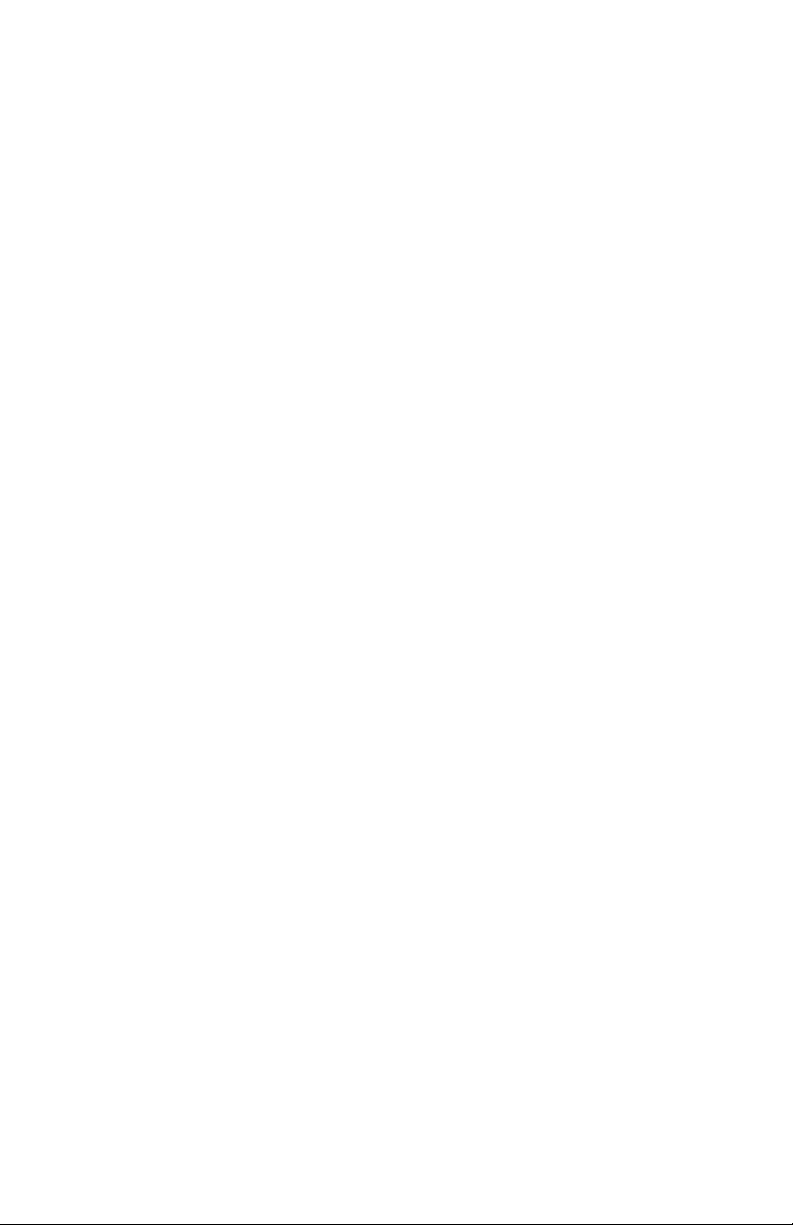
Tamaño del papel y Salidas . . . . . . . . . . . . . . . . . . . . .51
Auto Tray Select (Selección de bandeja automático) . . . . .52
Información general . . . . . . . . . . . . . . . . . . . . . . . . . .52
Windows PostScript . . . . . . . . . . . . . . . . . . . . . . . . . .53
Windows PCL . . . . . . . . . . . . . . . . . . . . . . . . . . . . . . .53
Macintosh OS 10.2 . . . . . . . . . . . . . . . . . . . . . . . . . . .54
Macintosh OS 10.3 . . . . . . . . . . . . . . . . . . . . . . . . . . .54
Cambio automático . . . . . . . . . . . . . . . . . . . . . . . . . . . .55
Información general . . . . . . . . . . . . . . . . . . . . . . . . . .55
Menú de impresora. . . . . . . . . . . . . . . . . . . . . . . . . . .56
Windows PostScript . . . . . . . . . . . . . . . . . . . . . . . . . .57
Windows PCL . . . . . . . . . . . . . . . . . . . . . . . . . . . . . . .57
Macintosh OS 10.2 . . . . . . . . . . . . . . . . . . . . . . . . . . .58
Macintosh OS 10.3 . . . . . . . . . . . . . . . . . . . . . . . . . . .58
Verificar tamaño de papel. . . . . . . . . . . . . . . . . . . . . . . .59
Información general . . . . . . . . . . . . . . . . . . . . . . . . . .59
Windows PostScript . . . . . . . . . . . . . . . . . . . . . . . . . .59
Windows PCL . . . . . . . . . . . . . . . . . . . . . . . . . . . . . . .60
Macintosh . . . . . . . . . . . . . . . . . . . . . . . . . . . . . . . . .60
Salidas de papel . . . . . . . . . . . . . . . . . . . . . . . . . . . . . . 61
Cara Abajo (Salida superior) . . . . . . . . . . . . . . . . . . . . . .61
Cara Arriba (Salida posterior) . . . . . . . . . . . . . . . . . . . . .62
Carga del papel . . . . . . . . . . . . . . . . . . . . . . . . . . . . . . . 64
Bandejas 1 y 2 . . . . . . . . . . . . . . . . . . . . . . . . . . . . . . .64
Bandeja Multipropósito (Bandeja MP)
[Alimentación manual] . . . . . . . . . . . . . . . . . . . . . . . . .67
Consumibles y repuestos . . . . . . . . . . . . . . . . . . . . . . . 70
Número de partes . . . . . . . . . . . . . . . . . . . . . . . . . . . . .70
Tóner . . . . . . . . . . . . . . . . . . . . . . . . . . . . . . . . . . . .70
Cilindro de imagen . . . . . . . . . . . . . . . . . . . . . . . . . . .70
Fusor . . . . . . . . . . . . . . . . . . . . . . . . . . . . . . . . . . . .70
Cinta de transporte. . . . . . . . . . . . . . . . . . . . . . . . . . .70
Reemplazo de consumibles y de ítems de mantenimiento70
Sustitución del cartucho de tóner . . . . . . . . . . . . . . . . . .71
Instale el cartucho de tóner. . . . . . . . . . . . . . . . . . . . .73
Reemplace el cartucho de cilindro de imagen . . . . . . . . . .77
Sustitución del fusor . . . . . . . . . . . . . . . . . . . . . . . . . . .85
Sustitución de la cinta de transporte . . . . . . . . . . . . . . . .89
Configuraciones de la impresora. . . . . . . . . . . . . . . . . . 94
Configuraciones del menú. . . . . . . . . . . . . . . . . . . . . . . .94
Imprima una lista de la configuración actuales del menú . .94
Menu Map (Mapa del Menú). . . . . . . . . . . . . . . . . . . . .94
Cambio de configuración . . . . . . . . . . . . . . . . . . . . . . . .95
Ejemplo: Power Save Time (MODO AHORRO) . . . . . . . .96
Volver a los valores por defecto de fábrica . . . . . . . . . . . .97
C6050n/C6050dn Guía del Usuario
5
Page 6
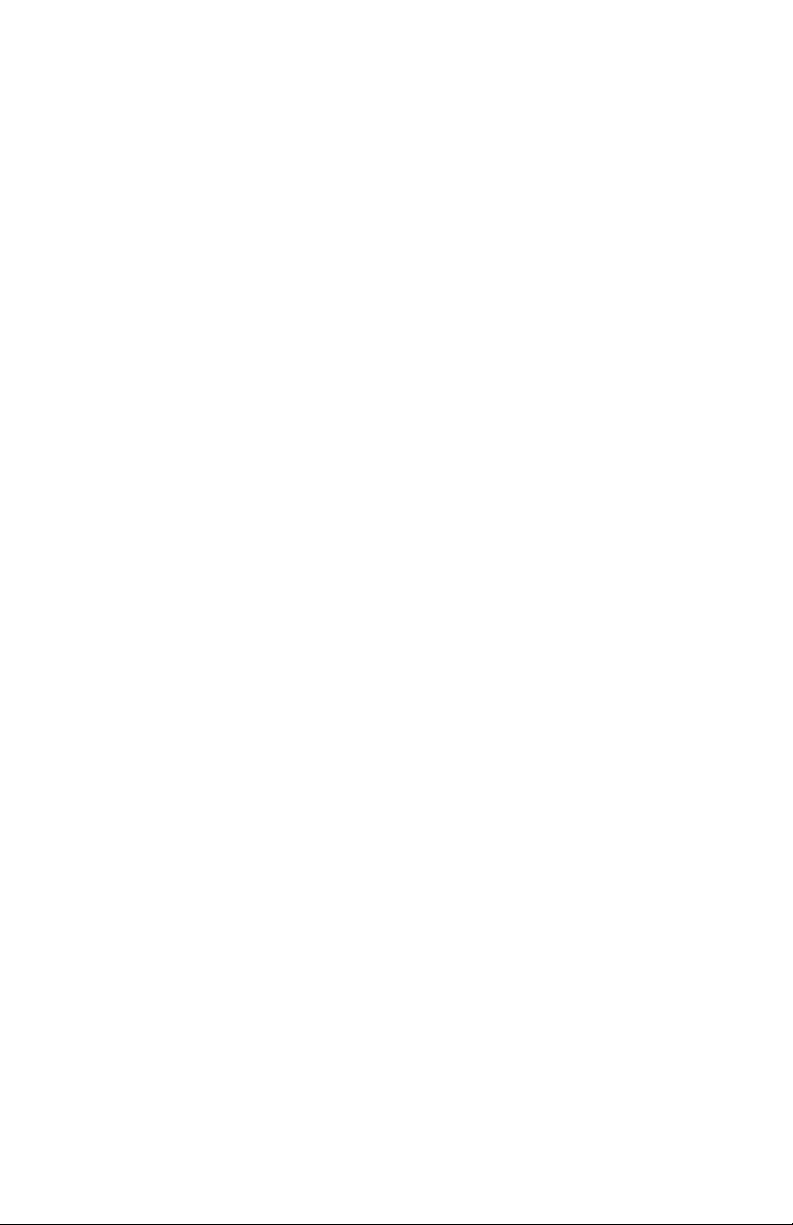
Lista de configuraciones disponibles en los menús . . . . . . .98
Information Menu (Menu Informativo) . . . . . . . . . . . . .98
Print Menu (Menú Imprimir) . . . . . . . . . . . . . . . . . . . .98
Media Menu (Menú Papel) . . . . . . . . . . . . . . . . . . . . .100
Color Menu (Menú Color). . . . . . . . . . . . . . . . . . . . . .102
System Configuration Menu (Menú de Configuración) . .103
USB Menu (Menú USB) . . . . . . . . . . . . . . . . . . . . . . .104
Network Menu (Menú Red) . . . . . . . . . . . . . . . . . . . .104
Memory Menu (Menú de Memoria) . . . . . . . . . . . . . . .106
System Adjust Menu (Menú Config. Sistema). . . . . . . .106
Maintenance Menu (Menú de Mantenimiento) . . . . . . .107
Usage Menu (Menú de Uso). . . . . . . . . . . . . . . . . . . .108
Menús predeterminados . . . . . . . . . . . . . . . . . . . . . . . .109
Menus Informativo, Imprimir, y Papel. . . . . . . . . . . . .109
Menus Color, Configuracion, y USB. . . . . . . . . . . . . . .110
Menus Red y Memoria. . . . . . . . . . . . . . . . . . . . . . . .111
Menus Configuracion y Mantenimiento . . . . . . . . . . . .112
Menu de Uso . . . . . . . . . . . . . . . . . . . . . . . . . . . . . .113
Opciones . . . . . . . . . . . . . . . . . . . . . . . . . . . . . . . . . . . 114
Memoria RAM . . . . . . . . . . . . . . . . . . . . . . . . . . . . . . .114
Unidad Dúplex. . . . . . . . . . . . . . . . . . . . . . . . . . . . . . .114
Segunda Bandeja de Papel . . . . . . . . . . . . . . . . . . . . . .115
Especificaciones . . . . . . . . . . . . . . . . . . . . . . . . . . . . . 116
Resolución de problemas . . . . . . . . . . . . . . . . . . . . . . 118
Información general. . . . . . . . . . . . . . . . . . . . . . . . . . .118
Mensajes del panel LCD . . . . . . . . . . . . . . . . . . . . . . . .119
Atascos de papel . . . . . . . . . . . . . . . . . . . . . . . . . . . . .123
Información general . . . . . . . . . . . . . . . . . . . . . . . . .123
Si se producen atascos de papel con frecuencia . . . . . .124
Se eliminó el atasco de papel pero la impresora no
imprime. . . . . . . . . . . . . . . . . . . . . . . . . . . . . . . . .125
Atascos 370, 373 Y 383 . . . . . . . . . . . . . . . . . . . . . .125
Atasco 371 . . . . . . . . . . . . . . . . . . . . . . . . . . . . . . .127
Atascos 372 y 380 . . . . . . . . . . . . . . . . . . . . . . . . . .130
Atasco 381 . . . . . . . . . . . . . . . . . . . . . . . . . . . . . . .131
Atasco 382 . . . . . . . . . . . . . . . . . . . . . . . . . . . . . . .135
Atasco 390 . . . . . . . . . . . . . . . . . . . . . . . . . . . . . . .139
Una hoja acaba de entrar en la impresora . . . . . . . .139
La hoja no sale con facilidad por la parte delantera. .139
Atascos 391 y 392 . . . . . . . . . . . . . . . . . . . . . . . . . .141
Problemas de calidad de impresión . . . . . . . . . . . . . . . .143
Impresión borrosa (bordes de las letras). . . . . . . . . . .143
Impresión borrosa (un lado de la hoja) . . . . . . . . . . . .143
Desvanecimiento (en zonas) . . . . . . . . . . . . . . . . . . .144
Líneas, blancas (verticales) . . . . . . . . . . . . . . . . . . . .145
C6050n/C6050dn Guía del Usuario
6
Page 7
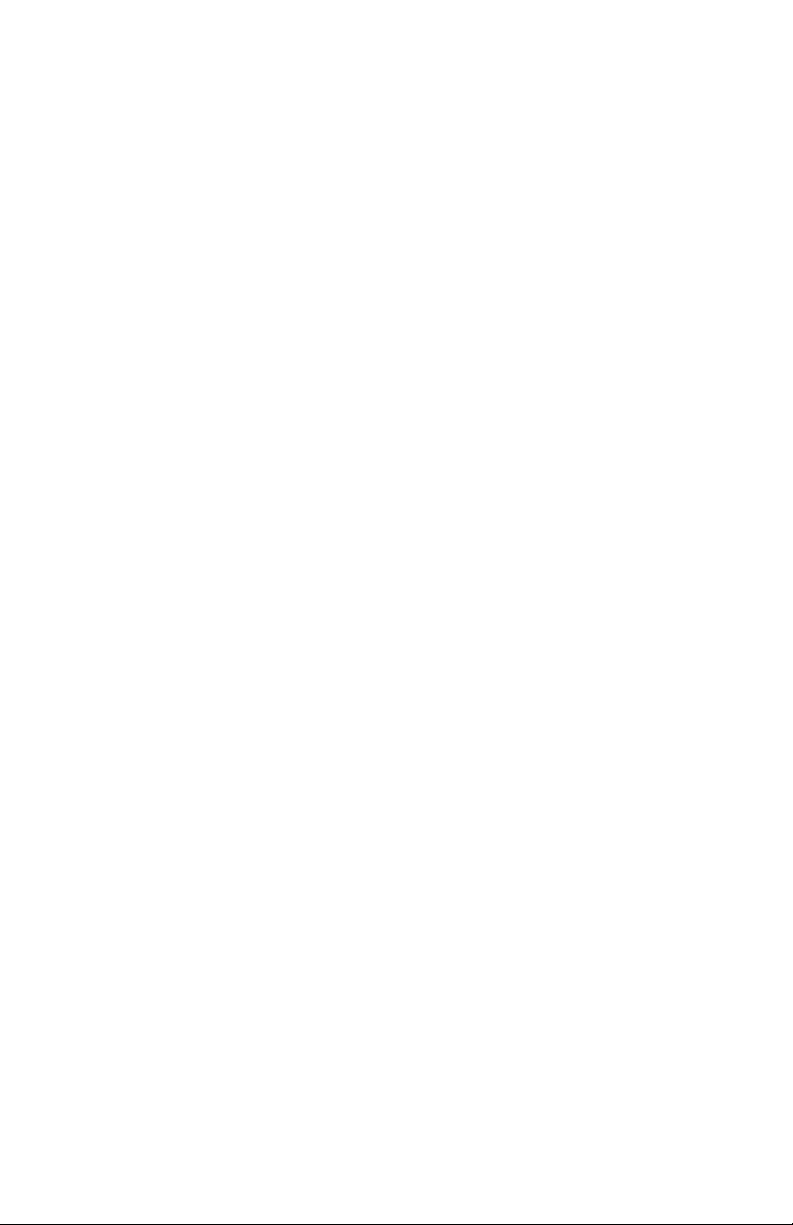
Sombras en secciones sin impresión. . . . . . . . . . . . . .145
El tóner se desprende cuando uno toca la superficie
impresa . . . . . . . . . . . . . . . . . . . . . . . . . . . . . . . . .146
Ultra Heavy (Ultra pesado) . . . . . . . . . . . . . . . . . . . .146
Problemas de USB . . . . . . . . . . . . . . . . . . . . . . . . . . . .147
No se puede configurar la conexión USB . . . . . . . . . . .147
No se puede imprimir . . . . . . . . . . . . . . . . . . . . . . . .148
Application error (Error de la aplicación). . . . . . . . . . . . .149
General Protection Fault (Falla de protección general) .149
Paper Size Change Request (Cambiar tamaño del
papel) . . . . . . . . . . . . . . . . . . . . . . . . . . . . . . . . . .149
La impresora no se coloca en línea . . . . . . . . . . . . . . .149
La impresora hace ruidos extraños . . . . . . . . . . . . . . .150
La impresora se demora demasiado tiempo para
empezar a imprimir . . . . . . . . . . . . . . . . . . . . . . . . .150
La impresión es cancelada. . . . . . . . . . . . . . . . . . . . .151
No empieza a imprimir . . . . . . . . . . . . . . . . . . . . . . .151
La impresión es lenta . . . . . . . . . . . . . . . . . . . . . . . .151
Cleaning Page (Página de limpieza) . . . . . . . . . . . . . . . .152
Información general . . . . . . . . . . . . . . . . . . . . . . . . .152
Windows . . . . . . . . . . . . . . . . . . . . . . . . . . . . . . . . .152
Macintosh . . . . . . . . . . . . . . . . . . . . . . . . . . . . . . . .153
Controladores de la impresora . . . . . . . . . . . . . . . . . . 154
Información general. . . . . . . . . . . . . . . . . . . . . . . . . . .154
Instalación . . . . . . . . . . . . . . . . . . . . . . . . . . . . . . . . .154
Windows y Macintosh . . . . . . . . . . . . . . . . . . . . . . . .154
Selección del controlador indicado? . . . . . . . . . . . . . . . .155
Windows . . . . . . . . . . . . . . . . . . . . . . . . . . . . . . . . .155
Ajustes del controlador de la impresora . . . . . . . . . . . . .156
Todos los trabajos de impresión (valores
predeterminados) . . . . . . . . . . . . . . . . . . . . . . . . . .156
Tareas de impresión individuales . . . . . . . . . . . . . . . .156
Guardar la configuración del controlador de la impresora .157
Windows . . . . . . . . . . . . . . . . . . . . . . . . . . . . . . . . .157
PostScript . . . . . . . . . . . . . . . . . . . . . . . . . . . . . .157
PCL . . . . . . . . . . . . . . . . . . . . . . . . . . . . . . . . . . .157
Verifique si se está utilizando la configuración del
controlador guardada . . . . . . . . . . . . . . . . . . . . . . . . .158
Restaurar los valores predeterminados del controlador. . .159
Windows . . . . . . . . . . . . . . . . . . . . . . . . . . . . . . . . .159
Tareas de impresión individuales . . . . . . . . . . . . . .159
Macintosh . . . . . . . . . . . . . . . . . . . . . . . . . . . . . . . . . .159
Información general . . . . . . . . . . . . . . . . . . . . . . . . .159
Summary (Resumen) . . . . . . . . . . . . . . . . . . . . . . . .160
Macintosh 10.2 y Macintosh 10.3 . . . . . . . . . . . . . .160
C6050n/C6050dn Guía del Usuario
7
Page 8
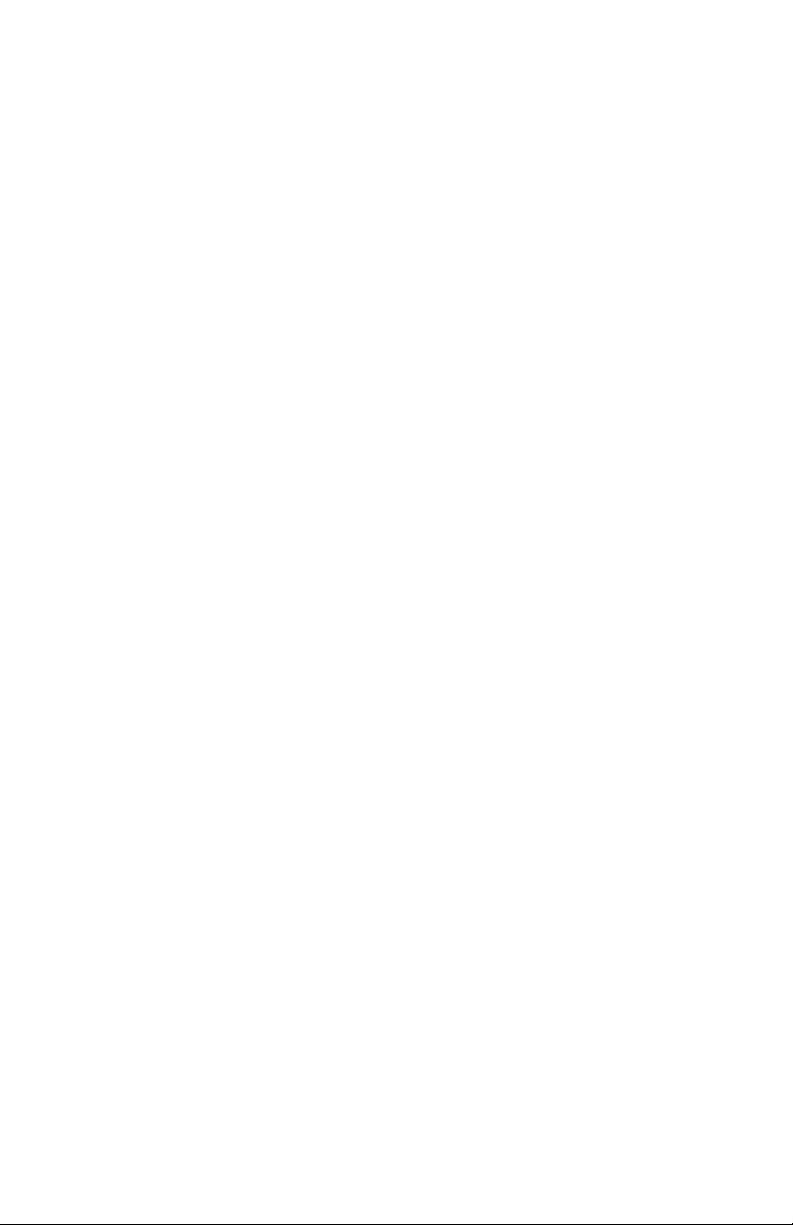
Presets (Predeterminados) . . . . . . . . . . . . . . . . . . . .160
Macintosh 10.2 y Macintosh 10.3 . . . . . . . . . . . . . .160
Usar / Guardar Presets (Predeterminados). . . . . . . .160
Crear un nuevo Preset (Predeterminado) . . . . . . . . .160
Cómo cambiar un predeterminado existente . . . . . .161
Borrar un Preset (Predeterminado) . . . . . . . . . . . . .161
Scheduler (Programador) . . . . . . . . . . . . . . . . . . . . .161
Macintosh 10.3 solamente . . . . . . . . . . . . . . . . . . .161
Paper Handling (Manejo del papel) . . . . . . . . . . . . . . .162
Macintosh 10.3 solamente . . . . . . . . . . . . . . . . . . .162
Características de la impresora. . . . . . . . . . . . . . . . . . 163
Generalidades . . . . . . . . . . . . . . . . . . . . . . . . . . . . . . .163
Banners (Pancartas) . . . . . . . . . . . . . . . . . . . . . . . . . .164
Información general . . . . . . . . . . . . . . . . . . . . . . . . .164
Especificaciones . . . . . . . . . . . . . . . . . . . . . . . . . . . .164
Windows, PostScript . . . . . . . . . . . . . . . . . . . . . . . . .165
Windows, PCL . . . . . . . . . . . . . . . . . . . . . . . . . . . . .166
Macintosh OS 10.2 y 10.3 . . . . . . . . . . . . . . . . . . . . .167
Black Finish [Acabado negro] . . . . . . . . . . . . . . . . . . . .168
Información general . . . . . . . . . . . . . . . . . . . . . . . . .168
Windows: tareas de impresión individuales. . . . . . . . .168
Windows: Todos los trabajos de impresión (valores prede-
terminados) . . . . . . . . . . . . . . . . . . . . . . . . . . . . . .169
Macintosh OS 10.2 y 10.3 . . . . . . . . . . . . . . . . . . . . .170
Black Overprint [Sobreimpresión de negro] . . . . . . . . . .171
Información general . . . . . . . . . . . . . . . . . . . . . . . . .171
Restricciones . . . . . . . . . . . . . . . . . . . . . . . . . . . . . .171
Windows PostScript . . . . . . . . . . . . . . . . . . . . . . . . .172
Windows PCL . . . . . . . . . . . . . . . . . . . . . . . . . . . . . .172
Macintosh OS 10.2 y 10.3 . . . . . . . . . . . . . . . . . . . . .173
Black Printing (Impresión Negro). . . . . . . . . . . . . . . . . .174
Información general . . . . . . . . . . . . . . . . . . . . . . . . .174
Composite Black (Negro compuesto) . . . . . . . . . . .174
True Black (Negro Verdadero ) . . . . . . . . . . . . . . . .174
Windows PostScript . . . . . . . . . . . . . . . . . . . . . . . . .174
Office Color (Color para documentos) . . . . . . . . . . .174
Graphic Pro . . . . . . . . . . . . . . . . . . . . . . . . . . . . .176
Windows PCL . . . . . . . . . . . . . . . . . . . . . . . . . . . . . .177
Macintosh OS 10.2 y 10.3 . . . . . . . . . . . . . . . . . . . . .178
Booklets (Folletos). . . . . . . . . . . . . . . . . . . . . . . . . . . .179
Binding Print / Impresión para encuadernación . . . . . .179
Información general . . . . . . . . . . . . . . . . . . . . . . . . .179
Restricciones para impresión de folletos . . . . . . . . . . .179
Windows PostScript . . . . . . . . . . . . . . . . . . . . . . . . .181
Windows PCL . . . . . . . . . . . . . . . . . . . . . . . . . . . . .182
C6050n/C6050dn Guía del Usuario
8
Page 9
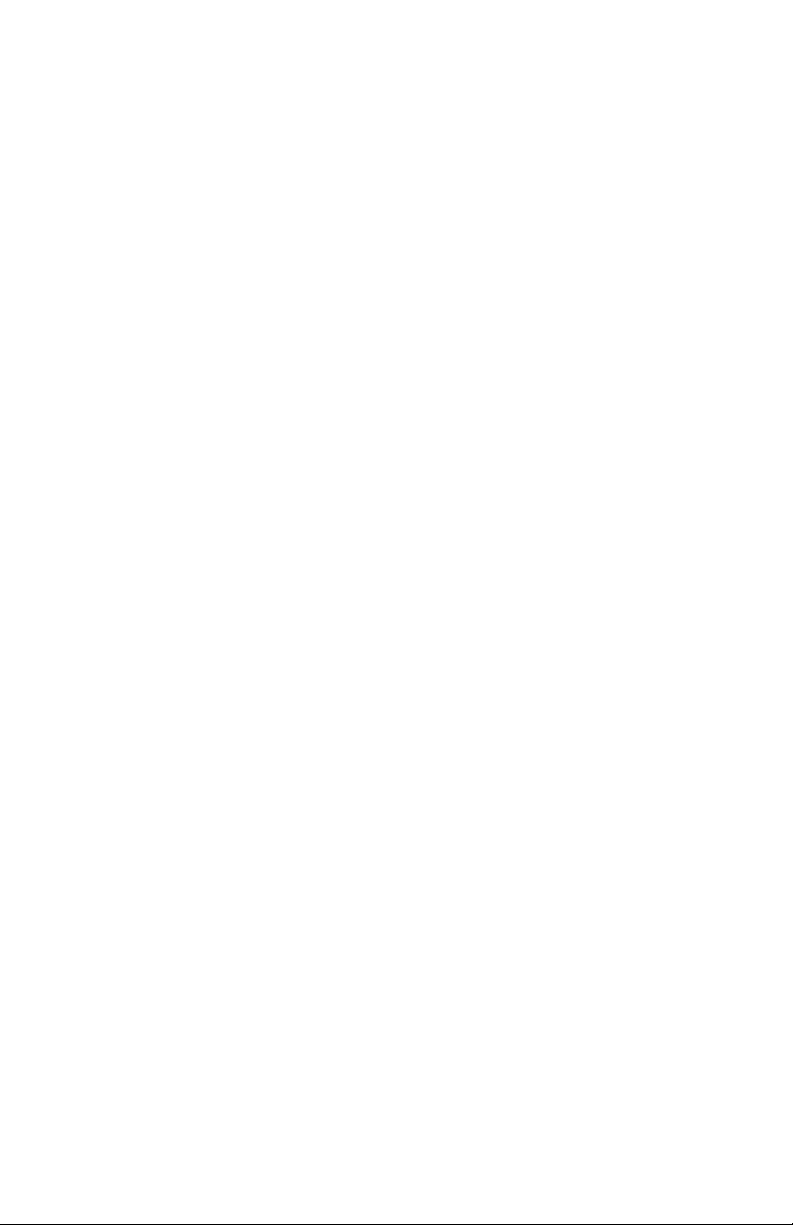
Macintosh OS 10.2 y 10.3 . . . . . . . . . . . . . . . . . . . .182
Collating (Intercalación) . . . . . . . . . . . . . . . . . . . . . . . .183
Información general . . . . . . . . . . . . . . . . . . . . . . . . .183
Windows . . . . . . . . . . . . . . . . . . . . . . . . . . . . . . . . .184
Macintosh OS 10.2 y 10.3 . . . . . . . . . . . . . . . . . . . .185
Color Matching (Concordance des couleurs) . . . . . . . . . .186
Generalidades . . . . . . . . . . . . . . . . . . . . . . . . . . . . .186
Fundamentos. . . . . . . . . . . . . . . . . . . . . . . . . . . . . .187
Qué se describe en esta guía . . . . . . . . . . . . . . . . . . .188
Información de fondo . . . . . . . . . . . . . . . . . . . . . . . .189
Factores que afectan la impresión a color . . . . . . . . . .189
Colores de Monitor contra Colores de Impresora . . .190
Ajustes del monitor . . . . . . . . . . . . . . . . . . . . . . . .191
Configuración del software . . . . . . . . . . . . . . . . . .192
Cómo muestra el color la aplicación . . . . . . . . . . . .192
Configuración del controlador . . . . . . . . . . . . . . . .192
Condiciones de iluminación (observación) . . . . . . . .193
Tipo de papel . . . . . . . . . . . . . . . . . . . . . . . . . . . .193
Elección de un método de concordancia de color . . . . .193
Información general . . . . . . . . . . . . . . . . . . . . . . .193
Elección de un método de concordancia de color . . .194
¿RGB o CMYK? . . . . . . . . . . . . . . . . . . . . . . . . . . .194
Imágenes fotográficas . . . . . . . . . . . . . . . . . . . . .195
Colores específicos . . . . . . . . . . . . . . . . . . . . . . . .196
Colores vivos . . . . . . . . . . . . . . . . . . . . . . . . . . .196
Configuraciones de color . . . . . . . . . . . . . . . . . . . . . .197
Monitor (6500k) Auto . . . . . . . . . . . . . . . . . . . . . .197
Monitor (6500k) Perceptual . . . . . . . . . . . . . . . . . .197
Monitor (6500k) Vivid . . . . . . . . . . . . . . . . . . . . . .197
Monitor (9300k) . . . . . . . . . . . . . . . . . . . . . . . . . .197
Cámara digital . . . . . . . . . . . . . . . . . . . . . . . . . . .197
sRGB. . . . . . . . . . . . . . . . . . . . . . . . . . . . . . . . . .198
Hue (Tonalidad), Brightness (Luminosidad), y Saturation
(Saturación) . . . . . . . . . . . . . . . . . . . . . . . . . . . . . .198
Hue (Tonalidad) . . . . . . . . . . . . . . . . . . . . . . . . . .198
Brightness (Luminosidad) . . . . . . . . . . . . . . . . . . .198
Saturation (Saturación) . . . . . . . . . . . . . . . . . . . . .198
Instrucciones . . . . . . . . . . . . . . . . . . . . . . . . . . . . . .199
Color Matching Precision [Precisión de concordancia de col-
or]. . . . . . . . . . . . . . . . . . . . . . . . . . . . . . . . . . . . .199
Lista de Métodos de igualación de color . . . . . . . . . . .200
Descripción de los métodos de igualación de color . . . .200
Automático . . . . . . . . . . . . . . . . . . . . . . . . . . . . . . .202
Windows, Tareas de impresión individuales . . . . . . .202
Windows, Todas las tareas (Predeterminado) . . . . . .202
C6050n/C6050dn Guía del Usuario
9
Page 10
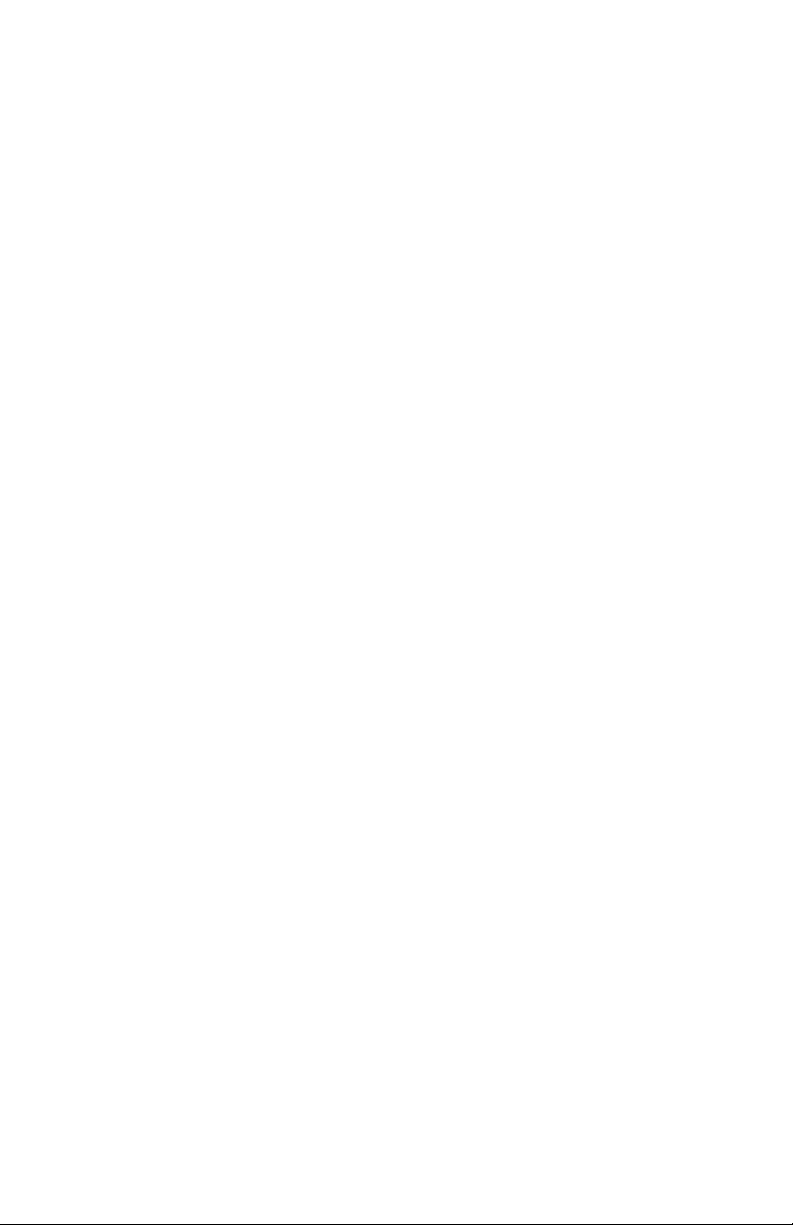
Macintosh OS 10.2 y 10.3 . . . . . . . . . . . . . . . . . . . . .203
Office Color (Color para documentos) . . . . . . . . . . . . .204
Generalidades . . . . . . . . . . . . . . . . . . . . . . . . . . .204
Opciones RGB. . . . . . . . . . . . . . . . . . . . . . . . . . . .204
Personalización del color para documentos RGB
con la utilidad Colour Correct (Windows) . . . . . . . . .206
Graphic Pro (Color para gráficos) . . . . . . . . . . . . . . . .208
Generalidades . . . . . . . . . . . . . . . . . . . . . . . . . . .208
¿Qué se puede hacer con la concordancia de color
para gráficos?. . . . . . . . . . . . . . . . . . . . . . . . . . . .208
Tipos de perfiles ICC admitidos. . . . . . . . . . . . . . . .209
Proceso del color para gráficos – descripción general 210
Simulación de otra impresora – Datos del origen
de RGB . . . . . . . . . . . . . . . . . . . . . . . . . . . . . . . .215
Simulaciones de tintas CMYK – Datos del origen de
CMYK . . . . . . . . . . . . . . . . . . . . . . . . . . . . . . . . .218
No Color Matching (Sin concordancia de color). . . . . . .220
Ajustes del controlador de la impresora para la creación
de perfiles ICC o sin concordancia de color. . . . . . . .220
Grayscale (Tonos de grises). . . . . . . . . . . . . . . . . . . .222
Windows, Tareas de impresión individuales . . . . . . .222
Windows, Todas las tareas (Predeterminado) . . . . . .222
Macintosh OS 10.2 y 10.3 . . . . . . . . . . . . . . . . . . .223
Color Synch (Sincronización del color) . . . . . . . . . . . .224
Macintosh OS 10.3 . . . . . . . . . . . . . . . . . . . . . . . .224
Custom Page Sizes (Tamaños de página personalizados) .228
Información general . . . . . . . . . . . . . . . . . . . . . . . . .228
Margen de tamaños personalizados . . . . . . . . . . . . . .228
Bandejas 1 y 2 . . . . . . . . . . . . . . . . . . . . . . . . . . .228
Bandeja MU . . . . . . . . . . . . . . . . . . . . . . . . . . . . .229
Restricciones . . . . . . . . . . . . . . . . . . . . . . . . . . . . . .229
Medios de Impresión especiales (Papel) . . . . . . . . . . .230
Windows PostScript . . . . . . . . . . . . . . . . . . . . . . . . .231
Windows PCL . . . . . . . . . . . . . . . . . . . . . . . . . . . . .232
Guardar el ajuste para usarlo en el futuro:. . . . . . . .233
Macintosh OS 10.2 y 10.3 . . . . . . . . . . . . . . . . . . . . .234
Duplex Printing (Impresión Dúplex) . . . . . . . . . . . . . . . .235
(impresión por ambos lados del papel) . . . . . . . . . .235
Información general . . . . . . . . . . . . . . . . . . . . . . . . .235
Tipos de papel . . . . . . . . . . . . . . . . . . . . . . . . . . . . .235
Pesos del papel . . . . . . . . . . . . . . . . . . . . . . . . . . . .235
Tamaños de papel . . . . . . . . . . . . . . . . . . . . . . . . . .236
Long Edge (Borde largo) vs. Short Edge (Borde corto) .236
Restricciones para impresión por ambos lados . . . . . . .237
Windows PostScript: Todos los trabajos de impresión (va-
C6050n/C6050dn Guía del Usuario
10
Page 11
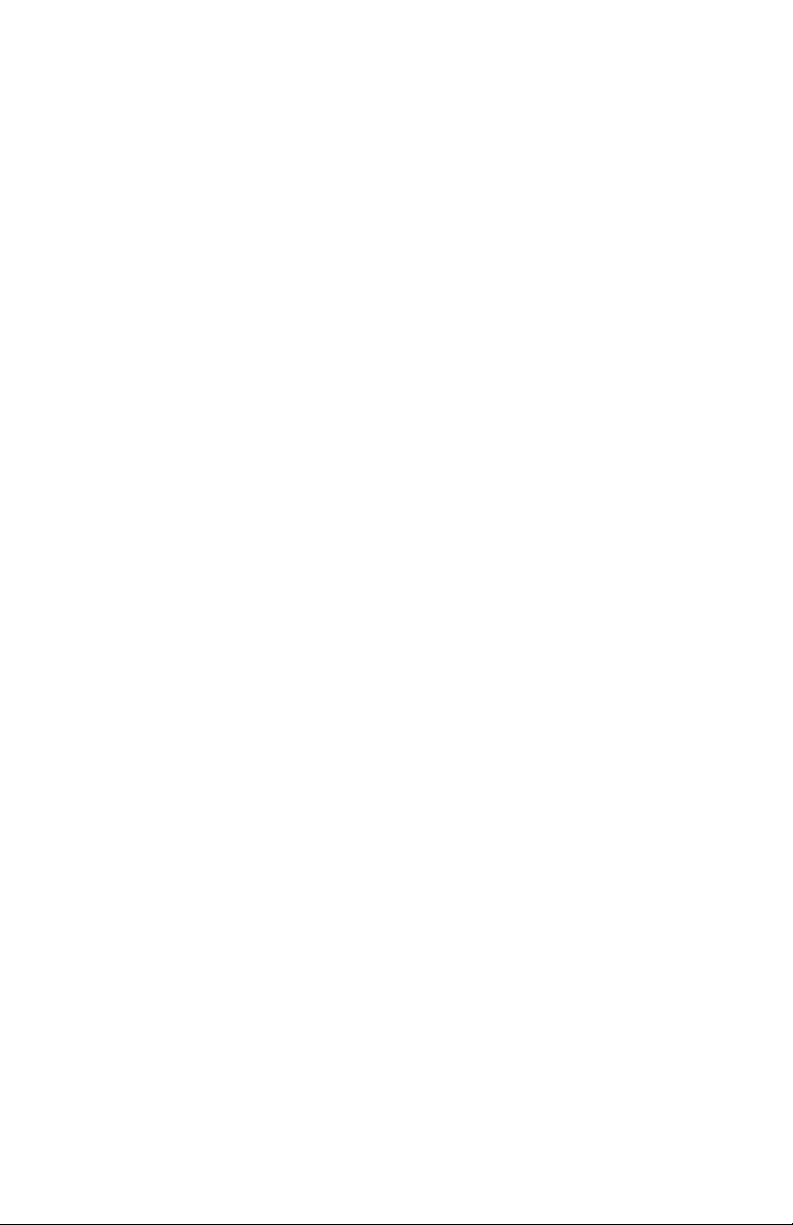
lores predeterminados) . . . . . . . . . . . . . . . . . . . . . .238
Windows PostScript: tareas individuales . . . . . . . . . .239
Windows PCL: Todos los trabajos de impresión (valores pre-
determinados) . . . . . . . . . . . . . . . . . . . . . . . . . . .240
Windows PCL: tareas de impresión individuales . . . . .241
Macintosh OS 10.2 . . . . . . . . . . . . . . . . . . . . . . . . . .242
Macintosh OS 10.3 . . . . . . . . . . . . . . . . . . . . . . . . . .243
Grayscale (Tonos de grises) . . . . . . . . . . . . . . . . . . . . .244
Impresión N-up . . . . . . . . . . . . . . . . . . . . . . . . . . . . . .245
(Impresión de varias páginas en una hoja) . . . . . . . . .245
Información general . . . . . . . . . . . . . . . . . . . . . . . . .245
Windows PostScript . . . . . . . . . . . . . . . . . . . . . . . . .246
Windows PCL . . . . . . . . . . . . . . . . . . . . . . . . . . . . . .247
Macintosh . . . . . . . . . . . . . . . . . . . . . . . . . . . . . . . .248
Photographs (fotografías) . . . . . . . . . . . . . . . . . . . . . . .249
Posters (Pancartas) . . . . . . . . . . . . . . . . . . . . . . . . . . .250
Información general . . . . . . . . . . . . . . . . . . . . . . . . .250
Windows PCL . . . . . . . . . . . . . . . . . . . . . . . . . . . . . .251
Macintosh OS 10.2 y 10.3 . . . . . . . . . . . . . . . . . . . . .251
Print Resolution (Resolución de impresión) . . . . . . . . . . .252
Información general . . . . . . . . . . . . . . . . . . . . . . . . .252
Opciones de tipos de resolución . . . . . . . . . . . . . . . . .253
Windows: Todos los trabajos de impresión (valores
predeterminados). . . . . . . . . . . . . . . . . . . . . . . . . .253
Windows: Tareas de impresión individuales. . . . . . . . .254
Macintosh OS 10.2 y 10.3 . . . . . . . . . . . . . . . . . . . . .255
Save as File (Guardar como archivo) . . . . . . . . . . . . . . .256
Información general . . . . . . . . . . . . . . . . . . . . . . . . .256
Windows, tareas de impresión individuales . . . . . . . . .256
Windows, Todos los trabajos de impresión (valores
predeterminados) . . . . . . . . . . . . . . . . . . . . . . . . . .257
Macintosh OS 10.2 y 10.3 . . . . . . . . . . . . . . . . . . . . .257
Toner Saving [Ahorro de tóner]. . . . . . . . . . . . . . . . . . .258
Información general . . . . . . . . . . . . . . . . . . . . . . . . .258
Windows, tareas de impresión individuales . . . . . . . . .259
Windows, Todos los trabajos de impresión (valores
predeterminados) . . . . . . . . . . . . . . . . . . . . . . . . . .260
Macintosh OS 10.2 y 10.3 . . . . . . . . . . . . . . . . . . . . .260
Watermarks (Marcas de agua) . . . . . . . . . . . . . . . . . . .261
Información general watermark.jpg . . . . . . . . . .261
Windows Postscript. . . . . . . . . . . . . . . . . . . . . . . . . .262
Crear la marca de fondo . . . . . . . . . . . . . . . . . . . .262
Editar la marca de fondo . . . . . . . . . . . . . . . . . . . .262
Imprimir con marca de fondo . . . . . . . . . . . . . . . . .263
Windows PCL . . . . . . . . . . . . . . . . . . . . . . . . . . . . . .264
C6050n/C6050dn Guía del Usuario
11
Page 12
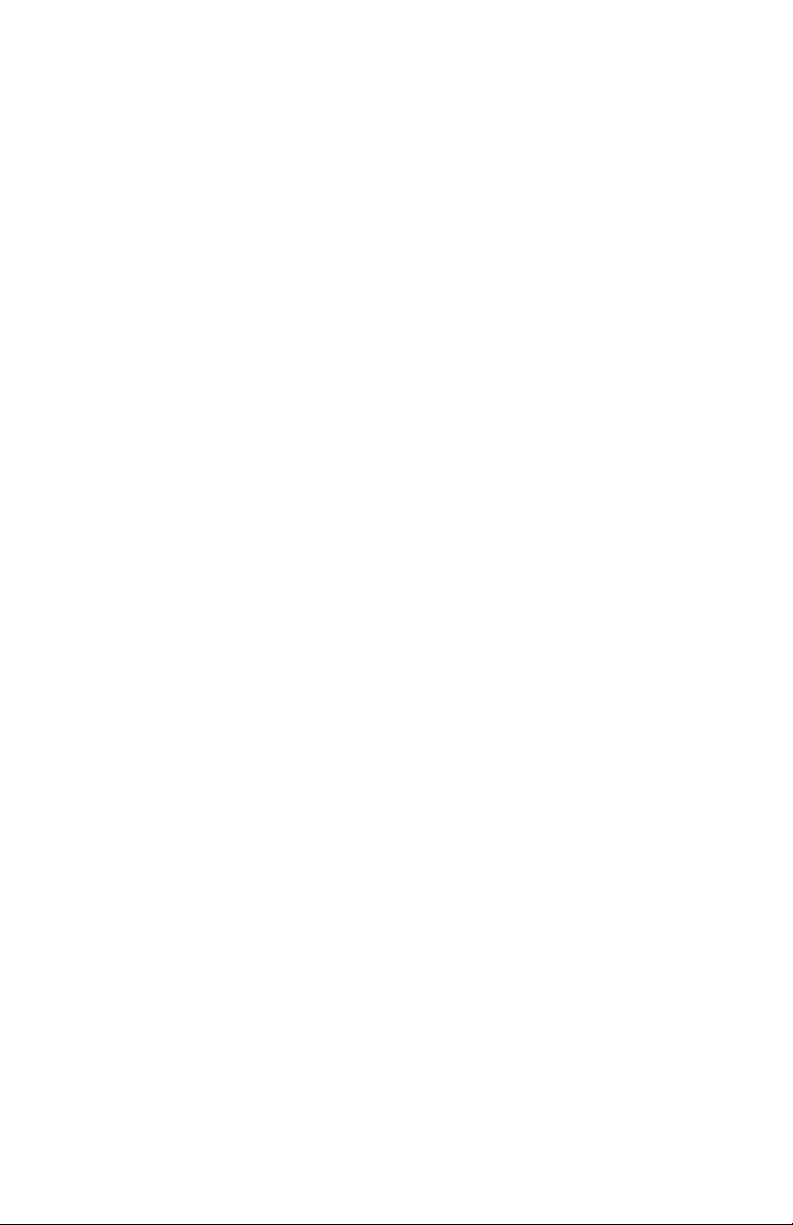
Crear la marca de fondo . . . . . . . . . . . . . . . . . . . .264
Editar la marca de fondo . . . . . . . . . . . . . . . . . . . .264
Imprimir con marca de fondo . . . . . . . . . . . . . . . . .265
Utilidades . . . . . . . . . . . . . . . . . . . . . . . . . . . . . . . . . . 267
Resumen de las utilidades suministradas . . . . . . . . . . . .267
C6050n/C6050dn Guía del Usuario
12
Page 13
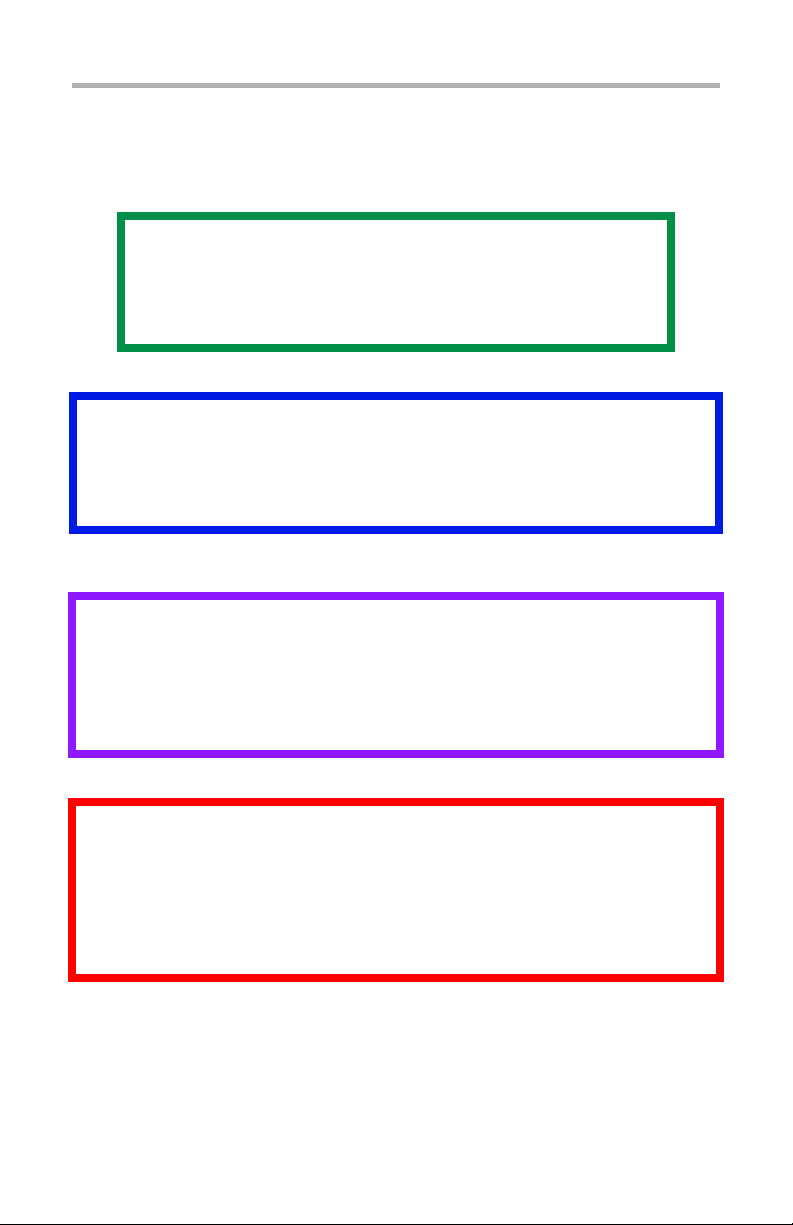
Notas, Precauciones, etc.
Las ilustraciones y componentes son sólo representativas. Su
unidad puede que difiera ligeramente de las que se muestran
en este documento.
NOTA
Las notas aparecen de esta forma. Las notas
ofrecen información adicional al texto principal y lo
ayudan a utilizar y entender mejor el equipo.
¡Importante!
Los mensajes importantes aparecen de esta forma. Los
mensajes importantes suministran información adicional
para evitar posibles problemas.
¡PRECAUCIÓN!
Las precauciones aparecen de esta forma. Las
precauciones suministran información adicional y si
son ignoradas el equipo puede que no funcione
correctamente o se dañe.
¡ADVERTENCIA!
Las advertencias aparecen de esta forma. Las
advertencias suministran información adicional que
deben ser atendidas ya que existe un riesgo de
lesión personal.
C6050n/C6050dn Guía del Usuario
13
Page 14
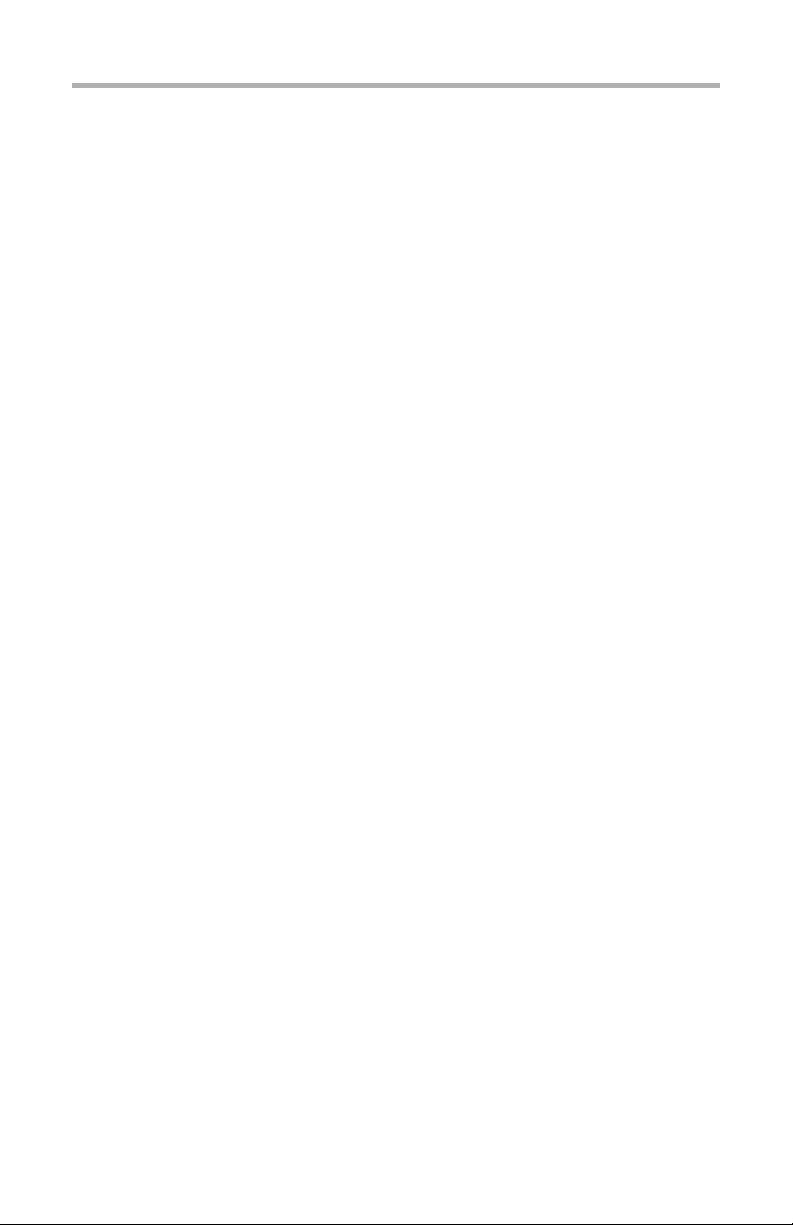
Introducción
Su nueva impresora ha sido diseñada con funciones avanzadas
que le permiten obtener impresiones claras en colores
brillantes o páginas nítidas en blanco y negro a alta velocidad
sobre una gran variedad de medios de impresión.
Funciones ________________________
• Hasta 22 páginas por minuto a todo color.
• Hasta 26 páginas por minuto en blanco y negro.
• Resolución de impresión de 600 x 1200 ppp (puntos por
pulgada).
• Tecnología LED digital a color de una sola pasada..
• Conexiones de red tipo 10 Base-T y 100 Base-TX.
Opciones_________________________
• Memoria adicional: ver página 114
256 MB
• Unidad Dúplex: ver página 114
para la impresión automática por ambos lados
• Segunda Bandeja de Papel: ver página 115
con capacidad de 530 hojas de papel de 20-lb.
C6050n/C6050dn Guía del Usuario
14
Page 15

Descripción general de la
impresora
Vista frontal ______________________
c53_01_printerfull.jpg
1. Apiladora de Salida, cara abajo
Punto de salida estándar de los impresos.
Capacidad de 250 hojas de papel de 20-lb. (75 g/m²).
2. Panel del Operador
Controles manejados por el menú y la pantalla LCD
3. Bandeja de Papel
Bandeja de papel estándar
Capacidad de 300 hojas de papel de 20-lb. (75 g/m²).
4. Bandeja Multi-Uso
Para colocar transparencias, papel de alto gramaje,
sobres y otros medios de impresión especiales.
También para alimentar hojas sueltas manualmente
cuando es necesario.
C6050n/C6050dn Guía del Usuario
15
Page 16
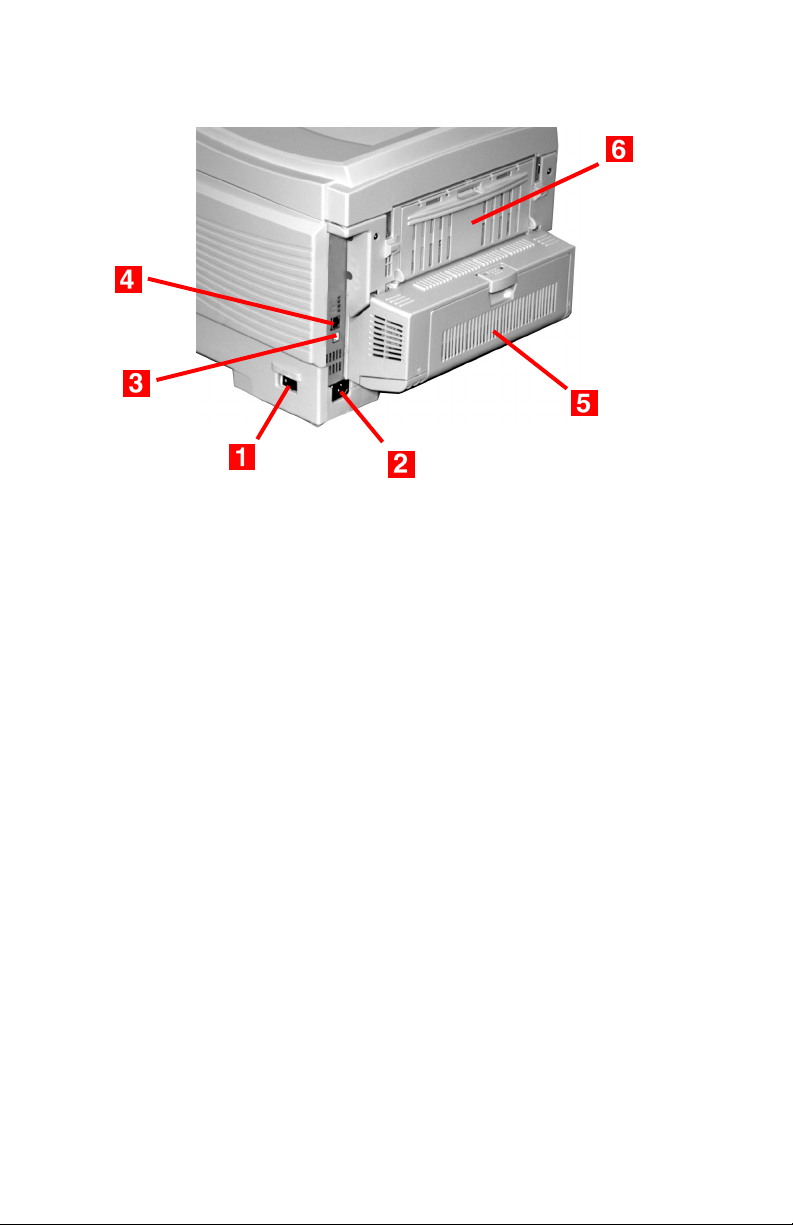
Vista posterior ____________________
c51_01_backview.jpg
1. Botón de encendido/apagado
2. Conector para el cable de alimentación
3. Interfaz USB
4. Interfaz para red
(Puerto Paralelo no se muestran.)
5. Unidad Dúplex
6. Apiladora Trasera (cara arriba)
Capacidad de 100 hojas
Cuando la apiladora de papel trasera está desplegada, el
papel es expulsado por detrás y apilado cara arriba. Se
utiliza para etiquetas, medios de impresión pesados,
sobres y tamaños de papel personalizados. Cuando se
utiliza con la Bandeja Multi-Uso, el recorrido del papel es
prácticamente recto. Esto evita que el medio de impresión
se doble al pasar por las curvas de la trayectoria por lo
que la alimentación es mucho más segura.
C6050n/C6050dn Guía del Usuario
16
Page 17
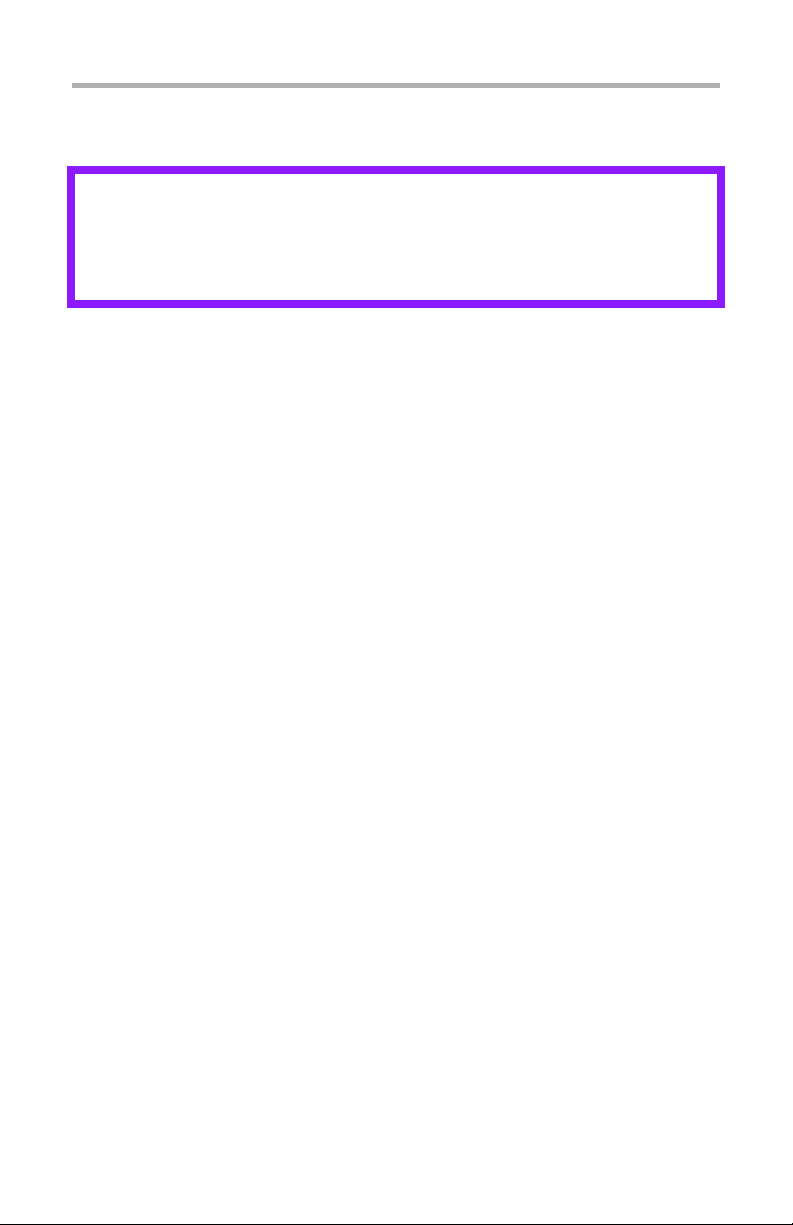
Papel (Medio de impresión)
Información general________________
¡PRECAUCIÓN!
Los medios de impresión deben ser capaces de
soportar una temperatura de 446°F (230°C) durante
0,2 segundos.
Necesita conocer tres características de cualquier papel (medio
de impresión) que va a utilizar en la impresora:
• Tipo
• Peso
• Ta m añ o
El tipo, peso y tamaño del papel (medio de impresión)
determinan:
• la bandeja de alimentación de papel que debe utilizar
Las opciones son las siguientes bandeja Multi-Uso
(bandeja MU/manual feed) ó bandejas 1 - 2
• la ruta de salida del papel que debe utilizar
Las opciones son cara abajo ó cara arriba (ruta directa)
• si puede utilizar la impresión por ambos lados (duplex)
Para averiguar el tipo, vea
• Papel: US Bond (métrico): ver página 23
• Papel: Índice: ver página 25
• Membrete: ver página 27
• Sobres: ver página 31
• Etiquetas: ver página 33
• Transparencias: ver página 35
Para averiguar el peso, vea el tipo de papel correcto. Cada tipo
de papel tiene una tabla (matriz) del tamaño del papel, su
peso, ruta de alimentación y ruta de salida, y la correlación de
impresión simple o doble.
Para obtener información general sobre los tamaños de papel,
ver “Tamaño del papel, Alimentación de papel, y Salida de
papel” en la página 41.
C6050n/C6050dn Guía del Usuario
17
Page 18
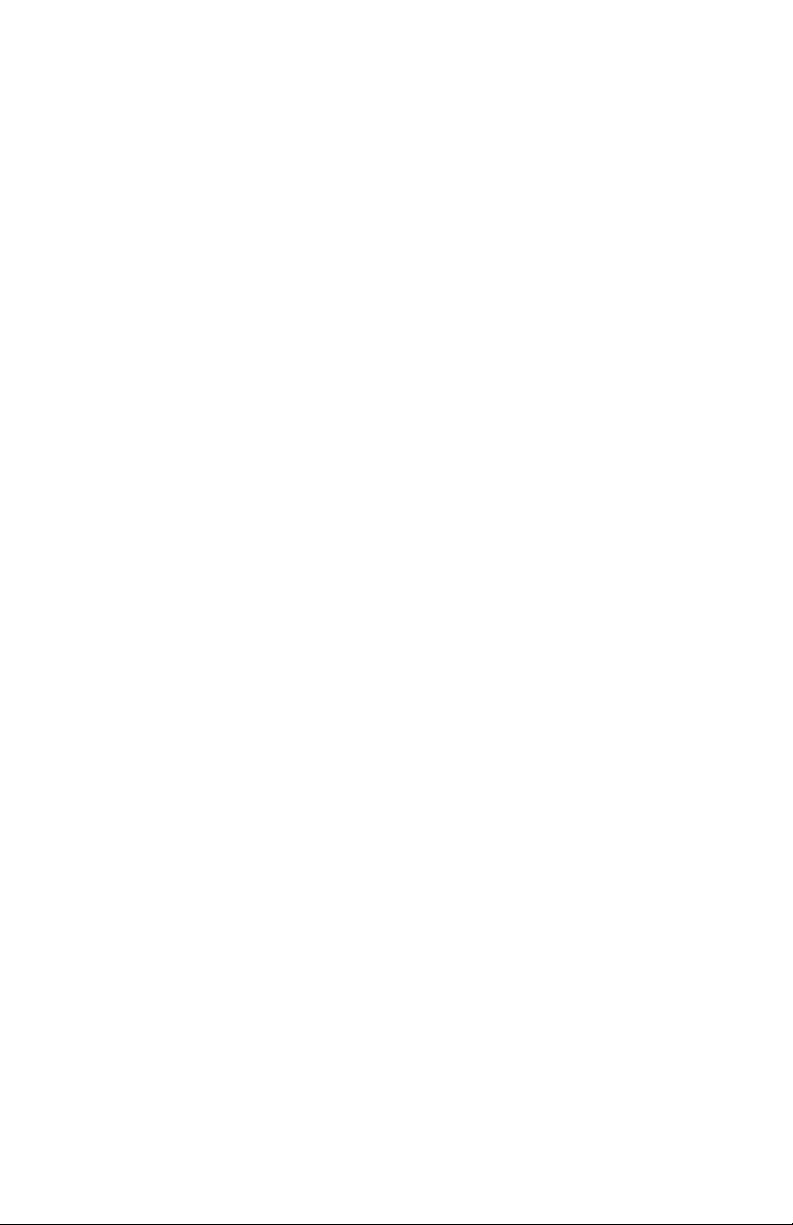
Controlador de la impresora __________
Información general
Seleccione el grosor/tipo de medio que utilizará para imprimir
una tarea en particular, para obtener resultados óptimos de
impresión. Esta configuración tiene precedencia sobre la
configuración del menú de la impresora.
Si va a imprimir en un medio grueso como cartulina, asegúrese
de seleccionar una de las configuraciones de grosor (Heavy
[Pesado], Ultra Heavy [Muy Pesado], Labels1 [Etiquetas1],
Labels2 [Etiquetas2]) necesario para obtener la fusión del
tóner sobre el papel adecuada y evitar posibles daños a la
impresora.
Si no obtiene la fusión de tóner adecuada con la configuración
Ultra Heavy (Ultrapesado), utilice la configuración Label
(Etiquetas).
La configuración predeterminada de la impresora es Medium
(Medio).
Puede seleccionar: Printer Setting (Configuración de la
impresora), Light (Ligero), Medium (Medio), Heavy
(Pesado), Ultra Heavy (Muy pesado), Labels1 (Etiquetas1),
Labels2 (Etiquetas2), Transparency (Transparencia), Glossy
(Satinado), User Type 1 (Usuario Tipo 1), User Type 2
(Usuario Tipo 2), User Type 3 (Usuario Tipo 3), User Type 4
(Usuario Tipo 4), y User Type 5 (Usuario Tipo 5).
Opciones
Puede seleccionar: Printer Setting (Configuración de la
impresora), Light (Ligero), Medium (Medio), Heavy (Pesado),
Ultra Heavy (Muy pesado), Labels1 (Etiquetas1), Labels2
(Etiquetas2), Transparency (Transparencia), Glossy
(Satinado), User Type 1 (Usuario Tipo 1), User Type 2 (Usuario
Tipo 2), User Type 3 (Usuario Tipo 3), User Type 4 (Usuario
Tipo 4), y User Type 5 (Usuario Tipo 5).
Light (Ligero)
16-19 lb. US Bond (64-74 g/m2)
Medium (Medio)
20-27 lb. US Bond (75-104 g/m2)
Heavy (Pesado)
28-32 lb. US Bond (105-120 g/m2)
58-67 lb. Índice
C6050n/C6050dn Guía del Usuario
18
Page 19
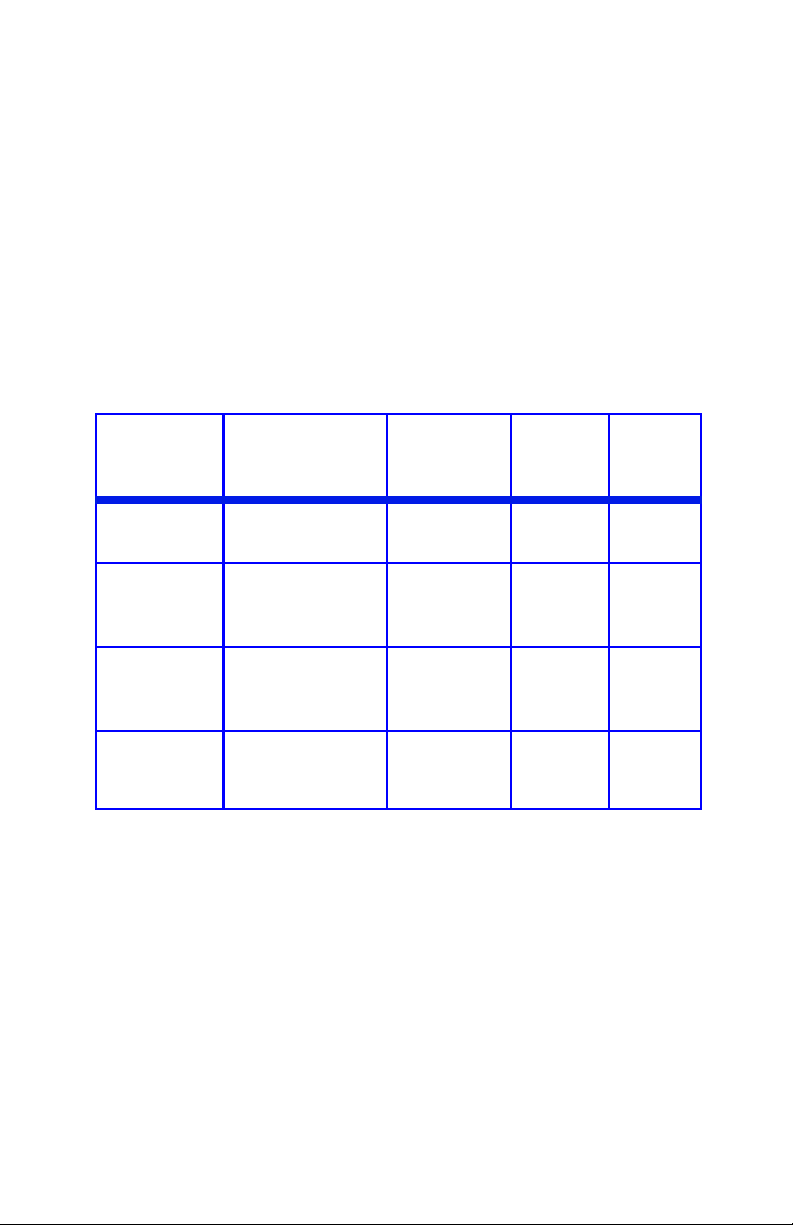
Ultra Heavy (Muy Pesado)
33-54 lb. US Bond (124-203 g/m2)
68-113 lb. Índice
Si no obtiene la fusión de tóner adecuada con la configuración
Ultra Heavy (Ultrapesado), utilice la configuración Label
(Etiquetas).
Labels1 (Etiquetas1)
Para etiquetas con grosor de 0,1 a 0,169 mm.
Labels2 (Etiquetas2)
Para etiquetas con grosor de 0,17 a 0,2 mm.
Clasificación
del Peso
Ligero 16-19 lb. US Bond
Medio 20-27 lb. US Bond
Pesado 28-32 lb. US Bond
Muy pesado 33-54 lb. US
Peso Bandeja de
alimentació
n
Bandeja 1
(60-71 g/m²)
(75-101 g/m²)
(105-120 g/m²)
Bond
(124-203 g/m²)
Bandeja 2
Bandeja 1
Bandeja 2
Bandeja MU
Bandeja 1
Bandeja 2
Bandeja MU
Bandeja 2
Bandeja MU
c
Unidad
Dúplex
Bandeja
de
salida
No
Sí Superior
Sí
(máximo
28 lb.)
No Solo
Superior
Posterior
Posterior
Solo
posterior
posterior
a. Apiladora Cara Abajo
b. Apiladora Cara Arriba
c. Si no obtiene la fusión de tóner adecuada con la configuración
Ultra Heavy (Ultrapesado), utilice la configuración Label (Etiquetas).
d. 47 lb
. (177 g/m²) máximo para Bandeja 2
a
b
C6050n/C6050dn Guía del Usuario
19
Page 20

Cara arriba / Trayecto recto / Salida posterior
Si está utilizando un medio pesado, transparencias, sobres o
etiquetas, utilice el trayecto recto de papel cara arriba.
Para la impresión cara arriba (trayecto recto), asegúrese de
que la salida posterior esté abierta y que el soporte del papel
esté extendido.
• El papel se apila en orden inverso.
• La capacidad de la bandeja es de aproximadamente 100
hojas. La capacidad real depende del gramaje del papel.
c53_72_rear3.jpg
C6050n/C6050dn Guía del Usuario
20
Page 21
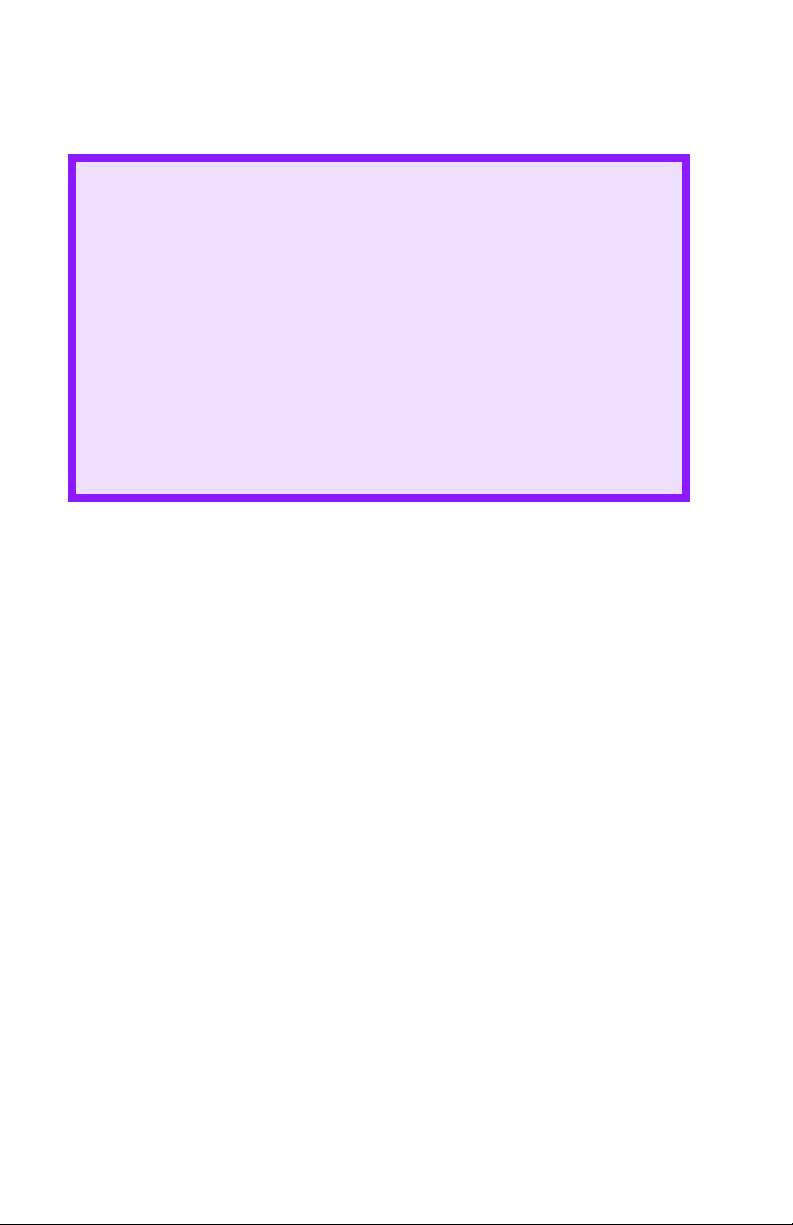
Windows
El predeterminado para estos ítems es la detección
automática.
¡PRECAUCIÓN!
1. Si no configura el tipo de medio y grosor correctamente
• la calidad de impresión se deteriora
• el rodillo del fusor puede dañarse.
2. Si la configuración de la impresora es distinta a la
configuración de la computadora, el documento no podrá
ser imprimido.
Aparece el siguiente mensaje de error.
3. Las siguientes configuraciones son solo guías. Algunas
aplicaciones requieren que la selección de alimentación de
papel, tamaño y ajustes del tipo de medio se realicen
dentro de la aplicación (configuración de la página).
•
1. Abra el archivo que desea imprimir.
2. Haga clic en File (Archivo) → Print (Imprimir).
3. En el cuadro de diálogo Imprimir seleccione su
impresora.
4. Haga clic en Properties (Propiedades).
5. Bajo Layout [Distribución], haga clic en Advanced
[Avanzado].
6. Bajo Document Options [Opciones de documento],
Printer Features [Funciones de la impresora], haga clic
en Media Type (Tipo de medio).
7. Utilice la lista desplegable para hacer su selección.
Ver “Opciones” en la página 18.
Ver “Cara arriba / Trayecto recto / Salida posterior” en la
página 20.
8. Haga otros cambios.
9. Haga clic en OK (Aceptar).
10. Aparece la pantalla con la ficha Layout (Distribución).
11. Haga otros cambios.
12. Haga clic en OK (Aceptar).
13. Aparece la ventana principal Print (Impresión).
C6050n/C6050dn Guía del Usuario
21
Page 22
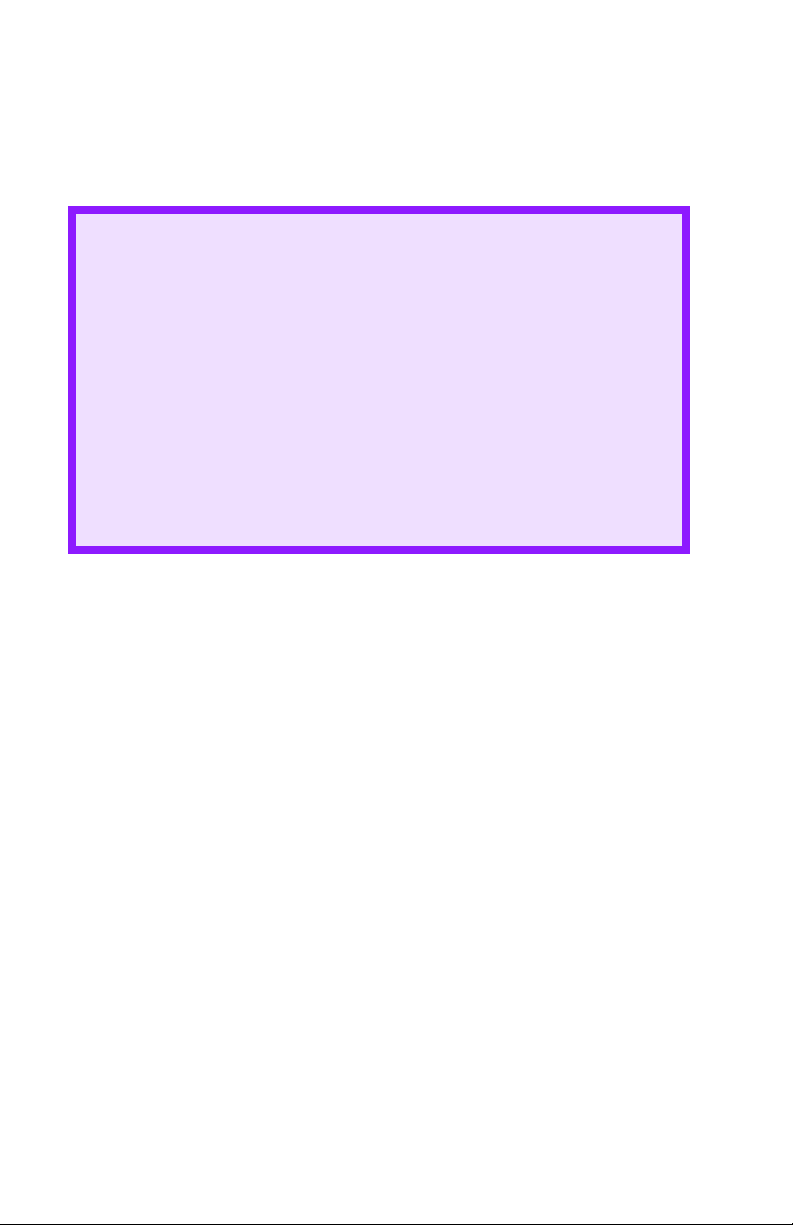
14. Haga otros cambios.
15. Haga clic en OK (Aceptar).
16. Se imprime el documento.
Macintosh OS 10.2 y 10.3
¡PRECAUCIÓN!
1. Si no configura el tipo de medio y grosor correctamente
• la calidad de impresión se deteriora
• el rodillo del fusor puede dañarse.
2. Si la configuración de la impresora es distinta a la
configuración de la computadora, el documento no podrá
ser imprimido.
Aparece el siguiente mensaje de error.
3. Las siguientes configuraciones son solo guías. Algunas
aplicaciones requieren que la selección de alimentación de
papel, tamaño y ajustes del tipo de medio se realicen
dentro de la aplicación (configuración de la página).
•
1. Abra el archivo que desea imprimir.
2. Haga clic en File (Archivo) → Print (Imprimir).
3. Abra la lista desplegable ubicada debajo de Presets
(Predeterminados). Seleccione Printer Option (Opción de
impresora).
4. Bajo Media Weight (Peso del medio), abra el menú
desplegable a la izquierda. Haga su selección.
Ver “Opciones” en la página 18.
Ver “Cara arriba / Trayecto recto / Salida posterior” en la
página 20.
5. Cambie las demás configuraciones según sus
necesidades.
6. Haga clic en Print (Imprimir).
C6050n/C6050dn Guía del Usuario
22
Page 23
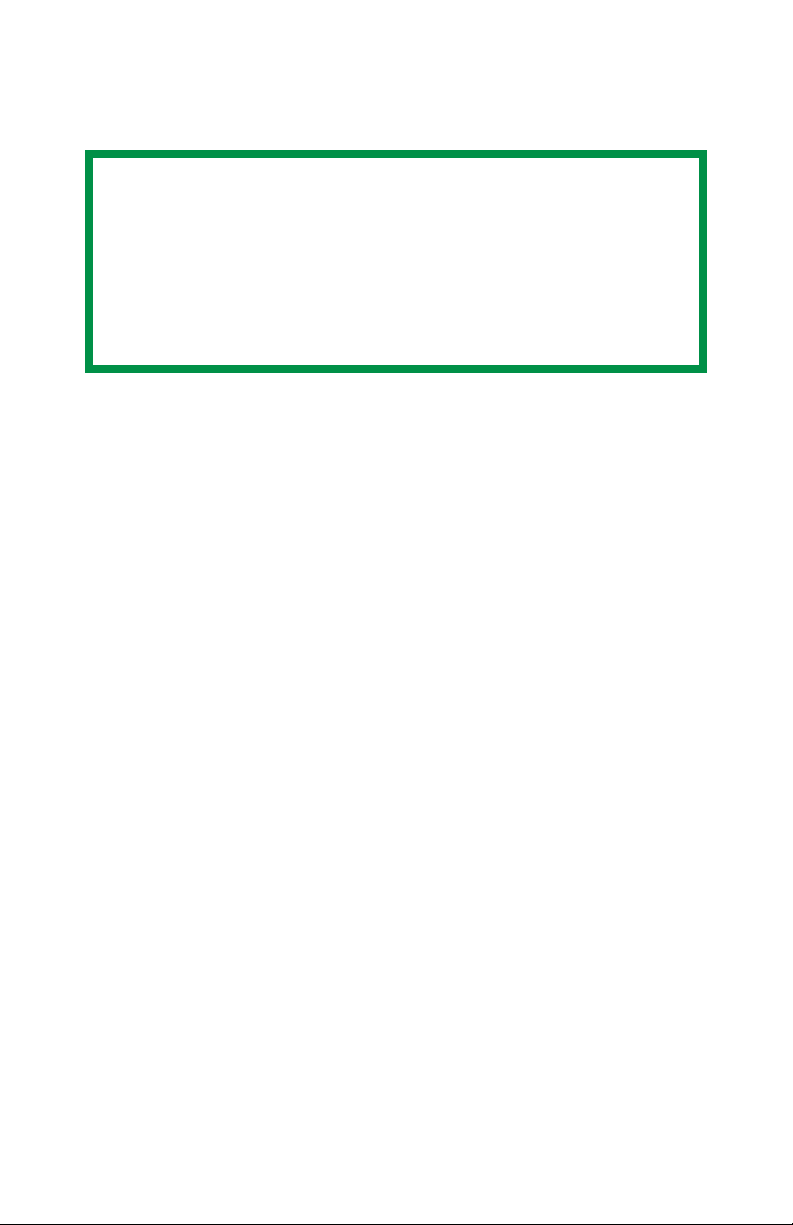
Papel, US Bond ____________________
Información general
NOTA
Para determinar si el peso del papel es US Bond o Índice,
verifique el equivalente métrico.
35 lb US Bond = 132 g/m
35 lb Index = 64 g/m
Para mayor información, vaya a www.paper-paper.com/
weight.html
El tipo, peso y tamaño del papel (medio de impresión)
determinan:
• la bandeja de alimentación de papel que debe utilizar
• la ruta de salida del papel que debe utilizar
• si puede utilizar la impresión por ambos lados (duplex)
La impresión por un solo lado también se conoce como
impresión “simplex” o simple.
Estas configuraciones pueden hacerse en el menú de la
impresora o en el controlador de la impresora.
Las configuraciones que haga en la aplicación que está
utilizando tienen precedencia sobre las configuraciones del
controlador.
Las configuraciones del controlador tienen precedencia sobre
las configuraciones del menú de la impresora.La mejor calidad
se obtiene utilizando papel diseñado para fotocopiadoras e
impresoras láser. Los tipos adecuados incluyen:
• Hammermill
®
Laser Printer Radiant White, 24 lb. US
Bond (90 g/m²)
• Xerox
• Oki
®
4024, 20 lb.US Bond (75 g/m²)
®
52206101 Bright White Proofing Paper, 32 lb. US
Bond (120 g/m
2
)
2
2
C6050n/C6050dn Guía del Usuario
23
Page 24
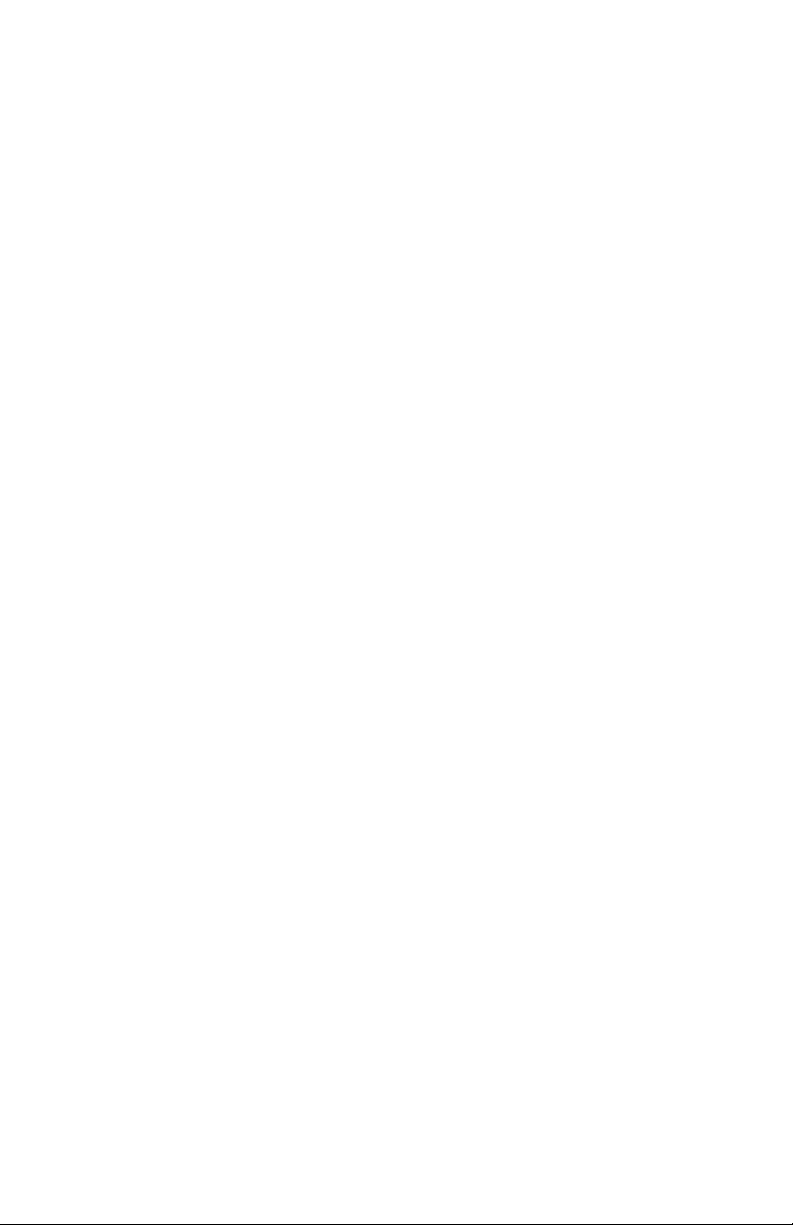
Recomendaciones
• Visite www.okiprintingsolutions.com para obtener la
información más reciente sobre los tipos de papel
adecuados para su impresora.
• El papel y los sobres deben ser almacenados
horizontalmente, lejos de la humedad, luz del sol y fuentes
de calor.
El uso de papel muy acanillado o texturado incide
seriamente sobre la vida útil del cilindro de imagen y
produce impresos de poca calidad. Puede mejorar la
calidad cambiando la configuración del medio a Ultra Heavy
[Muy pesado].’ Sin embargo, esto reduce la velocidad de
impresión y no permite el uso de la dúplex.
Si no obtiene la fusión de tóner adecuada con la
configuración Ultra Heavy (Ultrapesado), utilice la
configuración Label (Etiquetas).
• Evite:
– Papel húmedo, dañado o ondulado.
– Papel demasiado liso, brillante o satinado
– Papel membrete con demasiado relieve, papel muy
irregular o papel con una diferencia de la superficie
granuda muy marcada entre ambos lados del papel.
– Papel con perforaciones, recortes y bordes disparejos.
– Papel carbón, papel reciclado, papel NCR, papel
fotosensible, papel sensible a la presión o papel de
termotransferencia.
Controlador de la impresora
Para seleccionar un tipo de papel en el controlador, vea:
Windows: ver página 21
Macintosh OS 10.2 y 10.3: ver página 22
C6050n/C6050dn Guía del Usuario
24
Page 25
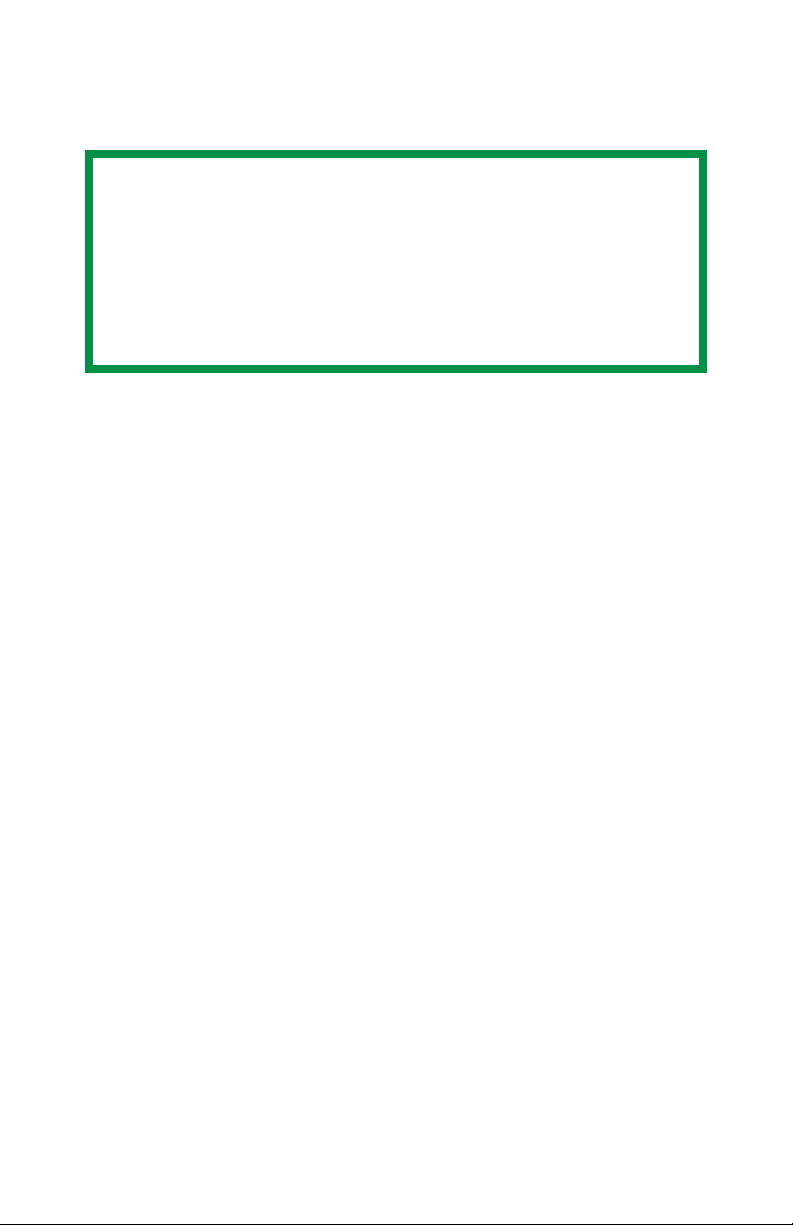
Papel, Índice______________________
Información general
NOTA
Para determinar si el peso del papel es US Bond o Índice,
verifique el equivalente métrico.
35 lb US Bond = 132 g/m
35 lb Index = 64 g/m
Para mayor información, vaya a www.paper-paper.com/
weight.html
El tipo, peso y tamaño del papel (medio de impresión)
determinan:
• la bandeja de alimentación de papel que debe utilizar
• la ruta de salida del papel que debe utilizar
• si puede utilizar la impresión por ambos lados (duplex)
La impresión por un solo lado también se conoce como
impresión “simplex” o simple.
Estas configuraciones pueden hacerse en el menú de la
impresora o en el controlador de la impresora.
Las configuraciones que haga en la aplicación que está
utilizando tienen precedencia sobre las configuraciones del
controlador.
Las configuraciones del controlador tienen precedencia sobre
las configuraciones del menú de la impresora.
La mejor calidad se obtiene utilizando papel diseñado para
fotocopiadoras e impresoras láser. Los tipos adecuados
incluyen:
• Hammermill
®
Laser Printer Radiant White, 24 lb. US
Bond (90 g/m²)
• Xerox
• Oki
®
4024, 20 lb.US Bond (75 g/m²)
®
52206101 Bright White Proofing Paper, 32 lb. US
Bond (120 g/m
2
)
2
2
C6050n/C6050dn Guía del Usuario
25
Page 26
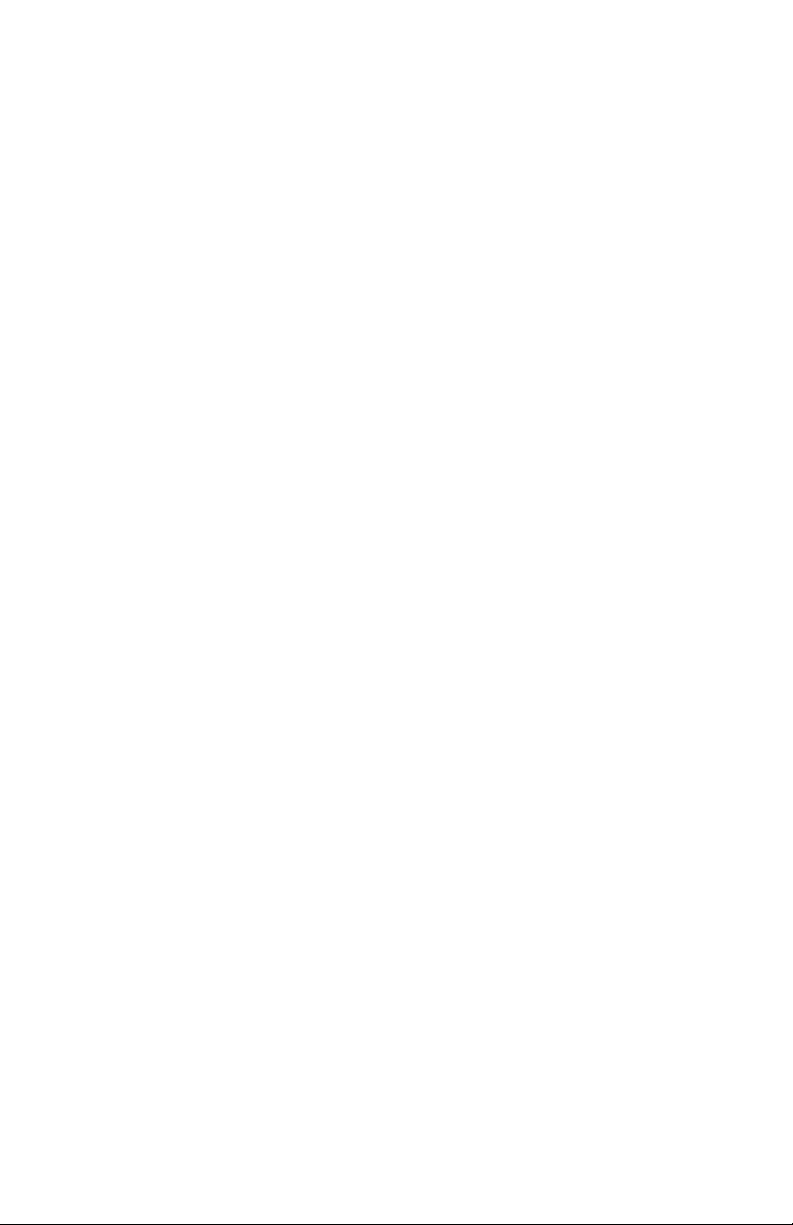
Recomendaciones
• Visite www.okiprintingsolutions.com para obtener la
información más reciente sobre los tipos de papel
adecuados para su impresora.
• El papel y los sobres deben ser almacenados
horizontalmente, lejos de la humedad, luz del sol y fuentes
de calor.
El uso de papel muy acanillado o texturado incide
seriamente sobre la vida útil del cilindro de imagen
y produce impresos de poca calidad. Puede mejorar la
calidad cambiando la configuración del medio a Ultra
Heavy [Muy pesado].’ Sin embargo, esto reduce la
velocidad de impresión y no permite el uso de la dúplex.
Si no obtiene la fusión de tóner adecuada con la
configuración Ultra Heavy (Ultrapesado), utilice la
configuración Label (Etiquetas).
• Evite:
– Papel húmedo, dañado o ondulado.
– Papel demasiado liso, brillante o satinado
– Papel membrete con demasiado relieve, papel muy
irregular o papel con una diferencia de la superficie
granuda muy marcada entre ambos lados del papel.
– Papel con perforaciones, recortes y bordes disparejos.
– Papel carbón, papel reciclado, papel NCR, papel
fotosensible, papel sensible a la presión o papel de
termotransferencia.
Controlador de la impresora
Para seleccionar un tipo de papel en el controlador, vea:
Windows: ver página 21
Macintosh OS 10.2 y 10.3: ver página 22
C6050n/C6050dn Guía del Usuario
26
Page 27
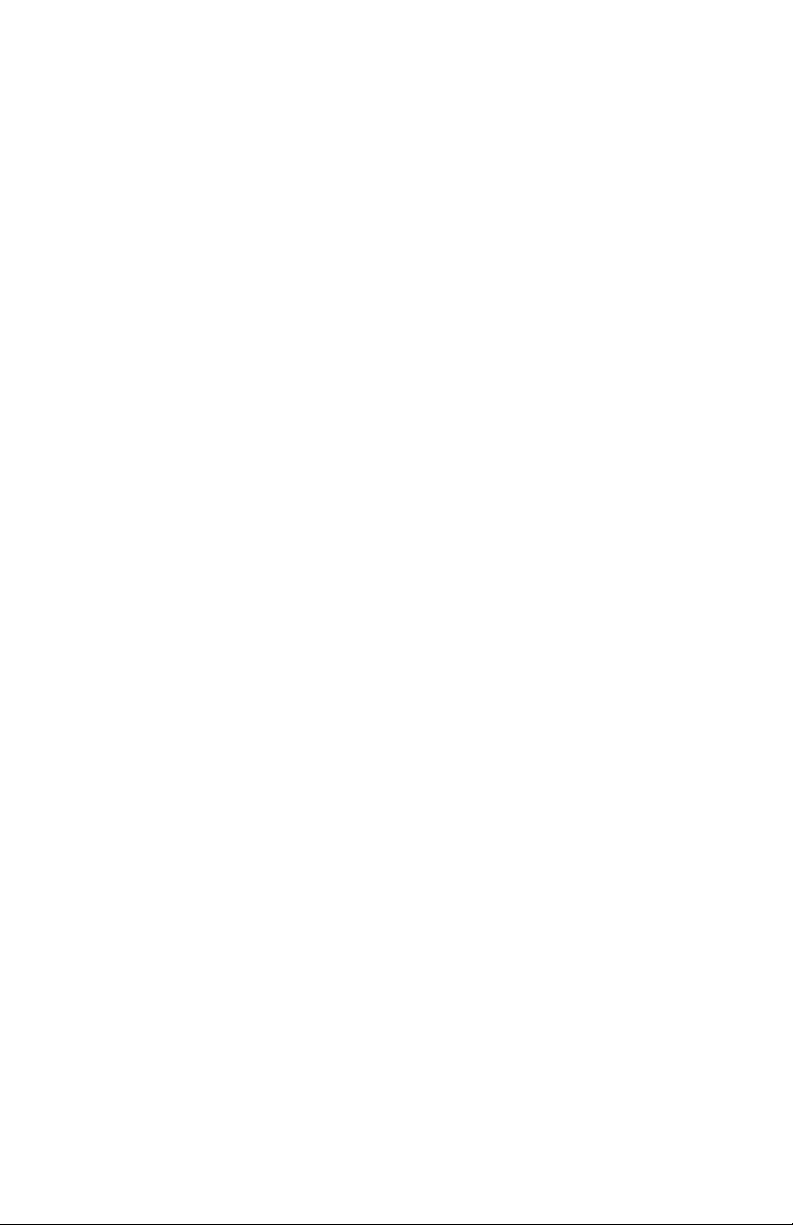
Membrete ________________________
Información general
El tipo, peso y tamaño del papel (medio de impresión)
determinan:
• la bandeja de alimentación de papel que debe utilizar
• la ruta de salida del papel que debe utilizar
• si puede utilizar la impresión por ambos lados (duplex)
La impresión por un solo lado también se conoce como
impresión “simplex” o simple.
Estas configuraciones pueden hacerse en el menú de la
impresora o en el controlador de la impresora.
Las configuraciones que haga en la aplicación que está
utilizando tienen precedencia sobre las configuraciones del
controlador.
Las configuraciones del controlador tienen precedencia sobre
las configuraciones del menú de la impresora.
Cuando utiliza papel muy grueso o con texturas fuertes
• la vida del cilindro de imagen se reduce considerablemente
• la calidad de impresión puede deteriorarse
• cambie la configuración del medio de impresión a ‘Ultra
Heavy’ (Ultrapesado)
Esto mejorará la calidad de impresión.
Cuando utiliza ‘Ultra Heavy’ (Ultrapesado)’:
• la velocidad de impresión disminuye
• no se puede imprimir por ambos lados
Si no obtiene la fusión de tóner adecuada con la
configuración Ultra Heavy (Ultrapesado), utilice la
configuración Label (Etiquetas).
C6050n/C6050dn Guía del Usuario
27
Page 28
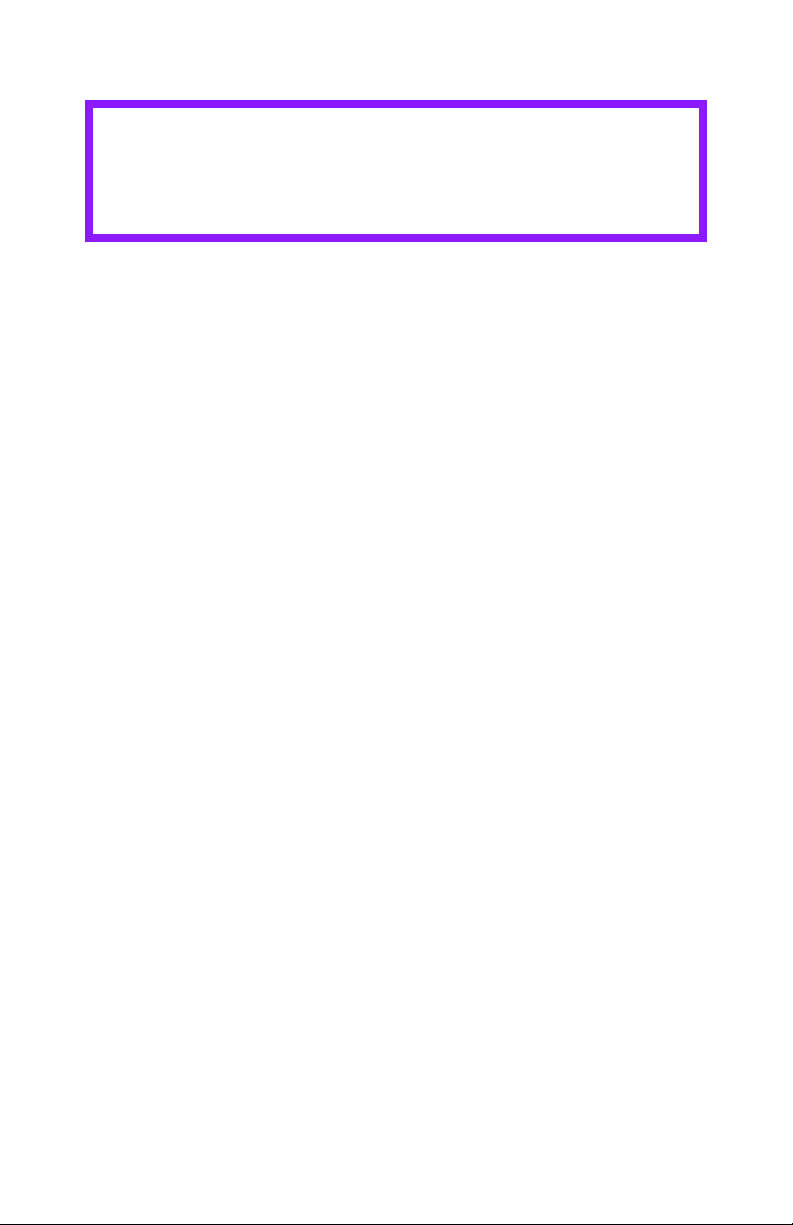
Recomendaciones
¡PRECAUCIÓN!
Los medios de impresión deben ser capaces de
soportar una temperatura de 446°F (230°C)
durante 0,2 segundos.
• Solo utilice papel membrete diseñado para utilizarse en
impresoras y fotocopiadoras láser.
• No utilice papel demasiado liso, brillante o satinado.
• No utilice papel con relieves fuertes, demasiado áspero o
con texturas muy distintas por ambos lados.
• Visite www.okiprintingsolutions.com para obtener la
información más reciente sobre los tipos de papel
adecuados para su impresora.
• El papel y los sobres deben ser almacenados
horizontalmente, lejos de la humedad, luz del sol y fuentes
de calor.
• El uso de papel muy acanillado o texturado incide
seriamente sobre la vida útil del cilindro de imagen y
produce impresos de poca calidad. Puede mejorar la
calidad cambiando la configuración del medio a Ultra Heavy
[Muy pesado].’ Sin embargo, esto reduce la velocidad de
impresión y no permite el uso de la dúplex.
Si no obtiene la fusión de tóner adecuada con la
configuración Ultra Heavy (Ultrapesado), utilice la
configuración Label (Etiquetas).
• Evite:
– Papel húmedo, dañado o ondulado.
– Papel demasiado liso, brillante o satinado
– Papel membrete con demasiado relieve, papel muy
irregular o papel con una diferencia de la superficie
granuda muy marcada entre ambos lados del papel.
– Papel con perforaciones, recortes y bordes disparejos.
– Papel carbón, papel reciclado, papel NCR, papel
fotosensible, papel sensible a la presión o papel de
termotransferencia.
C6050n/C6050dn Guía del Usuario
28
Page 29
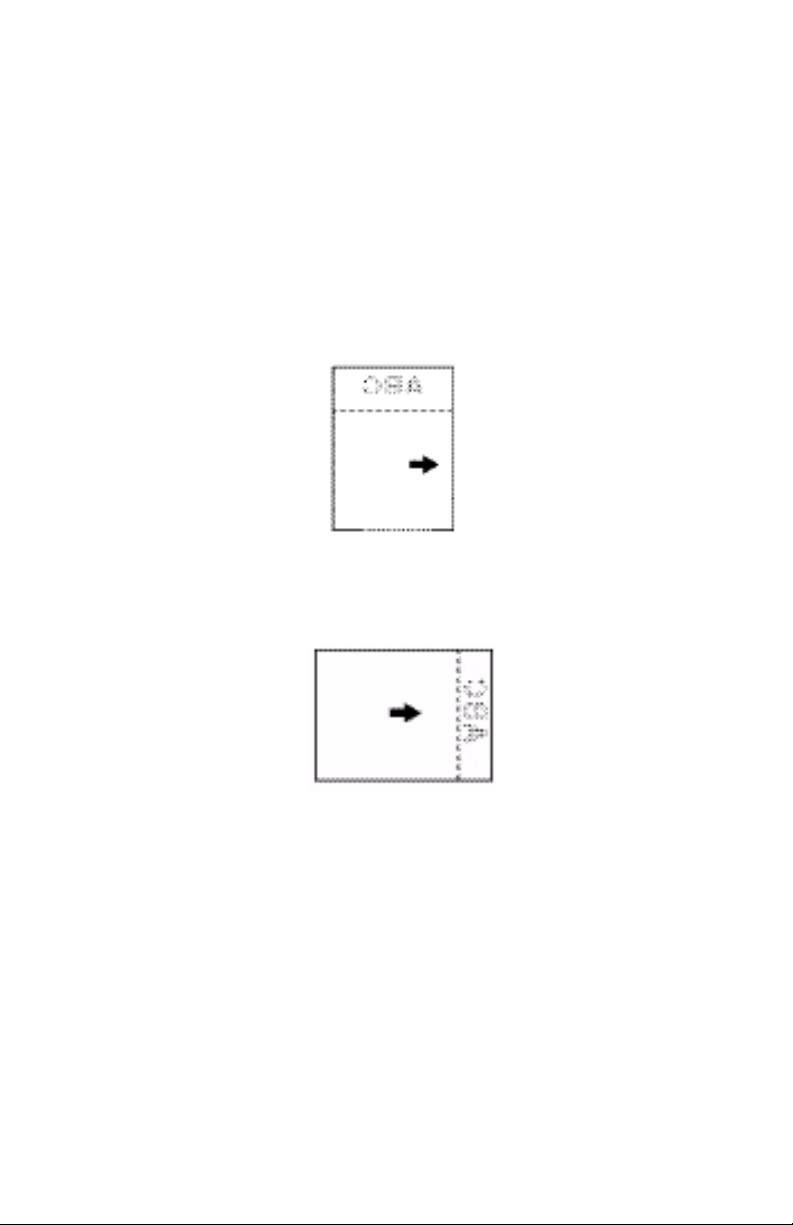
Controlador de la impresora
Para seleccionar un tipo de papel en el controlador, vea:
Windows: ver página 21
Macintosh OS 10.2 y 10.3: ver página 22
Carga
Bandejas 1 y 2
Alimentación borde largo
Cara abajo, el borde superior en dirección a la parte posterior
de la impresora. Letr_lef.bmp
Alimentación borde corto
Cara abajo, el borde superior hacia la derecha
ltrhd_se.jpg
C6050n/C6050dn Guía del Usuario
29
Page 30
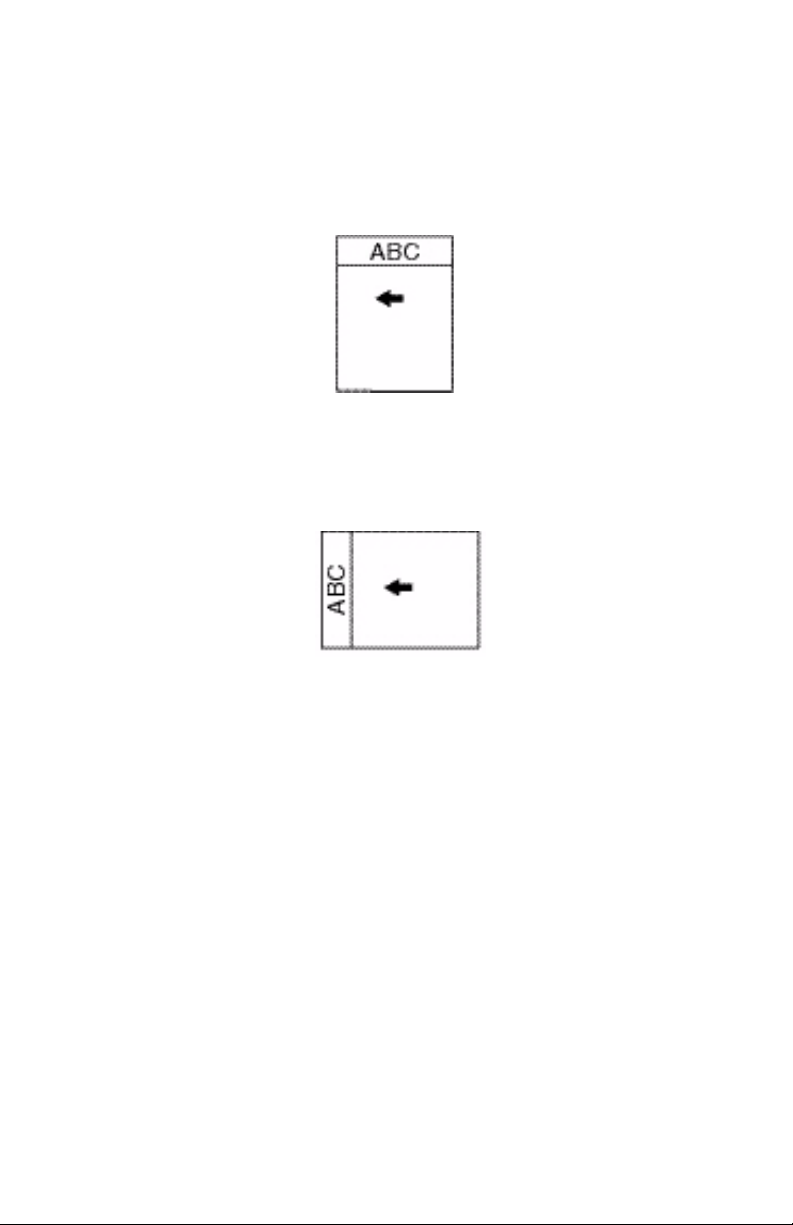
Carga
Bandeja Multipropósito (Bandeja MP / Alimentación
manual)
Alimentación borde largo
Cara arriba, el borde superior hacia la parte posterior de la
impresora manl_le.jpg
Alimentación borde corto
Cara arriba, borde superior hacia la izquierda (dentro de la
impresora)
manl_se.jp
C6050n/C6050dn Guía del Usuario
30
Page 31

Sobres __________________________
Información general
Los sobres solo se pueden alimentar utilizando la bandeja
multipropósito (MP /alimentación manual)
Los sobres solo pueden salir de la impresora cara arriba.
Recomendaciones
¡PRECAUCIÓN!
Los medios de impresión deben ser capaces de
soportar una temperatura de 446°F (230°C)
durante 0,2 segundos.
Envelopes.jpg
1. Solo utilice los sobres recomendados.
Oki 52206301 y 52206302:
Para obtener más información, ver “Medios de Impresión,
Oki” en la Guía de Referencia Útil ó
www.okiprintingsolutions.com.
2. Almacene los sobres horizontalmente y lejos de
• lejos de la humedad
• luz del sol
• fuentes de calor
3. No utilice sobres con
• ventanas
• presillas metálicas
• solapas autoadhesivas
• sobres húmedos, dañados o ondulados
C6050n/C6050dn Guía del Usuario
31
Page 32

Controlador de la impresora
Para seleccionar un tipo de papel en el controlador, vea:
Windows: ver página 21
Macintosh OS 10.2 y 10.3: ver página 22
Carga
Bandejas 1 y 2
Los sobres no pueden se alimentados desde las bandejas 1 - 2.
Bandeja Multipropósito (Bandeja MP / Alimentación
manual)
Cara arriba (la solapa hacia abajo), borde superior hacia la
izquierda (dentro de la impresora)
Salida del papel
Si está utilizando un medio pesado, transparencias, sobres o
etiquetas, utilice el trayecto recto de papel cara arriba.
Para la impresión cara arriba (trayecto recto), asegúrese de
que la salida posterior esté abierta y que el soporte del papel
esté extendido.
• El papel es apilado en el
orden inverso.
C96_LoadPaperMPTray_Envelop
es_crop.JPG
• La capacidad de la
bandeja es de aproximadamente 100 hojas.
• La capacidad real
depende del gramaje del
papel.
C6050n/C6050dn Guía del Usuario
32
Page 33

Etiquetas ________________________
Información general
Las etiquetas solo se pueden alimentar utilizando la bandeja
multipropósito (MP /alimentación manual).
Las etiquetas solo pueden salir de la impresora cara arriba.
Avery 5161 White Laser Labels [etiquetas láser blancas Avery
5161] (tamaño carta) son ideales para la impresora
Visite www.okiprintingsolutions.com para obtener la
información más reciente sobre los tipos de papel adecuados
para su impresora.
Recomendaciones
¡PRECAUCIÓN!
Los medios de impresión deben ser capaces de
soportar una temperatura de 446°F (230°C)
durante 0,2 segundos.
• Solo utilice etiquetas membrete diseñado para utilizarse en
impresoras y fotocopiadoras láser.
• Las etiquetas deben cubrir completamente la hoja de
soporte.
• La superficie de la hoja de soporte o el adhesivo no debe
estar expuesta a ninguna parte de la impresora.
Controlador de la impresora
Para seleccionar un tipo de papel en el controlador, vea:
Windows: ver página 21
Macintosh OS 10.2 y 10.3: ver página 22
C6050n/C6050dn Guía del Usuario
33
Page 34

Carga
Bandejas 1 y 2
Las etiquetas no pueden se alimentados desde las
bandejas 1 - 2.
Bandeja Multipropósito (Bandeja MP / Alimentación
manual)
Cara arriba (el lado imprimible hacia arriba)
valor por defecto = alimentación borde largo.
C96_LoadPaperMPTray_Labels_crop.JPG
Salida del papel
Si está utilizando un medio pesado, transparencias, sobres o
etiquetas, utilice el trayecto recto de papel cara arriba.
Para la impresión cara arriba (trayecto recto), asegúrese de
que la salida posterior esté abierta y que el soporte del papel
esté extendido.
• El papel es apilado en el orden inverso.
• La capacidad de la bandeja es de aproximadamente 100
hojas. La capacidad real depende del gramaje del papel.
c53_72_rear3.jpg
C6050n/C6050dn Guía del Usuario
34
Page 35
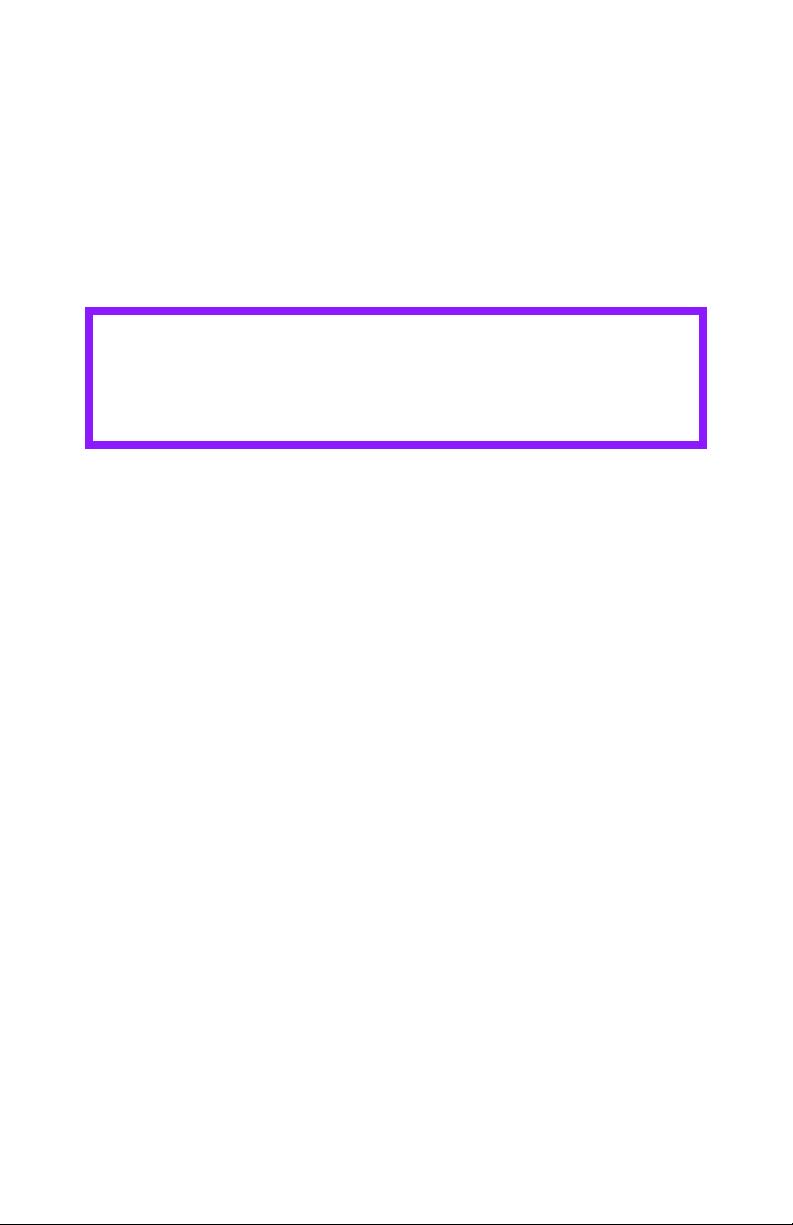
Transparencias ____________________
Información general
Las transparencias solo se pueden alimentar utilizando la
bandeja multipropósito (MP /alimentación manual).
Las transparencias solo pueden salir de la impresora cara
arriba.
Recomendaciones
¡PRECAUCIÓN!
Los medios de impresión deben ser capaces de
soportar una temperatura de 446°F (230°C)
durante 0,2 segundos.
1. Solo utilice transparencias diseñado para utilizarse en
impresoras y fotocopiadoras láser.
2. Solo utilice transparencias recomendado
Oki 52205701
3M CG3720
3. No utilice transparencias diseñadas para utilizarse a
mano con marcadores.
Las mismas se derriten en la unidad del fusor y causan
daño.
Controlador de la impresora
Para seleccionar un tipo de papel en el controlador, vea:
Windows: ver página 21
Macintosh OS 10.2 y 10.3: ver página 22
Carga
Bandejas 1 y 2
Las transparencias no pueden se alimentados desde las
bandejas 1 - 2.
C6050n/C6050dn Guía del Usuario
35
Page 36

Bandeja Multipropósito (Bandeja MP / Alimentación
manual)
Cara arriba (el lado imprimible hacia arriba)
valor por defecto = alimentación borde largo.
Salida del papel
Si está utilizando un medio pesado, transparencias, sobres o
etiquetas, utilice el trayecto recto de papel cara arriba.
Para la impresión cara arriba (trayecto recto), asegúrese de
que la salida posterior esté abierta y que el soporte del papel
esté extendido.
• El papel es apilado en el orden inverso.
• La capacidad de la bandeja es de aproximadamente 100
hojas. La capacidad real depende del gramaje del papel.
c53_72_rear3.jpg
C96_LoadPaperMPTray.jpg
C6050n/C6050dn Guía del Usuario
36
Page 37

Bandejas de papel
Información general________________
Puede seleccionar
• la bandeja de papel utilizada para su tarea de impresión
• si la impresora verifica que el papel cargado en la bandeja
seleccionada concuerda con el tipo de papel necesario para
el documento que se va a imprimir (Paper Size Check
[Verificación de tamaño de papel]).
• si la impresora automáticamente encuentra que el papel
necesario para la tarea de impresión es el mismo que se
encuentra en una bandeja de papel [Auto Select (Selección
automática)]
• Si se acaba el papel en una bandeja (Bandeja 1), la
impresora automáticamente se cambia a otra bandeja
(Bandeja MP, Bandeja 2 opcional) que tenga el mismo tipo
de papel (Auto Switching [Cambio automático]).
Las configuraciones de Paper Feed (Paper Tray/Source)
(Alimentación de papel [Bandeja de papel/Fuente), Paper Size
(Tamaño de papel), Paper Exit (Salida de papel) y Paper
Weight (Gramaje del papel) interactúan entre sí. Para mayor
información, ver “Tamaño del papel, Alimentación de papel, y
Salida de papel” en la página 41.
Seleccione en el controlador__________
Windows PostScript
1. Abra el archivo que desea imprimir.
2. Haga clic en File (Archivo) → Print (Imprimir).
3. Seleccione su impresora
4. Haga clic en Properties [Propiedades].
5. Haga clic en la ficha Paper/Quality [papel/calidad].
C6050n/C6050dn Guía del Usuario
37
Page 38

6. Bajo Tray Selection (Selección de bandeja), bajo Paper
Source [Origen de papel], haga clic en las flech para
abrir la lista desplegable. Haga su selección.
Puede seleccionar: Automatically select (Seleccione
Automáticamente), Multi-purpose tray (Bandeja MultiUso), Tray 1 (Bandeja 1), Tray 2 (Bandeja 2), Plain Paper
(Papel normal), Letterhead (Membrete), Transparency
(Transparencia), Labels (Etiquetas), Bond Paper (Papel
bond), Recycled Paper (papel reciclado), Card Stock
(Cartulina), Rough Paper (Papel irregula), Envelopes
(Sobres).
Automatically select (Seleccione Automáticamente)
La impresora selecciona automáticamente la bandeja.
Multi Purpose Tray / Tray1 / Tray 2
(Bandeja Multi-Uso / Bandeja 1, Bandeja 2)
Tray 2 (Bandeja 2) sólo aparece si tiene dicha bandeja
opcional instalada.
Seleccione una bandeja de papel en particular.
Por ejemplo:
Está imprimiendo sobre un medio de impresión especial
(paper membrete).
Cargue el medio en la Bandeja Multipropósito.
Seleccione Multi Purpose Tray (Bandeja Multipropósito)
aqui (en el controlador) cuando vaya a imprimir.
7. Haga otros cambios.
8. Haga clic en OK (Aceptar).
9. Aparece la ventana principal Print (Impresión).
10. Haga otros cambios.
11. Haga clic en OK (Aceptar).
12. Se imprime el documento.
C6050n/C6050dn Guía del Usuario
38
Page 39

Windows PCL
1. Abra el archivo que desea imprimir.
2. Haga clic en File (Archivo) → Print (Imprimir).
3. Seleccione su impresora
4. Haga clic en Properties [Propiedades].
5. Haga clic en la ficha Setup (Configuración).
6. Under Source, click on the arrow to open the drop down
list.
Bajo Source [Origen], haga clic en las flech para abrir la
lista desplegable.
7. Haga su selección.
Puede seleccionar: Puede seleccionar: Automatically
select (Seleccione Automáticamente), Multi-purpose tray
(Bandeja Multi-Uso), Tray 1 (Bandeja 1), Tray 2 (Bandeja
2), Plain Paper (Papel normal), Recycled Paper (papel
reciclado), Letterhead (Membrete), Bond Paper (Papel
bond), Card Stock (Cartulina), Rough (Irregula), Labels
(Etiquetas)Transparency (Transparencia).
Automatically select (Seleccione Automáticamente)
La impresora selecciona automáticamente la bandeja.
Multi Purpose Tray / Tray1 / Tray 2
(Bandeja Multi-Uso / Bandeja 1, Bandeja 2)
Tray 2 (Bandeja 2) sólo aparece si tiene dicha bandeja
opcional instalada.
Seleccione una bandeja de papel en particular.
or ejemplo:
Está imprimiendo sobre un medio de impresión especial
(paper membrete).
Cargue el medio en la Bandeja Multipropósito.
Seleccione Multi Purpose Tray (Bandeja Multipropósito)
aqui (en el controlador) cuando vaya a imprimir.
8. Haga otros cambios.
9. Haga clic en OK (Aceptar).
10. Aparece la ventana principal Print (Impresión).
11. Haga otros cambios.
12. Haga clic en OK (Aceptar).
13. Se imprime el documento.
C6050n/C6050dn Guía del Usuario
39
Page 40

Macintosh
1. Abra el archivo que desea imprimir.
2. Haga clic en File (Archivo) → Print (Imprimir).
3. Abra la lista desplegable ubicada debajo Presets
(Predeterminados). Seleccione Paper Source (Origen de
papel).
4. Haga su selección.
Auto
La impresora selecciona automáticamente la bandeja.
Bandeja Multipropósito / Bandeja 1 / Bandeja 2
Bandeja 2 solo aparece si la bandeja de papel opcional
está instalada.
Seleccione la bandeja de papel específica.
Por ejemplo:
Está imprimiendo sobre un medio de impresión especial
(papel membrete).
Cargue el medio en la Bandeja Multipropósito.
Seleccione Multi Purpose Tray (Bandeja Multipropósito)
aquí (en el controlador) cuando vaya a imprimir
5. Cambie las demás configuraciones según sus
necesidades.
6. Haga clic en Print (Imprimir).
C6050n/C6050dn Guía del Usuario
40
Page 41

Tamaño del papel, Alimentación de
papel, y Salida de papel
Bandeja 1 y Bandeja 2 Opcional
Alimentación Salida
Tamaño del
Bandeja 1 Bandeja 2
papel
Carta (8½ x 11'')
Legal-14
(8½ x 14'')
Legal-13,5
(8½ x 13,5'')
Legal-13
(8½ x 13'')
Ejecutivo
(7¼ x 10½'')
A4 (210 x 297
mm)
A5 (145 x 210
mm)
A6 (105 x 148
mm)
B5 (182 x 257
mm)
Personalizado S: min. 3,94
c
S, D
S, D S, D S, D S, D
S, D S, D S, D S, D
S, D S, D S, D S, D
S, D S, D S, D S, D
S, D S, D S, D S, D
S, D S, D S, D S, D
S No se utiliza No se
S, D S, D S, D S, D
x 5,83'' [100
x 148 mm
D: min. 5,8
x 8,25" [148
x 210 mm]
S, D: max.
8,5 x 14''
[215,9 x
355,6 mm]
a
Superior
S, D S, D S, D
utiliza
S: min. 3,94
x 5,83'' [100
x 148 mm
D: min. 5,8 x
8,25" [148 x
210 mm]
S, D: max.
8,5 x 14''
[215,9 x
355,6 mm]
S, D No se
Posterior
b
S
utiliza
a. Utilice la salida superior (Apiladora Cara Abajo) solamente para
papel de hasta 47 lb. US Bond (98 lb. Index, 177 g/m
b. Utilice la salida posterior (Apiladora Cara Arriba) cuando utilice
papel de más de 47 lb. US Bond (98 lb. Index, 177 g/m
2
).
2
).
c. S = Sencillo; D = Dúplex (impresión por ambos lados)
C6050n/C6050dn Guía del Usuario
41
Page 42

Bandeja Multipropósito (Bandeja MP)
[Alimentación manual]
Alimentación Salida
Tamaño del papel Bandeja MU
Carta (8½ x 11'') Sí Sí Sí
Legal-14 (8½ x 14'') Sí Sí Sí
Legal-13,5
(8½ x 13,5'')
Legal-13 (8½ x 13'') Sí Sí Sí
Ejecutivo
(7¼ x 10½'')
A4 (210 x 297 mm) Sí Sí Sí
A5 (145 x 210 mm) Sí Sí Sí
B5 (182 x 257 mm) Sí Sí Sí
Sobres (COM-10) Sí Sí No
Personalizado:
Minimum
3,94 a 5,83''
100 x 148 mm
Maximum
8½ x 14'
216 x 356 mm
Pancarta
c
Sí Sí Sí
Sí Sí Sí
Sí Sí No
Posterior
a
Superior
a. Utilice la salida posterior (Apiladora Cara Arriba) para pa-
pel pesado, transparencias, sobres y etiquetas.
b. Utilice la salida superior (Apiladora Cara Abajo) sola-
mente para papel de hasta 47 lb. US Bond (98 lb. Index,
177 g/m
2
).
c. Especificaciones para pancartas:
– Largo: hasta 47'' (1,2 m)
– Ancho = 8¼ a 8½'' (210 a 215,9 mm)
– Peso = 28 a 34 lb. US Bond (105 a 128 g/m
– Recorrido = Salida posterior (Apiladora Cara Arriba) solamente
– Alimentar una hoja a la vez.
2
)
b
C6050n/C6050dn Guía del Usuario
42
Page 43

Bandeja 1 ________________________
Información general
Use Tray 1 for regular paper, standard sizes, standard weights.
Si una bandeja de papel (Bandeja 1) se queda sin papel, la
impresora toma papel de otra bandeja (Bandeja MP o la
Bandeja opcional 2) que contenga el mismo tipo de papel. Esto
se conoce como Auto Switching (Cambio automático). Ver
“Cambio automático” en la página 55.
• Capacidad
300 hojas, (20-lb. [75 g/m²])
• Carga
Ver Carga del papel, Bandejas 1 y 2, en la página 64
• Salida
Salida superior (Apiladora Cara Abajo), indicada para
empleo general
salida posterior (Apiladora Cara Arriba),
Ver “Tamaño del papel y Salidas” en la página 45.
Dúplex (impresión por ambos lados), con restricciones
Ver “Restricciones para impresión por ambos lados” en la
página 44.
Seleccione en el controlador
Ver Bandejas de papel, “Seleccione en el controlador” en la
página 37.
C6050n/C6050dn Guía del Usuario
43
Page 44
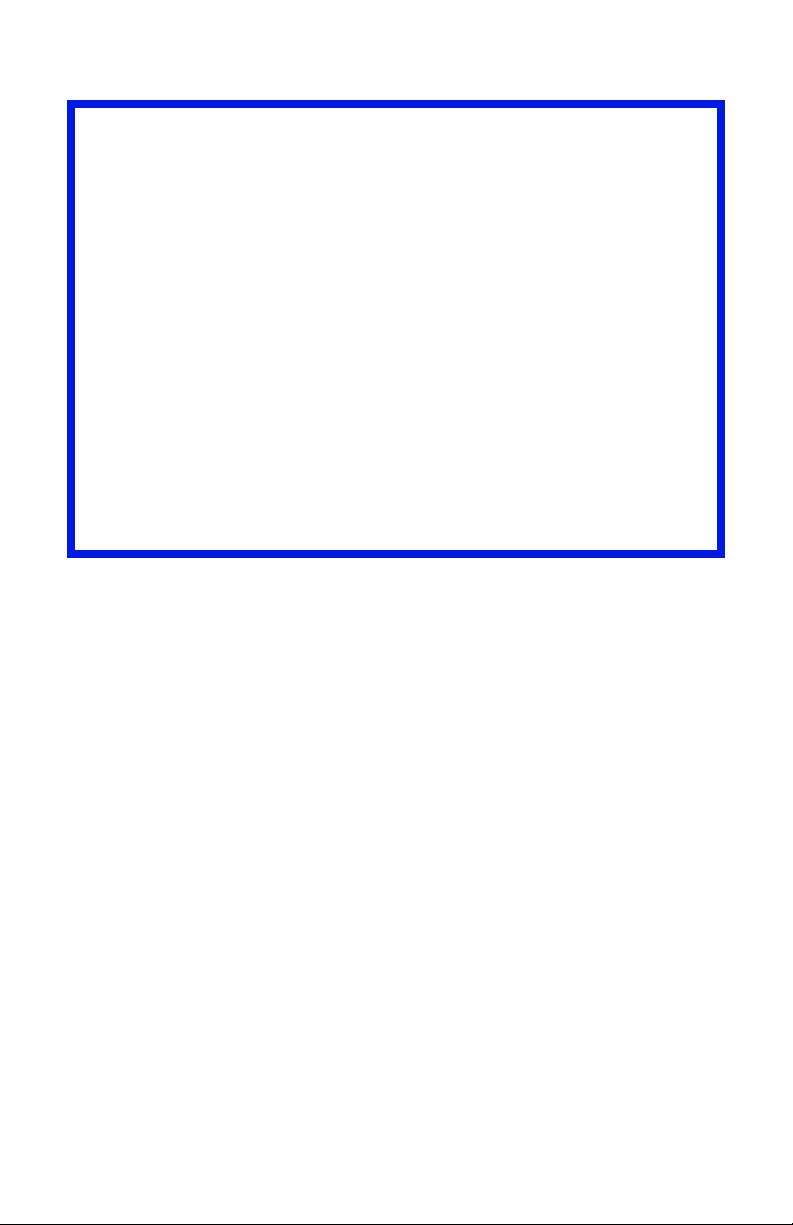
Restricciones para impresión por ambos lados
¡Importante!
Puede imprimir por ambos lados
•papel
• el papel pesa hasta
28 lb. US Bond
105 g/m
58 lb. Índice
No puede imprimir por ambos lados
• etiquetas
•sobres
• transparencias
• papel de peso superior a
28 lb. US Bond
105 g/m
58 lb. Índice
2
métricos
2
métricos
C6050n/C6050dn Guía del Usuario
44
Page 45

Tamaño del papel y Salidas
Alimentación Salida
Tamaño del
Bandeja 1 Bandeja 2
papel
Carta (8½ x 11'')
Legal-14
(8½ x 14'')
Legal-13,5
(8½ x 13,5'')
Legal-13
(8½ x 13'')
Ejecutivo
(7¼ x 10½'')
A4 (210 x 297
mm)
A5 (145 x 210
mm)
A6 (105 x 148
mm)
B5 (182 x 257
mm)
Personalizado S: min. 3,94
c
S, D
S, D S, D S, D S, D
S, D S, D S, D S, D
S, D S, D S, D S, D
S, D S, D S, D S, D
S, D S, D S, D S, D
S, D S, D S, D S, D
S No se utiliza No se
S, D S, D S, D S, D
x 5,83'' [100
x 148 mm
D: min. 5,8
x 8,25" [148
x 210 mm]
S, D: max.
8,5 x 14''
[215,9 x
355,6 mm]
a
Superior
S, D S, D S, D
utiliza
S: min. 3,94
x 5,83'' [100
x 148 mm
D: min. 5,8 x
8,25" [148 x
210 mm]
S, D: max.
8,5 x 14''
[215,9 x
355,6 mm]
S, D No se
Posterior
b
S
utiliza
a. Utilice la salida superior (Apiladora Cara Abajo) solamente para
papel de hasta 47 lb. US Bond (98 lb. Index, 177 g/m
b. Utilice la salida posterior (Apiladora Cara Arriba) cuando utilice
papel de más de 47 lb. US Bond (98 lb. Index, 177 g/m
2
).
2
).
c. S = Sencillo; D = Dúplex (impresión por ambos lados)
C6050n/C6050dn Guía del Usuario
45
Page 46
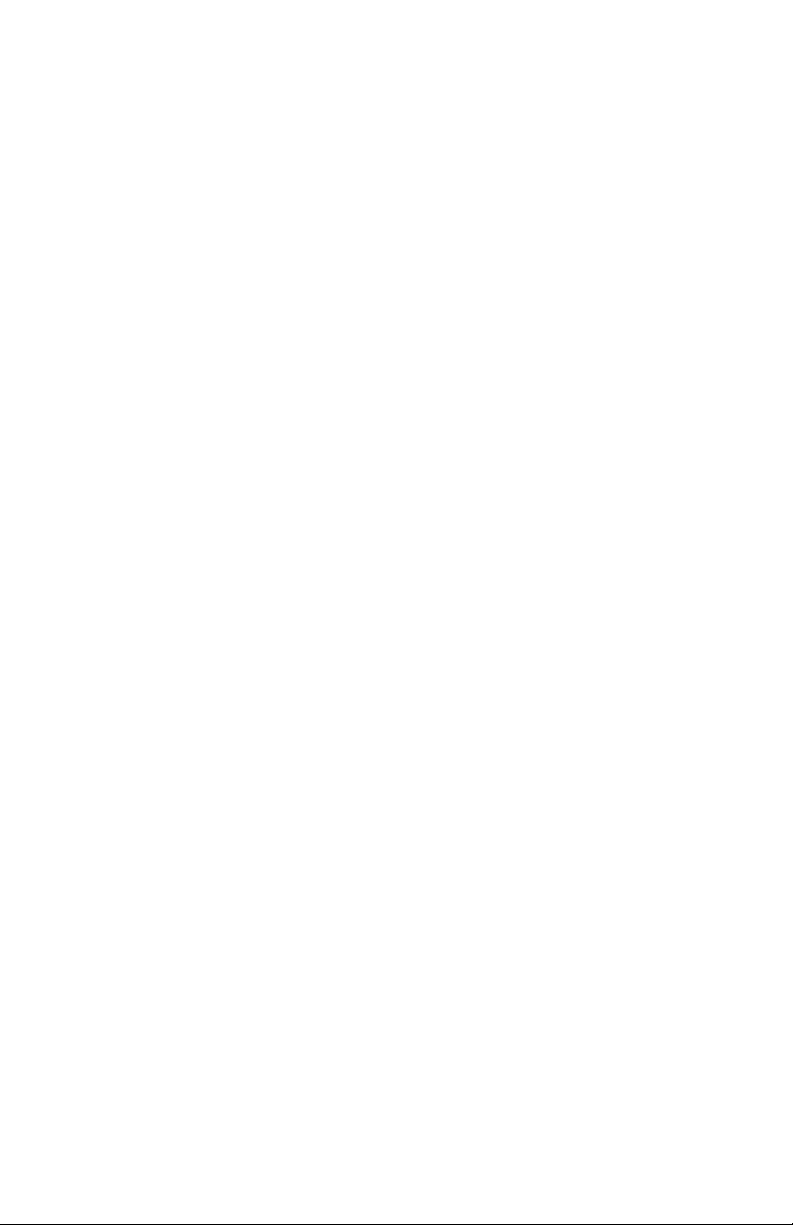
Bandeja 2 ________________________
Información general
Use Tray 2 for regular paper, standard sizes, standard weights.
Si una bandeja de papel (Bandeja 1) se queda sin papel, la
impresora toma papel de otra bandeja (Bandeja MP o la
Bandeja opcional 2) que contenga el mismo tipo de papel. Esto
se conoce como Auto Switching (Cambio automático). Ver
“Cambio automático” en la página 55.
• Capacidad
530 hojas, (20-lb. [75 g/m²])
• Carga
Ver Carga del papel, Bandejas 1 y 2, en la página 64
• Salida
Salida superior (Apiladora Cara Abajo), indicada para
empleo general
salida posterior (Apiladora Cara Arriba),
Ver “Tamaño del papel y Salidas” en la página 48.
Dúplex (impresión por ambos lados), con restricciones
Ver “Restricciones para impresión por ambos lados” en la
página 47.
Seleccione en el controlador
Ver Bandejas de papel, “Seleccione en el controlador” en la
página 37.
C6050n/C6050dn Guía del Usuario
46
Page 47

Restricciones para impresión por ambos lados
¡Importante!
Puede imprimir por ambos lados
•papel
• el papel pesa hasta
28 lb. US Bond
105 g/m
58 lb. Índice
No puede imprimir por ambos lados
• etiquetas
•sobres
• transparencias
• papel de peso superior a
28 lb. US Bond
105 g/m
58 lb. Índice
2
métricos
2
métricos
C6050n/C6050dn Guía del Usuario
47
Page 48

Tamaño del papel y Salidas
Alimentación Salida
Tamaño del
Bandeja 1 Bandeja 2
papel
Carta (8½ x 11'')
Legal-14
(8½ x 14'')
Legal-13,5
(8½ x 13,5'')
Legal-13
(8½ x 13'')
Ejecutivo
(7¼ x 10½'')
A4 (210 x 297
mm)
A5 (145 x 210
mm)
A6 (105 x 148
mm)
B5 (182 x 257
mm)
Personalizado S: min. 3,94
c
S, D
S, D S, D S, D S, D
S, D S, D S, D S, D
S, D S, D S, D S, D
S, D S, D S, D S, D
S, D S, D S, D S, D
S, D S, D S, D S, D
S No se utiliza No se
S, D S, D S, D S, D
x 5,83'' [100
x 148 mm
D: min. 5,8
x 8,25" [148
x 210 mm]
S, D: max.
8,5 x 14''
[215,9 x
355,6 mm]
a
Superior
S, D S, D S, D
utiliza
S: min. 3,94
x 5,83'' [100
x 148 mm
D: min. 5,8 x
8,25" [148 x
210 mm]
S, D: max.
8,5 x 14''
[215,9 x
355,6 mm]
S, D No se
Posterior
b
S
utiliza
a. Utilice la salida superior (Apiladora Cara Abajo) solamente para
papel de hasta 47 lb. US Bond (98 lb. Index, 177 g/m
b. Utilice la salida posterior (Apiladora Cara Arriba) cuando utilice
papel de más de 47 lb. US Bond (98 lb. Index, 177 g/m
2
).
2
).
c. S = Sencillo; D = Dúplex (impresión por ambos lados)
C6050n/C6050dn Guía del Usuario
48
Page 49

Bandeja Multipropósito (Bandeja MP)
[Alimentación manual] _____________
Información general
Esta bandeja también se conoce como la bandeja de
alimentación manual.
Utilice la Bandeja Multi-Uso (MU) para imprimir tarjetas,
etiquetas, sobres y transparencias.
Si una bandeja de papel (Bandeja 1) se queda sin papel, la
impresora toma papel de otra bandeja (Bandeja MP o la
Bandeja opcional 2) que contenga el mismo tipo de papel. Esto
se conoce como Auto Switching (Cambio automático). Ver
“Cambio automático” en la página 55.
• Capacidad
una pila de hasta 3/8'' (10 mm) de alto
a 10 sobres
50 transparencias
• Carga
el lado imprimible hacia arriba, con el borde superior en
dirección a la parte posterior de la impresora
Ver Carga de papel, “Bandeja Multipropósito (Bandeja MP)
[Alimentación manual]” en la página 67.
• Salida
salida posterior (Apiladora Cara Arriba), indicada para
empleo general
Salida superior (Apiladora Cara Abajo), con restricciones
Ver “Tamaño del papel y Salidas” en la página 51.
Dúplex (impresión por ambos lados), con restricciones
Ver “Restricciones para impresión por ambos lados” en la
página 50.
Seleccione en el controlador
Ver Bandejas de papel, “Seleccione en el controlador” en la
página 37.
C6050n/C6050dn Guía del Usuario
49
Page 50

Restricciones para impresión por ambos lados
¡Importante!
Puede imprimir por ambos lados
•papel
• el papel pesa hasta
28 lb. US Bond
105 g/m
58 lb. Índice
No puede imprimir por ambos lados
• etiquetas
•sobres
• transparencias
• papel de peso superior a
28 lb. US Bond
105 g/m
58 lb. Índice
2
métricos
2
métricos
C6050n/C6050dn Guía del Usuario
50
Page 51

Tamaño del papel y Salidas
Alimentación Salida
Tamaño del papel Bandeja MU
Carta (8½ x 11'') Sí Sí Sí
Legal-14 (8½ x 14'') Sí Sí Sí
Legal-13,5
(8½ x 13,5'')
Legal-13 (8½ x 13'') Sí Sí Sí
Ejecutivo
(7¼ x 10½'')
A4 (210 x 297 mm) Sí Sí Sí
A5 (145 x 210 mm) Sí Sí Sí
B5 (182 x 257 mm) Sí Sí Sí
Sobres (COM-10) Sí Sí No
Personalizado:
Minimum
3,94 a 5,83''
100 x 148 mm
Maximum
8½ x 14'
216 x 356 mm
Pancarta
c
Sí Sí Sí
Sí Sí Sí
Sí Sí No
Posterior
a
Superior
a. Utilice la salida posterior (Apiladora Cara Arriba) para pa-
pel pesado, transparencias, sobres y etiquetas.
b. Utilice la salida superior (Apiladora Cara Abajo) sola-
mente para papel de hasta 47 lb. US Bond (98 lb. Index,
177 g/m
2
).
c. Especificaciones para p2ancartas:
– Largo: hasta 48'' (1,2 m)
– Ancho = 8¼ a 8½'' (210 a 215,9 mm)
– Peso = 28 a 34 lb. US Bond (105 a 128 g/m
– Recorrido = Salida posterior (Apiladora Cara Arriba) solamente
– Alimentar una hoja a la vez.
2
)
b
C6050n/C6050dn Guía del Usuario
51
Page 52

Auto Tray Select (Selección de bandeja
automático)______________________
Información general
La impresora puede seleccionar una bandeja de papel que
contenga papel del tamaño necesario para imprimir la tarea de
impresión (1-2 y Bandeja Multipropósito (Bandeja MP)
[Alimentación manual]).
NOTA
Paper Size for Manual Feed (Tamaño de papel para
alimentación manual) bajo Multipurpose Tray (Bandeja
multipropósito) debe indicarse en el panel del operador
para que Auto Tray Select (Selección de bandeja
automática) funcione.
Para mayor información,
Windows, PostScript: ver página 53
Windows, PCL: ver página 53
Macintosh OS 10.2: ver página 54
Macintosh OS 10.3: ver página 54
C6050n/C6050dn Guía del Usuario
52
Page 53

Windows PostScript
Para mayor información, ver “Información general” en la
página 52.
1. Abra el archivo que desea imprimir.
2. Haga clic en File (Archivo) → Print (Imprimir).
3. Seleccione su impresora
4. Haga clic en Properties [Propiedades].
5. Haga clic en la ficha Layout (Distribución).
6. On Paper Quality (Calidad del papel), al lado Paper
Source [Origen de papel], haga clic en Automatically
select (Seleccione Automáticamente).
7. Cambie las demás configuraciones según sus
necesidades.
8. Haga clic en OK (Aceptar).
9. Aparece la ventana principal Print (Impresión).
10. Cambie las demás configuraciones según sus
necesidades.
11. Haga clic en OK (Aceptar).
12. Se imprime el documento.
Windows PCL
Para mayor información, ver “Información general” en la
página 52.
1. Abra el archivo que desea imprimir.
2. Haga clic en File (Archivo) → Print (Imprimir).
3. Seleccione su impresora
4. Haga clic en Properties [Propiedades].
5. Bajo Setup (Configuración), bajo Media (Medio), al lado
Source [Origen], haga clic en Automatically select
(Seleccione Automáticamente).
6. Cambie las demás configuraciones según sus
necesidades.
7. Haga clic en OK (Aceptar).
8. Aparece la ventana principal Print (Impresión).
9. Cambie las demás configuraciones según sus
necesidades.
10. Haga clic en OK (Aceptar).
11. Se imprime el documento.
C6050n/C6050dn Guía del Usuario
53
Page 54

Macintosh OS 10.2
Para mayor información, ver “Información general” en la
página 52.
1. Abra el archivo que desea imprimir.
2. Haga clic en File (Archivo) → Print (Imprimir).
3. En el panel Paper Feed (Alimentación de papel),
seleccione All Pages (Todas las páginas).
4. Seleccione Automatic Selection (Selección Automática).
Macintosh OS 10.3
Para mayor información, ver “Información general” en la
página 52.
1. Abra el archivo que desea imprimir.
2. Haga clic en File (Archivo) → Print (Imprimir).
3. En el panel Paper Feed (Alimentación de papel),
seleccione All Pages (Todas las páginas).
4. Seleccione Automatic Selection (Selección Automática).
C6050n/C6050dn Guía del Usuario
54
Page 55

Cambio automático_________________
Información general
NOTA
Cuando se acaba el papel en una bandeja, la impresora
automáticamente toma el papel de la siguiente bandeja de
papel disponible cuando
• más de una bandeja de papel está instalada
• AUTO TRAY SWITCH (AUTO
CONMUTAD.BANDEJA) está colocado en ON
(ENCENDIDO)
Esta configuración se encuentra en el submenú
Tray Configuration (Config. de bandeja) en menú
del nivel superior Menus.
Ver “Menú de impresora” en la página 56.
Para utilizar la bandeja multipropósito (MP) primero debe
indicar en el panel de control el tamaño de papel que
utilizará. Ver “Cambio de configuración” en la página 95.
Si en el menú bajo "Media Type" (Tipo de medio) está
indicada una selección diferente a "Regular paper" (Papel
regular), debe seleccionar una bandeja específica bajo
"Tray". No puede utilizar Automatic Selection (Selección
automática).
Si la Bandeja Multi-Uso o la segunda bandeja de papel opcional
contiene el mismo medio que la bandeja principal, la impresora
puede cambiar automáticamente a la otra bandeja cuando la
bandeja en uso se queda sin papel.
Puede activar esta función en el menú de impresión o en el
controlador de la impresora.
Las configuraciones que haga en la aplicación que está
utilizando tienen precedencia sobre las configuraciones del
controlador.
Las configuraciones del controlador tienen precedencia
sobre las configuraciones del menú de la impresora.
Para mayor información,
Menú de impresoras: ver página 56
Windows, PostScript: ver página 57
Windows, PCL: ver página 57
Macintosh OS 10.2: ver página 58
Macintosh OS 10.3: ver página 58
C6050n/C6050dn Guía del Usuario
55
Page 56

Menú de impresora
Esta función está habilitada en el Menú Imprimir.
El valor por defecto de fábrica es ENCENDIDO.
Para cambiar la configuración:
C53_Panel.eps
1. Presione MENU + varias veces hasta que vea
PRINT MENU (MENÚ IMPRIMIR)
AUTO TRAY SWITCH (CAMBIO DE BANDEJAS
AUTOMÁTICO)
2. Presione ENTER (ENTRAR).
3. Presione MENU + varias veces hasta que vea
PRINT MENU (MENÚ IMPRIMIR)
AUTO TRAY SWITCH (CAMBIO DE BANDEJAS
AUTOMÁTICO)
4. Presione ENTER (ENTRAR).
5. Presione MENU + y/o MENU – varias veces hasta que
aparezca la configuración deseada: ON o OFF (Activada o
desactivada.
6. Presione ENTER (ENTRAR) para seleccionar el nuevo
ajuste.
7. Presione ON LINE para salir del menú y colocar la
impresora en modo de espera.
C6050n/C6050dn Guía del Usuario
56
Page 57

Windows PostScript
Para mayor información, ver “Información general” en la
página 55.
1. Abra el archivo que desea imprimir.
2. Haga clic en File (Archivo) → Print (Imprimir).
3. Seleccione su impresora
4. Haga clic en Properties [Propiedades].
5. Haga clic en la ficha Layout (Distribución).
6. Haga clic en Advanced [Avanzado].
7. Bajo Document Options [Opciones de documento],
Printer Features [Funciones de la impresora], al lado Tray
Switch (Cambio de bandejas), seleccione ON
[ENCENDIDO].
8. Haga otros cambios.
9. Haga clic en OK (Aceptar).
10. Aparece la ventana principal Print (Impresión).
11. Haga otros cambios.
12. Haga clic en OK (Aceptar).
13. Se imprime el documento.
Windows PCL
Para mayor información, ver “Información general” en la
página 55.
1. Abra el archivo que desea imprimir.
2. Haga clic en File (Archivo) → Print (Imprimir).
3. Seleccione su impresora
4. Haga clic en Properties [Propiedades].
5. Haga clic en la ficha Setup (Configuración).
6. Haga clic en Paper Feed Options [Opciones de
alimentación de papel], luego haga clic en Custom Size
[Tamaño personalizado].
7. Al lado Media Check (Comprobación de medios), haga su
selección.
Si la casilla contiene una marca, la función está ON
(Activada).
Si la casilla está vacía, la función está OFF (desactivada.
8. Haga otros cambios.
9. Haga clic en OK (Aceptar).
C6050n/C6050dn Guía del Usuario
57
Page 58

10. Aparece la ventana con la ficha Setup (Configuración).
11. Haga otros cambios.
12. Haga clic en OK (Aceptar).
13. Aparece la ventana principal Print (Impresión).
14. Haga otros cambios.
15. Haga clic en OK (Aceptar).
16. Se imprime el documento.
Macintosh OS 10.2
Para mayor información, ver “Información general” en la
página 55.
1. Abra el archivo que desea imprimir.
2. Haga clic en File (Archivo) → Print (Imprimir).
3. En el panel Paper Feed (Alimentación de papel),
seleccione All Pages (Todas las páginas).
4. Seleccione Automatic Selection (Selección Automática).
Macintosh OS 10.3
Para mayor información, ver “Información general” en la
página 55.
1. Abra el archivo que desea imprimir.
2. Haga clic en File (Archivo) → Print (Imprimir).
3. Abra la lista desplegable ubicada debajo Presets
(Predeterminados). Seleccione la Printer Option (Opción
de impresora).
4. Bajo Auto tray switch (CAMBIO DE BANDEJAS
AUTOMÁTICO), haga su selección.
Si la casilla contiene una marca, la función está ON
(Activada).
Si la casilla está vacía, la función está OFF (desactivada).
5. Cambie las demás configuraciones según sus
necesidades.
6. Haga clic en Print (Imprimir).
C6050n/C6050dn Guía del Usuario
58
Page 59

Verificar tamaño de papel ___________
Información general
Si tiene habilitado Paper Size Check (Verificar tamaño de
papel), la impresora verifica si el papel de la bandeja
seleccionada concuerda con el tamaño del documento que va
a imprimir.
Windows PostScript
1. Abra el archivo que desea imprimir.
2. Haga clic en File (Archivo) → Print (Imprimir).
3. Seleccione su impresora
4. Haga clic en Properties [Propiedades].
5. Luego haga clic en la ficha layout (Distribución).
6. Haga clic en Advanced [Avanzado].
7. Bajo Document Options [Opciones de documento],
Printer Features [Funciones de la impresora], haga clic
en Media Check (Comprobación de medios).
8. Haga otros cambios.
9. Haga clic en OK (Aceptar).
10. Aparece la pantalla con la ficha Layout (Distribución).
11. Haga otros cambios.
12. Haga clic en OK (Aceptar).
13. Aparece la ventana principal Print (Impresión).
14. Haga otros cambios.
15. Haga clic en OK (Aceptar).
16. Se imprime el documento.
C6050n/C6050dn Guía del Usuario
59
Page 60

Windows PCL
1. Abra el archivo que desea imprimir.
2. Haga clic en File (Archivo) → Print (Imprimir).
3. Seleccione su impresora
4. Haga clic en Properties [Propiedades].
5. Haga clic en la ficha Setup (Configuración).
6. Haga clic en Paper Feed Options [optionele alimentacion
de papel].
7. Al lado Media Check (Comprobación de medios), haga su
selección.
Si la casilla contiene una marca, la función está ON
(Activada).
Si la casilla está vacía, la función está OFF (desactivada.
8. Haga otros cambios.
9. Haga clic en OK (Aceptar).
10. Aparece la ventana con la ficha Setup (Configuración).
11. Haga otros cambios.
12. Haga clic en OK (Aceptar).
13. Aparece la ventana principal Print (Impresión).
14. Haga otros cambios.
15. Haga clic en OK (Aceptar).
16. Se imprime el documento.
Macintosh
1. Abra el archivo que desea imprimir.
2. Haga clic en File (Archivo) → Print (Imprimir).
3. Abra la lista desplegable ubicada debajo Presets
(Predeterminados). Seleccione la Printer Option (Opción
de impresora).
4. Bajo Paper size check (Verificar tamaño de papel), haga
la seleccione.
Si la casilla contiene una marca, la función está ON
(Activada).
Si la casilla está vacía, la función está OFF (desactivada).
5. Cambie las demás configuraciones según sus
necesidades.
6. Haga clic en Print (Imprimir).
C6050n/C6050dn Guía del Usuario
60
Page 61

Salidas de papel
Cara Abajo (Salida superior) _________
¡PRECAUCIÓN!
No abra ni cierre la salida de papel posterior
durante la impresión, ya que podría provocar un
atasco de papel.
Si lo hace, puede que el papel se atasque.
Cuando imprima en papel grueso (cartulina, etc.)
debe utilizar el apilador posterior cara arriba.
• Capacidad
hasta 250 hojas de papel estándar
20-lb. US Bond
42 lb. Índice, 75 g/m² métricos
• Pesos del papel
de hasta 47 lb. US Bond
98 lb. Índice, 176 g/m² métricos
• Secuencia de impresión
Las páginas se imprimen en orden de lectura
La página 1 primero; la última página encima, cara abajo
C6050n/C6050dn Guía del Usuario
61
Page 62

Cara Arriba (Salida posterior) ________
¡PRECAUCIÓN!
No abra ni cierre la salida de papel posterior
durante la impresión, ya que podría provocar un
atasco de papel.
Si lo hace, puede que el papel se atasque.
Cuando imprima en papel grueso (cartulina, etc.)
debe utilizar el apilador posterior cara arriba.
c53_72_rear3.jpg
Abrir la apiladora cara arriba en la parte posterior de la
impresora. Saque la extensión de la bandeja.
Cuando el apilador cara arriba del papel está abierto, el papel
sale por esta ruta sin tener en cuenta la configuración del
controlador.
• Capacidad
hasta 100 hojas de papel estándar
20 lb. US Bond
42 lb. Índice, 75 g/m² métricos
C6050n/C6050dn Guía del Usuario
62
Page 63

• Pesos del papel de hasta
NOTA
Siempre utilice esta apiladora y la Bandeja Multi-Uso
con papel cartulina con un gramaje superior a 47 lb.
US Bond (98 lb. Índice, 176 g/m² métricos).
54 lb. US Bond
113 lb. Índice
203 g/m² métricos
• Secuencia de impresión
El papel se imprime cara arriba.
Para documentos con muchas hojas,
Seleccione “Reverse order printing (Orden de impresión
inverso)” en el cuadro de diálogo de Imprimir de su
aplicación (File (Archivo) → Print (Imprimir)).
De esta manera la pila impresa es colocada en el orden
correcto.
C6050n/C6050dn Guía del Usuario
63
Page 64

Carga del papel
Bandejas 1 y 2 ____________________
NOTA
Si tiene instalada la segunda bandeja opcional:
• Si está imprimiendo desde la primera
bandeja (superior), puede sacar la segunda
bandeja (inferior) y cargar papel mientras la
impresora está imprimiendo.
• Si está imprimiendo desde la segunda
bandeja (inferior), no saque la primera
bandeja (superior) durante la impresión. Si lo
hace el papel se atasca.
1. Retire la bandeja de papel de la impresora.
c53_11_opntra.jpg
2. Ventile el papel por los bordes (1) y en el centro (2).
Luego golpee suavemente los bordes de la pila de papel
sobre una superficie plana para alinearla (3).
Fan Paper.eps
C6050n/C6050dn Guía del Usuario
64
Page 65

3. Cargue el papel con el lado imprimible cara abajo.
Manera que el tope posterior (1) y las guías de papel (2)
reposen contra el papel.
c53_13_instlpapr.jpg
NOTA
Coloque el papel membrete cara abajo. El borde
superior en dirección de la parte delantera de la
impresora.
c53_76_trayabc.jpg
C6050n/C6050dn Guía del Usuario
65
Page 66

4. Cierre la bandeja de papel con cuidado.
c53_16_closetray.jpg
NOTA
Para evitar los atascos de papel:
• El tope posterior y las guías de papel deben
reposar contra el papel.
• No coloque más papel que el permitido en la
bandeja de papel. La capacidad depende del
tipo de medio de impresión.
• No coloque papel defectuoso.
• No cargue papel de diferentes tipos y
tamaños al mismo tiempo.
• No saque la bandeja de papel durante la
impresión (excepto en el caso de la 2da.
bandeja según se describió anteriormente).
C6050n/C6050dn Guía del Usuario
66
Page 67

Bandeja Multipropósito (Bandeja MP)
[Alimentación manual] _____________
NOTA
La bandeja MP acepta
una pila de hasta 3/8'' (10 mm) de alto,
equivalente a 10 sobres
equivalente a 50 transparencias,
No coloque pilas superiores a 3/8'' (10 mm) de
alto.
1. Abra la Bandeja MP.
c53_41_mptrayopen2_crop.jpg
c53_42_mptrayopen3_crop.jpg
c53_40_mptrayoen1_crop.jpg,
C6050n/C6050dn Guía del Usuario
67
Page 68

2. Baje la plataforma de carga.
c53_87a_mptrayplatformdwn.jpg
3. Cargue el medio de impresión.
Membrete
Para la impresión por un lado
Cargue el papel con el lado imprimible hacia arriba y
con el borde superior en dirección hacia la parte de
la impresora.
Para la impresión por ambos lados
Cargue el papel con el lado imprimible hacia abajo y
con el borde superior en dirección hacia la parte
delantera de la impresora.
Sobres
cargue el lado imprimible (solapa hacia abajo) con el
borde superior hacia la izquierda y el lado angosto en
dirección de la parte posterior de la impresora.
No puede imprimir por ambos lados sobres.
C6050n/C6050dn Guía del Usuario
68
Page 69

4. Ajuste las guías (1) de acuerdo al medio.
c53_39_mptrayload.jpg
5. Deslice el sujetador azul de la bandeja (1) hacia el papel
para levantar la plataforma y colocarla en posición de
alimentación.
c53_86_mptraylevercolr.jpg
C6050n/C6050dn Guía del Usuario
69
Page 70

Consumibles y repuestos
Número de partes__________________
Tóner
Color Capacidad P/N
Negro
Cian
Magenta 6K 43324467
Amarillo
8K 43324469
6K 43324468
6K 43324466
Cilindro de imagen
Color P/N
Negro
Cian
Magenta 43381758
Amarillo
43381760
43381759
43381757
Fusor
Voltaje P/N
120V 43363201
230V 43363202
Cinta de transporte
P/N 43363411
Reemplazo de consumibles y de ítems de
mantenimiento
Los fusores y cintas de transporte son ítems de mantenimiento
reemplazables. Los mismos cuentan con una garantía de 90
días contra defectos . Deberá comprar repuestos cuando el
panel de la impresora indica que están por llegar al final de su
vida útil.
C6050n/C6050dn Guía del Usuario
70
Page 71

Sustitución del cartucho de tóner______
c53_30_tonergroup.jpg
REPLACE TONER (CAMBIE TONER)
nnn: zzzz TONER EMPTY (nnn: ZZZZ TONER VACÍO)
nnn: ZZZZ =
410: YELLOW (AMARILLO)
411: MAGENTA
412: CYAN (CIAN)
413: BLACK (NEGRO)
1. Presione la palanca de liberación de la tapa. Abra
totalmente la tapa superior de la impresora.
c53_02_opencvr.jpg
C6050n/C6050dn Guía del Usuario
71
Page 72

¡ADVERTENCIA!
Si la impresora estaba encendida, el fusor está
caliente. Esta zona tiene etiquetas visibles. No la
toque.
2. Tome nota de la posición de los cuatro cartuchos: Cian
(1), Magenta (2), Amarillo (3), Negro (4).
c53_09_lidup.jpg
3. En el cartucho que va a sustituir, hale la palanca
liberadora del tóner a color ubicada hacia la parte
delantera de la impresora.
Aparece: la sustitución del cartucho de tóner negro
c53_74_tonerlvropen.jpg
C6050n/C6050dn Guía del Usuario
72
Page 73

4. Levante el extremo derecho del cartucho de tóner. Hale
el cartucho hacia la derecha para soltar el extremo
izquierdo. Retire el cartucho de tóner. Disponga de él de
acuerdo a las regulaciones locales.
c53_80_tonrout.jpg
Instale el cartucho de tóner
5. Desempaque el cartucho de tóner nuevo. Sacúdalo
suavemente de extremo a extremo para soltar y
distribuir el tóner uniformemente en el interior del
cartucho.
c53_04_shk_tnr.jpg
C6050n/C6050dn Guía del Usuario
73
Page 74

6. Retire la cinta adhesiva de la parte inferior del cartucho.
¡PRECAUCIÓN!
No toque la palanca de liberación de tóner hasta que el
cartucho esté instalado en el cilindro de imagen. Si lo
hace, se abre la ranura de dispersión y se derrama el
tóner.
7. Sujete el cartucho por el centro de la parte superior, con
la palanca de color hacia la derecha. Bájelo sobre la
unidad del cilindro de imagen. Empújelo con firmeza
contra el resorte de la unidad del cilindro.
c53_80_tonrout.jpg
c53_73_tonerdrum.jpg
C6050n/C6050dn Guía del Usuario
74
Page 75

8. Baje el extremo derecho del cartucho dentro de la unidad
del cilindro de imagen. Presionando con firmeza para
que calce en su lugar. Luego empuje la palanca de
bloqueo hacia atrás para abrir la ranura del tóner y fijarla
en su lugar.
c53_75_tonrlvrclose.jpg
¡Importante!
La palanca debe moverse con facilidad.
Si no lo hace, ¡DETÉNGASE!
Presione el cartucho de tóner para asegurarse de que está
bien asentado en el cilindro de imagen. Presione la palanca
una vez más.
Para evitar que el tóner se derrame, NO abra la palanca del
tóner hasta que el cartucho de tóner esté firmemente
colocado en el cilindro de imagen.
C6050n/C6050dn Guía del Usuario
75
Page 76

9. Utilice el limpiador de lentes LED. Limpie la LED
suavemente.
c5x_ledarray_bw.jpg
10. Cierre y fije la tapa superior.
c53_45_latchcvr.jpg
C6050n/C6050dn Guía del Usuario
76
Page 77

Reemplace el cartucho de cilindro de imagen
c53_31_drumREV.jpg and c53_30_single_toner.JPG
REPLACE IMAGE DRUM (CAMBIAHR TAMBOR)
nnn: ZZZZ DRUM LIFE (USO TAMBOR)
nnn: ZZZZ =
350: YELLOW (AMARILLO)
351: MAGENTA
352: CYAN (CIAN)
353: BLACK (NEGRO)
¡Importante!
Reemplace el cartucho de tóner cuando reemplaza el tambor
de imagen. La vida útil del cartucho se ve reducida ya que
se consume más tóner para cargar el cilindro de imagen.
1. Presione la palanca de liberación de la tapa. Abra
totalmente la tapa superior de la impresora.
c53_02_opencvr.jpg
C6050n/C6050dn Guía del Usuario
77
Page 78

¡ADVERTENCIA!
Si la impresora estaba encendida, el fusor está
caliente. Esta zona tiene etiquetas visibles. No la
toque.
2. Tome nota de la posición de los cuatro cilindros de
imagen: Cian (1), Magenta (2), Amarillo (3), Negro (4).
c53_09_lidup.jpg
3. Saque el cilindro de imagen junto con el respectivo
cartucho de tóner. Disponga de él de acuerdo a las
regulaciones locales.
c53_53_drumremove.jpg
C6050n/C6050dn Guía del Usuario
78
Page 79

4. Desempaque el cilindro de imagen nuevo.
¡PRECAUCIÓN!
Manejo del cilindro de imagen
El cilindro de imagen contiene tóner. Para evitar
c53_31_drum.jpg, Checkmark.bmp
c53_79_drumtilt_3.jpg
c53_78_drumtilt_2.jpg
C6050n/C6050dn Guía del Usuario
79
Page 80

¡PRECAUCIÓN!
La superficie verde de cada cilindro de imagen es muy
delicada y sensible a la luz.
• No toque la superficie verde.
• Nunca exponga el cilindro a la luz del sol ni a la
iluminación demasiado brillante de una
habitación.
• No lo exponga a la luz normal de la habitación
durante más de 5 minutos.
• Si debe mantener el cilindro de imagen fuera de
la impresora durante más de 5 minutos,
colóquelo dentro de una bolsa plástica negra o
colóquelo con cuidado en una gaveta o gabinete
alejado de la luz.
5. Sujete la lengüeta de cinta blanca del cilindro y
despréndala.
c53_28_removedrumtape.jpg
6. Retire la hoja de papel.
c53_26removepaper.jpg
C6050n/C6050dn Guía del Usuario
80
Page 81

7. Luego retire la película plástica transparente.
c53_25_removeclearsheet.jpg
8. Si trae un sobre de silicagel, retírelo.
c53_24_removejell.jpg
C6050n/C6050dn Guía del Usuario
81
Page 82

9. Coloque el cilindro de imagen dentro de la impresora.
c53_84_removedrumwithorange.jpg
10. Retire el retenedor naranja del cilindro.
c53_83_removeorangething.jpg
C6050n/C6050dn Guía del Usuario
82
Page 83

11. Coloque el cartucho de tóner en el cilindro de imagen.
Ver “Instale el cartucho de tóner” en la página 73.
c53_04_shk_tnr_CROP.JPG
c53_05_remv_tape_CROP.jpg
c53_80_tonrout_CROP.JPG
c53_75crop_tonrlvrclose.jpg
C6050n/C6050dn Guía del Usuario
83
Page 84

12. Utilice el limpiador de lentes LED. Limpie la LED
suavemente.
c5x_ledarray_bw.jpg
13. Cierre y fije la tapa superior.
c53_45_latchcvr.jpg
C6050n/C6050dn Guía del Usuario
84
Page 85

Sustitución del fusor________________
c53_104_fuser_transport_loc.jpg
REPLACE FUSER (CAMBIAR FUSOR)
354: Fuser Life (USO FUSOR)
¡ADVERTENCIA!
Si la impresora estaba encendida, el fusor está
caliente. Esta zona tiene etiquetas visibles. No la
toque.
Maneje el fusor con mucho cuidado. Sosteniéndolo
por el asa que no debe estar muy caliente al tacto.
Si tiene dudas, apague la impresora. Espere unos 10
minutos a que se enfríe el fusor antes de abrir la
tapa de la impresora.
1. Presione la palanca de liberación de la tapa. Abra
totalmente la tapa superior de la impresora.
c53_02_opencvr.jpg
C6050n/C6050dn Guía del Usuario
85
Page 86

2. Hale las dos palancas azules de sujeción del fusor (1)
hacia el frente de la impresora.
c53_59_fuser1.jpg
Sujete el fusor por el asa. Sáquelo fuera de la impresora. Si
el fusor todavía está caliente, colóquelo en una superficie
plana que no se dañe con calor. Después que se enfríe,
deseche el fusor.
c53_60_fuser2.jpg
C6050n/C6050dn Guía del Usuario
86
Page 87

3. Extraiga el nuevo fusor de su envoltura. Retire la cinta
de embalaje.
4. Empuje el seguro naranja de transporte hacia la
izquierda para liberarlo. Se escucha un crujido. Luego
retírelo.
c53_104_fuser_transport_loc.jpg
5. Sosteniendo el fusor por el asa con la palanca de
liberación de presión (1) hacia la derecha. Colóquelo
dentro de la impresora.
c53_60a_fuser2.jpg
C6050n/C6050dn Guía del Usuario
87
Page 88

6. Empuje las dos palancas azules de bloqueo (1) hacia la
parte posterior de la impresora para fijar el fusor en su
sitio.
c53_61a_fuser3.jpg
7. Cierre y fije la tapa superior.
c53_45_latchcvr.jpg
C6050n/C6050dn Guía del Usuario
88
Page 89

Sustitución de la cinta de transporte ___
REPLACE BELT (CAMBIE CINTA)
355: BELT LIFE (USO CINTA TRANSP.)
La cinta de transporte está ubicada debajo de los cuatro
cilindros de imagen.
1. Presione la palanca de liberación de la tapa. Abra
totalmente la tapa superior de la impresora.
c53_02_opencvr.jpg
¡ADVERTENCIA!
Si la impresora estaba encendida, el fusor está
caliente. Esta zona tiene etiquetas visibles. No la
toque.
2. Tome nota de la posición de los cuatro cilindros de
imagen: Cian (1), Magenta (2), Amarillo (3), Negro (4).
¡Es importante que los coloque nuevamente en el
orden correcto!
c53_09_lidup.jpg
C6050n/C6050dn Guía del Usuario
89
Page 90

3. Saque cada una de las unidades de cilindros de imagen.
Colóquelas en una superficie plana, en un lugar seguro
lejos de fuentes de calor y luz.
¡PRECAUCIÓN!
La superficie verde de cada cilindro de imagen es muy
delicada y sensible a la luz.
• No toque la superficie verde.
• Nunca exponga el cilindro a la luz del sol ni a la
iluminación demasiado brillante de una
habitación.
• No lo exponga a la luz normal de la habitación
durante más de 5 minutos.
• Si debe mantener el cilindro de imagen fuera de
la impresora durante más de 5 minutos,
colóquelo dentro de una bolsa plástica negra o
colóquelo con cuidado en una gaveta o gabinete
alejado de la luz.
4. Localice los dos seguros azules (1) y la barra (2).
c53_48_belt1.jpg
C6050n/C6050dn Guía del Usuario
90
Page 91
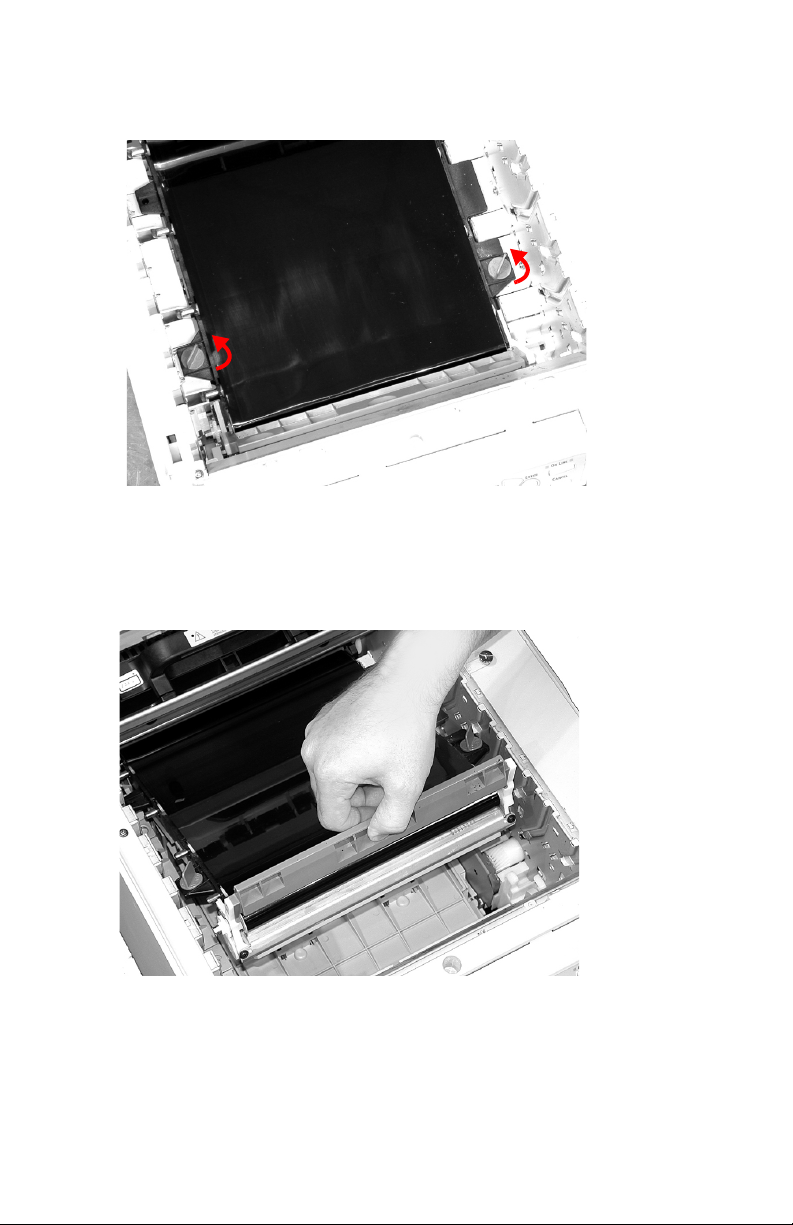
5. Gire ambos seguros unos 45° hacia la izquierdapara
liberar la cinta.
c53_49_belt2.jpg
6. Hale la barra y saque la cinta de transporte fuera de la
impresora.
c53_50_belt3.jpg
7. Desempaque la nueva cinta de transporte. Sujétela con
la barra azul en dirección de la parte delantera de la
impresora
C6050n/C6050dn Guía del Usuario
91
Page 92

8. Coloque el sistema de engranajes ubicado en la parte
posterior de la cinta de transporte sobre el engranaje en
la esquina posterior izquierda de la impresora. Haga
descender la cinta de transporte dentro de la impresora.
c53_51_belt4.jpg
9. Gire los dos seguros unos 45° a la derecha para fijar la
cinta de transporte en su sitio.
c53_48_belt1.jpg
C6050n/C6050dn Guía del Usuario
92
Page 93

10. Vuelva a colocar los cuatro cilindros de imagen/cartuchos
de tóner dentro de la impresora (1 = Cian, 2 = Magenta,
3 = Amarillo, 4 = Negro). ¡Es importante que los
coloque nuevamente en el orden correcto!
c53_09_lidup.jpg
11. Cierre y fije la tapa superior.
c53_45_latchcvr.jpg
C6050n/C6050dn Guía del Usuario
93
Page 94

Configuraciones de la
impresora
Configuraciones del menú
Esta sección resume los menús a que se tiene acceso a través
del panel del operador de la impresora.
Las configuraciones de los controladores de impresión de
Windows tienen precedencia sobre muchas de estas
configuraciones. Sin embargo, varias de las configuraciones
del controlador pueden dejarse en “Printer Setting”
(Configuración de la impresora), y de esta forma los valores
indicados en los menús de la impresora tendrán precedencia.
Imprima una lista de la configuración
actuales del menú _________________
Menu Map (Mapa del Menú)
NOTA
. = indican que debe presionar el botón varias
veces hasta que aparezca el mensaje indicado.
Para imprimir la configuración actual del menú:
1. Presione + …
INFORMATION MENU (MENÚ INFORMATIVO)
2. Presione ENTER (ENTRAR) …
PRINT MENU MAP (IMPRIMIR ESTRUCT. MENU)
EXECUTE (EJECUTAR)
3. Presione ENTER (ENTRAR).
4. Menu Map se imprime. La impresora se coloca en línea.
C6050n/C6050dn Guía del Usuario
94
Page 95

Cambio de configuración ____________
C53_Panel.eps
1. Presione + para entrar en modo Menú.
2. Presione +/ – para recorrer los menús disponibles hasta
que el menú deseado aparezca en el panel.
NOTA
Los menús y sus ítems varían dependiendo de las
opciones que instaló en su impresora.
3. Presione ENTER (ENTRAR) para entrar en modo Menú.
4. Utilice +/- para avanzar o retroceder en la lista de ítems
del menú seleccionado. Cuando aparezca el ítem que
desea cambiar, presione ENTER (ENTRAR) para
cambiarlo.
5. Utilice +/- para avanzar o retroceder en la lista de
ajustes del ítem seleccionado.
6. Cuando aparezca el ajuste que desea en el panel,
presione ENTER (ENTRAR).
Aparece un asterisco (*) al lado del ajuste y el mismo
centellea.
7. Para finalizar:
a. Si terminó de hacer ajustes al menú, presione ON LINE
(EN LÍNEA) para fijar el ajuste y salir del menú.
b.Si desea realizar más cambios al menú, presione BACK
(Retroceder) para fijar el ajuste.
–Para cambiar otro ajuste en el mismo menú, presione
+/- para navegar en la lista de ítems del menú hasta
encontrar el que desea y luego siga los pasos del 5 al
7.
–Para cambiar el ajuste de un ítem de un menú
diferente, presione BACK (Retroceder) una vez más y
luego siga los pasos 2 al 7.
C6050n/C6050dn Guía del Usuario
95
Page 96

Ejemplo: Power Save Time (MODO AHORRO)
Para cambiar el intervalo de tiempo que demora la impresora
antes de entrar en el Modo de ahorro de energía (el valor
predeterminado es 60 MIN):
1. Presione + para entrar en modo Menú.
2. Presione +/- varias veces hasta que vea
SYS CONFIG MENU (MENU DE CONFIG)
3. Presione Enter para entrar en el MENU DE
CONFIGURACION.
POW SAVE TIME [TIEMPO AHORRO ENERGÍA]
60 MIN *
4. Presione Enter para seleccionar el MODO AHORRO.
El valor en la segunda línea del panel empieza a
centellear.
POW SAVE TIME [TIEMPO AHORRO ENERGÍA]
60 MIN *
5. Presione + varis veces hasta que el intervalo que desea
(p. ej., 240 MIN) aparezca en la segunda línea
POW SAVE TIME [TIEMPO AHORRO ENERGÍA]
240 MIN
6. Presione Enter para seleccionar el nuevo ajuste.
Aparece un asterisco en la segunda línea del panel.
POW SAVE TIME [TIEMPO AHORRO ENERGÍA]
240 MIN *
7. Presione ON LINE (EN LÍNEA) para fijar el nuevo ajuste y
salir del menú.
La impresora se coloca en modo de espera.
C6050n/C6050dn Guía del Usuario
96
Page 97

Volver a los valores por defecto de
fábrica __________________________
NOTA
… = que debe presionar el botón varias veces
hasta que aparezca el mensaje indicado.
Para devolver los valores predeterminados originales al menú
de impresión:
1. Presione + para entrar en modo Menú.
2. Presione + …
MAINTENANCE MENU [MENU DE MANTENIMIENTO]
3. Presione ENTER (ENTRAR).
MENU RESET [REINICIAR MENU]
EXECUTE [EJECUTAR]
4. Presione ENTER (ENTRAR).
5. La impresora es reiniciada y vuelve a su estado en línea.
C6050n/C6050dn Guía del Usuario
97
Page 98

Lista de configuraciones disponibles en
los menús _______________________
Information Menu (Menu Informativo)
Ítem Acción Explicación
IMPRIME EL MENU [EJECUTAR] Imprime el MenuMap (los ítems del
menú) indicando los ajustes
actuales. Información sobre la
impresora aparece en el borde
superior de cada página del
MenuMap.
DEMO1 [EJECUTAR] Imprime la página de demostración.
Print Menu (Menú Imprimir)
Notas:
Los valores predeterminados de fábrica aparecen en
negrillas.
Los ítems con una cruz (†) solo aparecen cuando la opción
apropiada está instalada.
Ítem Ajuste Explicación
COPIAS 1 a 999 Entre el número de copias
DUPLEX (DÚPLEX)†
ALIMENTADOR BANDEJA 1
CONMUT.BAND.AUTO ENCENDIDO
ENCENDIDO
APAGADO
BANDEJA 2
BANDEJA MU
APAGADO
†
que desea imprimir del
documento.
Activa o desactiva Impresión
Dúplex
Selección de la bandeja
predeterminada para
alimentar papel.
Si dos bandejas contienen un
medio de impresión idéntico,
la impresora puede alternar
entre las bandejas cuando
una bandeja se queda sin
papel durante la impresión.
†
C6050n/C6050dn Guía del Usuario
98
Page 99

Ítem Ajuste Explicación
SECUENCIA BAND. HACIA ABAJO
HACIA ARRIBA
BANDEJA EN USO
USO BAND.MULTI NO UTILIZAR
PAPEL ERRONEOXXX
COMPROBAR PAPEL ACTIVADO
DESACTIVADO
MONO-PRINT SPEED
[VELOCIDAD
IMPRES.MONO]
AUTO SPEED
[VELOCIDAD
AUTOMÁTICA]
COLOR SPEED
[VELOCIDAD COLOR]
Indica la secuencia en que la
impresora busca una bandeja
alterna con el mismo tipo de
medio si la bandeja en uso se
queda sin papel durante la
impresión.
Si el documento a imprimir
requiere un tamaño de papel
que la bandeja seleccionada
no contiene, la impresora
puede alimentar papel
automáticamente de la
Bandeja Multi-Uso. Si esta
función no está activada, la
impresora se detiene y
solicita que se cargue el
tamaño de papel correcto.
Colocar en DESACTIVADO si
no desea que la impresora
compruebe si el papel
cargado en la bandeja
seleccionada es del tamaño
adecuado para el documento
que va a imprimir.
Indica la velocidad de
impresión.
Si está imprimiendo solo
documentos a color,
seleccione COLOR SPEED
[VELOCIDAD COLOR].
AUTO SPEED [VELOCIDAD
AUTOMÁTICA] selecciona la
velocidad de impresión de
acuerdo a la primera página,
a color o monocromático.
C6050n/C6050dn Guía del Usuario
99
Page 100

Media Menu (Menú Papel)
Notas:
• Los valores predeterminados de fábrica aparecen en
negrillas.
• Los ítems con una cruz (†) solo aparecen cuando la opción
apropiada está instalada.
Ítem Ajuste Explicación
BAND.1
TAMAÑO
PAPEL BAND.1 NORMAL
PESOPAPEL
BAND.1
BAND.2
TAMAÑO
PAPEL BAND.2
PESOPAPEL
BAND.2
†
†
A4, A5, A6, B5
LEGAL14
LEGAL13.5
LEGAL13
LETRA
EJECUTIVO
PERSONALIZADO
CABECERA
BOND
RECICLADO
ASPERO
LIGERO
MEDIO
PESADO
MUY PESADO
A4, A5, B5,
LEGAL14
LEGAL13.5
LEGAL13
CARTA
EJECUTIVO
PERSONALIZADO
NORMAL
†
CABECERA
BOND
RECICLADO
ASPERO
LIGERO
MEDIO
PESADO
MUY PESADO
Define el tamaño del papel cargado en la
Bandeja 1.
Define el tipo de medio cargado en la
Bandeja 1. Sirve para que la impresora
ajuste sus parámetros internos de
operación, como velocidad y temperatura
de fusión.
Sirve para que la impresora se ajuste al
peso del papel cargado en la bandeja.
Ver “Controlador de la impresora” en la
página 18. Si no obtiene la fusión de
tóner adecuada con la configuración Ultra
Heavy (Ultrapesado), utilice la
configuración Label (Etiquetas).
Define el tamaño del papel cargado en la
Bandeja 2.
Define el tipo de papel cargado en la
Bandeja 2.
Sirve para que la impresora se ajuste al
peso del papel cargado en la Bandeja 2
opcional. Si no obtiene la fusión de tóner
adecuada con la configuración Ultra
Heavy (Ultrapesado), utilice la
configuración Label (Etiquetas).
C6050n/C6050dn Guía del Usuario
100
